Page 1
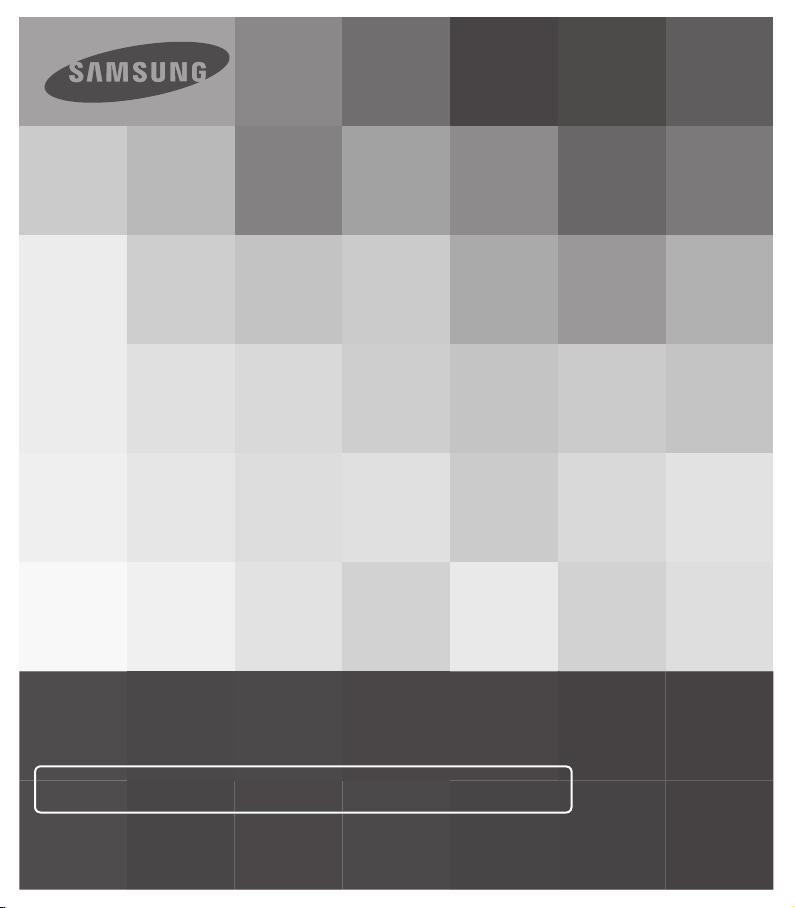
Manuel d’utilisation
HMX-T10WP
HMX-T10BP
HMX-T10OP
HMX-T11WP
HMX-T11BP
HMX-T11OP
Caméscope numérique haute défi nition
www.samsung.com/register
Pour l’enregistrement de vidéos, utilisez une carte mémoire prenant en charge une vitesse d’écriture plus rapide.
-
Carte mémoire: Carte SDHC de classe 6 ou supérieure.
Page 2

Avant de lire ce manuel
CONSIGNES DE SÉCURITÉ
Description des icônes et symboles contenus dans ce manuel :
AVERTISSEMENT
ATTENTION
ATTENTION
PRÉ-CONTRÔLE
Ces symboles d’avertissement sont insérés à ces endroits afin de prévenir les accidents
corporels pour soi et les autres. Veillez à les respecter scrupuleusement. Après avoir lu cette
section, conservez-la dans un endroit sûr pour vous y reférer ultérieurement.
Indique un risque mortel ou de lésions corporelles.
Indique un risque potentiel de lésions corporelles ou de dommage matériel.
Pour limiter les risques d’incendie, d’explosion, de décharge électrique ou
d’accident corporel lors de l’utilisation de votre caméscope, respectez les
consignes de sécurité élémentaires indiquées par ce symbole.
Signale des astuces ou des pages de référence susceptibles de vous aider
à faire fonctionner le caméscope.
Indique les réglages requis préalablement à l’utilisation d’une fonction.
PRÉCAUTIONS
• Le caméscope doit toujours être branché sur une prise murale secteur reliée à la terre.
• La batterie ne doit pas être exposée à une source de chaleur excessive, notamment
aux rayons directs du soleil ou aux flammes.
Il existe un risque d’explosion lié au remplacement de la batterie.
La batterie doit être remplacée par une batterie de même type ou de type équivalent.
Avertissement
Attention
Pour couper l’alimentation secteur, il suffit de débrancher la fiche de la prise murale.
ii
Par conséquent, cette dernière doit être facilement accessible.
Page 3

INFORMATIONS IMPORTANTES RELATIVES À L’UTILISATION DU PRODUIT
A propos de ce manuel d’utilisation
Nous vous remercions d'avoir acheté ce caméscope
Samsung. Veuillez lire attentivement ce manuel avant
d’utiliser le caméscope et le conserver à portée de
main pour vous y référer ultérieurement. En cas de
dysfonctionnement de votre caméscope, reportezvous à la section Dépannage.
Ce manuel d'utilisation couvre les modèles HMXT10WP, HMX-T10BP, HMX-T10OP, HMX-T11WP,
HMX-T11BP, HMX-T11OP.
•
Les illustrations reproduites dans ce manuel d’
utilisation sont celles du modèle HMX-T10BP.
•
Les captures d'écran figurant dans ce manuel
peuvent ne pas correspondre à l’affichage réel
sur l'écran LCD.
•
La conception et les caractéristiques du
caméscope et de ses accessoires sont
susceptibles d'être modifiées sans préavis.
•
Dans ce manuel d'utilisation, l'icône ou le
symbole apparaissant entre parenthèses au
sein d’une description d’élément de sous-menu
indique que celle-ci/celui-ci apparaîtra à l’écran
lors du réglage de l’élément correspondant.
lément de sous-menu de « Video Quality »
x.) É
E
(Qualité vidéo) page 50
er Fine » (Extra) (
- « Sup
enregistrement en résolution Extra.
(Lorsque cette option est activée, l’icône
correspondante (
Les termes suivants sont utilisés dans ce manuel:
rme « scène » fait référence à la séquence
• Le te
qui démarre lorsque vous appuyez sur le bouton
Démarrage/Arrêt de l'enregistrement pour
lancer l’enregistrement et s’interrompt dès que
vous appuyez à nouveau sur ce bouton.
es t
ermes « photo » et « image fixe » sont utilisés
• L
de manière interchangeable, avec la même
signification.
) : Effectue l’
) apparaît à l’écran.)
•
•
•
•
•
•
P
•
•
Avant d’utiliser le caméscope
Ce caméscope peut enregistrer des vidéos au
format H.264 (MPEG4 part10/AVC) en haute
définition vidéo (HD-VIDEO) ou en définition
standard (SD-VIDEO).
Vous pouvez lire et éditer la vidéo enregistrée
sur le caméscope à partir d'un ordinateur
personnel à l'aide du logiciel intégré à ce
caméscope.
Veuillez noter que ce caméscope n’est pas
compatible avec d’autres formats vidéo
numériques.
Procédez à un essai avant d’enregistrer une
vidéo importante.
Visionnez votre essai pour vous assurer de la
qualité des images et du son enregistrés.
Samsung n'assume aucune responsabilité et
n'offre aucune compensation pour les dégâts
occasionnés par la perte de données enregistrées.
Faites une copie de sauvegarde de
vos données d'enregistrement les plus
importantes.
roté
gez toutes vos données enregistrées
importantes en copiant les fichiers concernés
sur un ordinateur. Nous vous recommandons
également de copier ces fichiers depuis votre
ordinateur sur un autre support d'enregistrement
à des fins de stockage. Reportez-vous à la
procédure d'installation du logiciel et au guide de
connexion USB correspondant.
s d’auteur : veuillez noter que ce
roit
D
caméscope est strictement destiné à un
usage personnel.
Les données enregistrées sur la carte mémoire du
caméscope à partir d'autre dispositifs numériques
ou analogiques sont protégées par la loi sur
les droits d'auteur et ne peuvent être utilisées
dans un autre but que celui de votre utilisation
personnelle sans la permission du propriétaire des
droits d'auteur. Même lorsque vous enregistrez,
pour votre usage personnel, un événement tel
qu'un spectacle, une représentation ou une
exposition, nous vous recommandons d'obtenir
préalablement l'autorisation pour ce faire.
Il est recommandé d'utiliser le caméscope au
moins une fois par mois pour maintenir ses
performances et sa durée de vie.
iii
Page 4
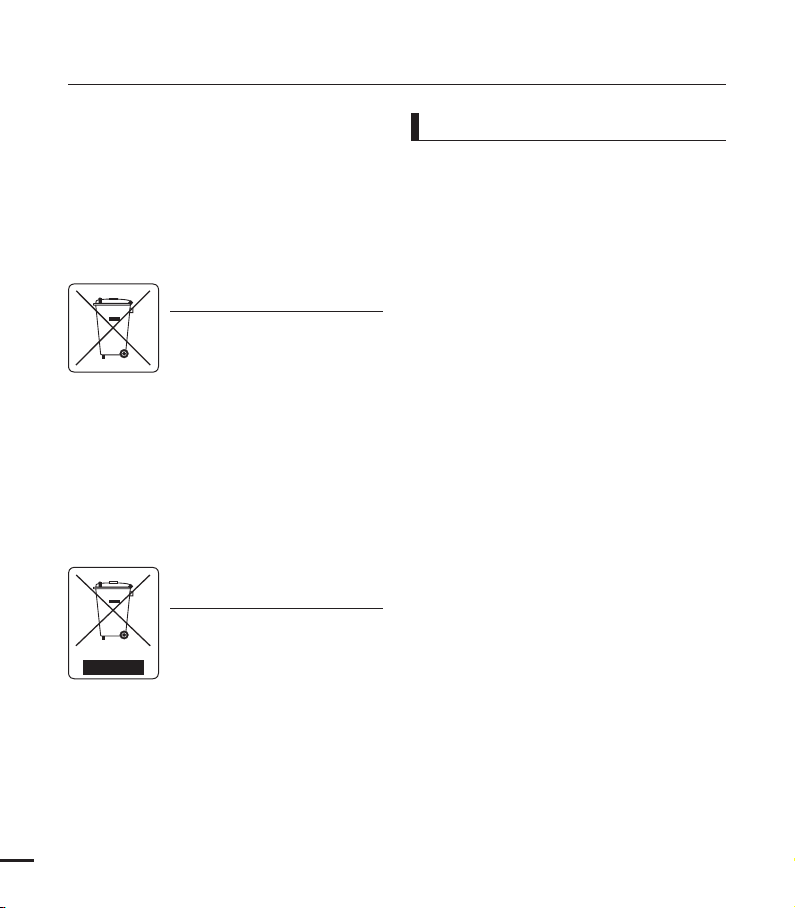
Avant de lire ce manuel
Vérifiez la résolution de l'image avant de faire
•
développer vos photos.
Veillez à vérifier toutes les fonctions du
•
caméscope pour prévenir tout échec
inévitable avant l'enregistrement.
Pour les informations relatives à la licence
•
Open Source, reportez-vous au fichier
«
Opensource-T10.pdf » contenu sur le CD
fourni.
Mise au rebut de la batterie de ce
produit
(Applicable aux pays de l’Union
européenne et aux autres pays
européens dans lesquels des systèmes
de collecte sélective sont mis en place)
Le symbole sur la batterie, le manuel ou
produit ne doit pas être éliminée en fin de vie avec les autres
déchets ménagers. L’indication éventuelle des symboles
chimiques Hg, Cd ou Pb signifie que la batterie contient des
quantités de mercure, de cadmium ou de plomb supérieures
aux niveaux de référence stipulés dans la directive CE
2006/66. Si la batterie n’est pas correctement éliminée ces
substances peuvent porter préjudice à la santé humaine ou
à l’environnement.
Afin de protéger les ressources naturelles et d’encourager
la réutilisation du matériel, veillez à séparer les batteries des
autres types de déchets et à les recycler via votre système
local de collecte gratuite des batteries.
autres déchets ménagers. La mise au rebut incontrôlée
des déchets présentant des risques environnementaux et
de santé publique, veuillez séparer le produit des autres
types de déchets et le recycler de façon responsable. Vous
favoriserez ainsi le recyclage de la matière qui les compose
dans le cadre d’un développement durable. Les particuliers
sont invités à contacter le distributeur leur ayant vendu le
produit ou à se renseigner auprès des autorités locales
pour connaître les procédures et les points de collecte de
ces produits en vue de leur recyclage. Les entreprises sont
invitées à contacter leurs fournisseurs et à consulter les
conditions de leur contrat de vente. Ce produit ne doit pas
iv
être jeté avec les autres déchets commerciaux.
l’emballage indique que la batterie de ce
Mise au rebus de ce produit
(déchets d’équipements électriques et
électroniques)
(Applicable dans les pays de l’Union
Européen et aux autres pays européens
pratiquant le tri sélectif)
Ce symbole sur le produit ou sa
documentation indique qu’il ne doit
pas être jeté en fin de vie avec les
Notes concernant les marques commerciales
•
Toutes les appellations commerciales et les
marques déposées citées dans ce manuel ou
dans toute autre documentation fournie avec
votre appareil Samsung sont des marques
commerciales ou des marques déposées
appartenant à leurs propriétaires respectifs
En outre, les symboles «™» et «
apparaissent pas systématiquement dans le
manuel.
•
Le logo SD est une marque commerciale.
Le logo SDHC est une marque commerciale.
•
Microsoft
Windows
déposées ou des marques commerciales de
Microsoft Corporation aux Etats-Unis et/ou
dans d’autres pays.
•
Intel
des marques déposées ou des marques
commerciales de Intel Corporation aux EtatsUnis et/ou dans d’autres pays.
•
AMD et Athlon™ sont des marques déposées
ou des marques de commerce d’AMD aux
États-Unis et/ou dans d’autres pays.
•
Macintosh et Mac OS sont des marques
déposées ou des marques commerciales d’
Apple Inc. aux Etats-Unis et/ou dans
d’autres pays.
•
YouTube est une marque commerciale de
Google Inc.
•
Flickr est une marque commerciale de Yahoo.
•
Facebook est une marque commerciale de
Facebook, Inc.
•
HDMI, le logo HDMI et High-Definition
Multimedia Interface sont des marques
commerciale ou des marques deposées de
HDMI Licensing LLC.
•
Adobe, le logo Adobe et Adobe Acrobat sont
des marques déposées ou des marques
commerciales d’Adobe Systems Incorporated
aux Etats-Unis et/ou dans d’autres pays.
®
» n’
®
, Windows®, Windows Vista®,
®
7 et DirectX® sont des marques
®
, Core™, Core 2 Duo® et Pentium® sont
Page 5

LIO
W
4
4
W
W
4
4
W
W
4
4
W
Informations relatives à la sécurité
Les précautions de sécurité illustrées ci-dessous sont destinées à prévenir les dommages
corporels et matériels. Veuillez tenir compte de toutes les instructions fournies.
AVERTISSEMENT
Indique un risque potentiel
de blessure corporelle
grave ou de mort.
ATTENTION
Indique un risque potentiel
de dommage corporel ou
matériel.
AVERTISSEMENT
Action interdite. Ne pas toucher au produit.
Ne pas démonter le produit. Précaution à respecter en
Débrancher de la source
d’alimentation.
permanence.
L’utilisation du caméscope à une
Ne surchargez pas les prises ou les
rallonges afin d’éviter tout risque
de surchauffe ou
d’incendie.
Pas de sable ni de poussière ! Le sable
fin et la poussière qui pénètrent dans le
caméscope ou l’adaptateur CA risquent
de provoquer des dysfonctionnements
ou des défaillances matérielles.
Evitez de plier le cordon d’
alimentation ou d’endommager l’
adaptateur CA en appliquant dessus
un objet lourd.
Cela risque de provoquer un incendie
ou une décharge électrique.
température supérieure à
60 °C peut provoquer un incendie.
La conservation de la batterie à haute
température peut entraîner une explosion.
Prenez garde à l’huile ! L’huile qui
s’infiltre dans le caméscope ou l’
adaptateur CA risque de provoquer
des décharges électriques, des
dysfonctionnements ou des défaillances.
Ne débranchez pas l’adaptateur
CA en tirant sur son cordon
d’alimentation, au risque
d’endommager ce dernier.
Evitez de laisser pénétrer dans le
caméscope ou l’adaptateur CA de l’
eau, des pièces métalliques ou des
matières inflammables,au risque de
provoquer un incendie.
Ne dirigez pas le caméscope
directement vers la lumière du soleil.
Cela pourrait provoquer des blessures
aux yeux ou le dysfonctionnement de
certaines pièces internes du produit.
N’utilisez pas l'adaptateur CA
si son cordon ou ses fils sont
endommagés, fendus ou cassés.
Cela pourrait provoquer un incendie
ou une décharge électrique.
v
Page 6

diulfgninaelc
W
4
4
W
W
4
4
W
W
4
4
W
Informations relatives à la sécurité
Ne branchez pas l’adaptateur CA
à moins de l’avoir complètement
introduit sans laisser aucune partie
de ses fiches exposée.
Gardez le caméscope à l’abri de
l’eau lors de son utilisation à proximité de la
mer ou d’une piscine ou par temps de pluie.
Cela risque de provoquer le dysfonctionnement
de l’appareil ou une décharge électrique.
Laissez le cordon d’alimentation
débranché lorsque vous n'utilisez
pas l'appareil ou par temps
d'orage, pour éviter tout risque
d’incendie.
Au moindre dysfonctionnement
du caméscope, débranchez
immédiatement l'adaptateur CA ou
le bloc batterie de l’appareil. Cela
risque de provoquer un incendie ou
vi
des blessures corporelles.
Ne jetez pas la batterie au feu au
risque de provoquer une explosion.
Veillez à garder la pile au lithium et
la carte mémoire hors de portée
des enfants. Si la pile au lithium ou
la carte mémoire viennent à être
avalées par un enfant, consultez
immédiatement un médecin.
Lors du nettoyage de l’adaptateur
CA, débranchez le cordon
d’alimentation. Cela risque de
provoquer le dysfonctionnement de
l’appareil ou une décharge
électrique.
N’essayez pas de démonter, de
réparer ou de manipuler
le caméscope ou l’adaptateur CA
pour éviter tout risque incendie ou
de décharge électrique.
N’utilisez pas de liquide de
nettoyage ou des produits
chimiques de ce type. Ne pulvérisez
pas de nettoyant en aérosol
directement sur le caméscope.
Evitez de brancher ou de
débrancher le cordon d’alimentation
avec des mains mouillées, au
risque de provoquer une décharge
électrique.
Si le caméscope émet des sons,
des odeurs ou des volutes de fumée
inhabituels, débranchez immédiatement le
cordon d’alimentation et sollicitez
l’assistance du centre de service technique
Samsung. Cela risque de provoquer un
incendie ou des blessures corporelles.
Page 7

ATTENTION
N’appliquez pas de pression excessive
sur l’écran LCD, ne lui assénez pas de
coup et ne l’entaillez pas avec un objet
acéré. Si vous appuyez sur la surface
de l’écran LCD, vous risquez
d’entraîner une déformation de l’image.
Ne soumettez pas le caméscope
à de brusques changements de
température et ne l’utilisez pas dans un
environnement humide. L’appareil court
le risque de subir un dysfonctionnement
ou une décharge électrique lorsqu’il est
utilisé en plein air par temps d’orage.
W
4
4
W
N’utilisez pas le caméscope dans un endroit
exposé à la lumière directe du soleil ou à
proximité d’une source de chaleur, sous
peine de provoquer un dysfonctionnement
ou des blessures corporelles.
W
4
4
W
Evitez de faire tomber le caméscope, la batterie,
l’adaptateur CA ainsi que d’autres accessoires
et veillez à ne pas soumettre ces éléments à de
fortes vibrations ou à un impact violent, sous
peine de provoquer un dysfonctionnement ou
des blessures corporelles.
W
4
4
W
Evitez d’exposer le caméscope aux
pesticides. Toute infi ltration de pesticide
dans l’appareil peut entraîner son
dysfonctionnement. Avant d’utiliser un
pesticide, éteignez le caméscope et
recouvrez-le d’une feuille de vinyle.
EDICITCESNI
N’utilisez pas le caméscope dans un
environnement exposé aux gaz d’échappement
produits par les moteurs à essence ou au
diesel ou soumis à des gaz corrosifs tels que le
sulfure d’hydrogène, au risque de corroder les
bornes internes et externes de l’appareil et d’
entraver son bon fonctionnement.
Evitez de laisser trop longtemps le
caméscope dans un véhicule fermé
où la température est très élevée.
Evitez d’exposer le caméscope à la
suie ou à la vapeur. La suie épaisse et
la vapeur condensée endommagent le
boîtier du caméscope et provoquent
le dysfonctionnement de l’appareil.
N’utilisez pas le caméscope
sur un trépied (non fourni) dans
des endroits soumis à de fortes
vibrations ou à un impact violent.
Ne déposez pas le caméscope
avec son écran LCD déployé face
au sol.
Ne nettoyez pas le corps du
caméscope avec du benzène
ou un solvant. Le revêtement
extérieur de l’appareil risque en
effet de s’écailler et la surface du
boîtier de se dégrader.
W
4
4
W
Rabattez l’écran LCD lorsque vous
n’utilisez pas le caméscope.
vii
Page 8
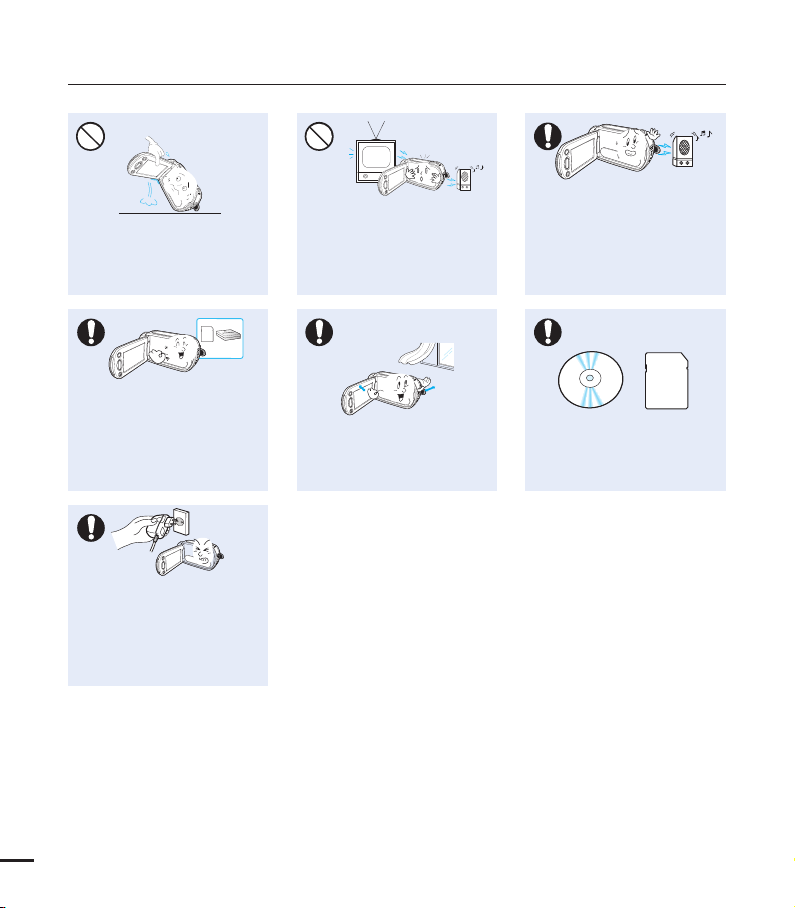
Informations relatives à la sécurité
W
4
4
W
w
T
T
w
W
4
4
W
W
4
4
W
W
4
4
W
Ne saisissez pas le caméscope par
l’écran LCD pour le soulever. Vous
risqueriez en effet de désolidariser
l’écran LCD du corps de l'appareil
et de faire tomber ce dernier.
N’utilisez que des accessoires agrées
par Samsung. L’utilisation de produits
de fabricants tiers peut provoquer des
risques de surchauffe, d’incendie, d’
explosion, de décharge électrique ou
de blessures corporelles causés par
le dysfonctionnement de l’appareil.
Utilisez une prise murale facilement
accessible. Si un problème survient
au niveau du produit, il faudra
débrancher la prise secteur pour
couper l’alimentation complètement.
Le simple fait de désactiver le bouton
d’alimentation du produit ne suffit pas
à couper complètement le courant.
N’utilisez jamais le caméscope à
proximité d’un téléviseur ou
d’une radio. Cela peut induire des
interférences au niveau de
l’affichage sur le moniteur ou de la
diffusion radio.
Placez le caméscope sur une
surface stable dans un espace
suffisant pour ne pas obstruer les
orifices de ventilation de l’appareil.
N’utilisez jamais le caméscope à proximité
de puissantes ondes magnétiques ou
radio, comme par exemple près de hautparleurs ou de gros moteurs. Cela peut
provoquer des interférences au niveau
des données vidéo et audio en cours
d’enregistrement.
Conservez vos données
importantes sur un support distinct.
Samsung n’est pas responsable
des pertes de données.
viii
Page 9

Contenu
GUIDE DE DÉMARRAGE RAPIDE
07
PRÉSENTATION DU
CAMÉSCOPE
11
PRÉPARATIFS
17
FONCTIONNEMENT DE BASE
DU CAMÉSCOPE
22
RÉGLAGES INITIAUX
26
07 Vous pouvez enregistrer des vidéos au
format H.264 !
11 Accessoires fournis avec votre
caméscope
12 Emplacement des commandes
14 Identification des indications à l’écran
17 Insertion/éjection de la batterie
18 Chargement de la batterie
19 Vérification de l’état de la batterie
22 Mise sous/hors tension du caméscope
23 Basculement en mode économie d’
énergie
24 Réglage des modes de fonctionnement
24
Utilisation du bouton affichage (
25 Utilisation de l’écran tactile
26 Réglage initial du fuseau horaire et des
valeurs de date / heure pour la première
fois
Sélection de la langue
27
)
PRÉPARATIFS POUR
L’ENREGISTREMENT
28
28 Insertion / éjection d’une carte memoire
(non fournie)
29 Sélection d’une carte mémoire adéquate
(non fournie)
31 Durée et capacité d’enregistrement
32 Utilisation de la dragonne
32 Réglage de l’écran LCD
3
Page 10
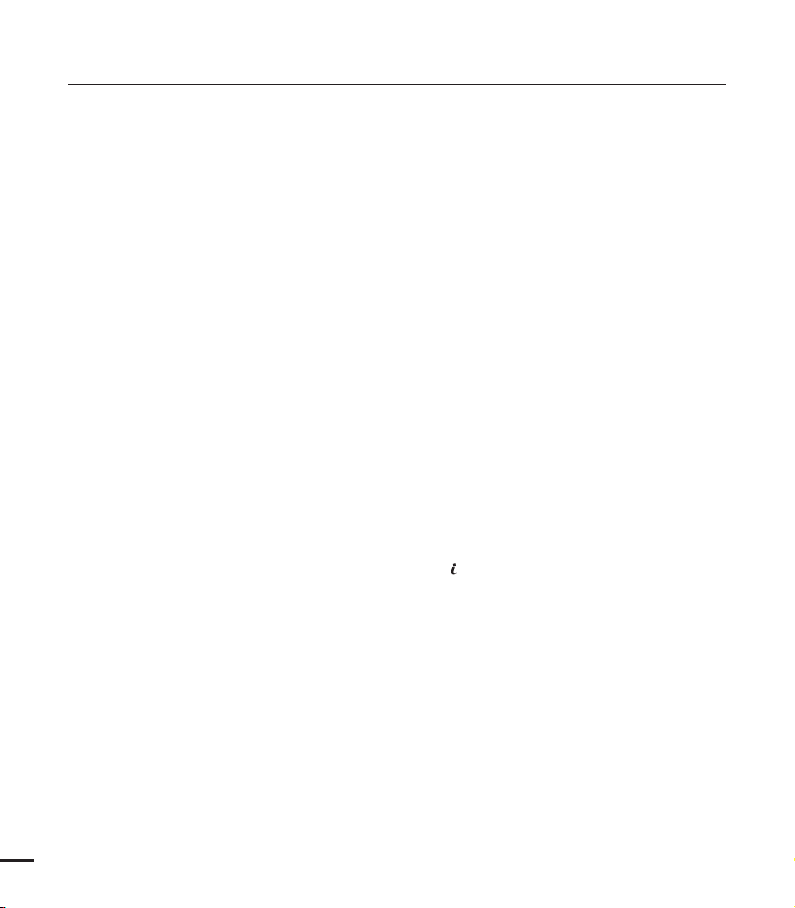
Contenu
33 Positionnement de base du caméscope
ENREGISTREMENT DE BASE
34
LECTURE DE BASE
34 Enregistrement de vidéos
36 Capture de photos en mode
enregistrement vidéo
37 Enregistrement photo
38 Enregistrement facile pour débutants
(smart auto)
39 Zoom
40 Changement du mode de lecture
41 Lecture de vidéos
Visionnage de photos
43
40
UTILISATION DES ÉLÉMENTS
DE MENU
45 Manipulation des menus et menus
rapides
46 Éléments de menu
48 Éléments du menu rapide
45
49
ENREGISTREMENT AVANCÉ
49
4
SCENE
50 Video Resolution (Résolution Vidéo)
50 Video Quality (Qualité Vidéo)
51 Photo Resolution (Résolution Photo)
51 Photo Sharpness (Netteté Photo)
52 White Balance (Bal. Blancs)
53 Aperture (Ouverture)
54 Shutter (Obturateur)
55 EV
55 Super C.Nite
56 Back Light (Contre Jour)
57 Focus (Mise Au Point)
58 Anti-Shake (OIS: Optical Image
Stabiliser) (Anti-Vibr (SIO: Stabilisateur
D’image Optique))
59 Digital Effect (Effet Numér.)
60 Fader (Fondu)
Page 11
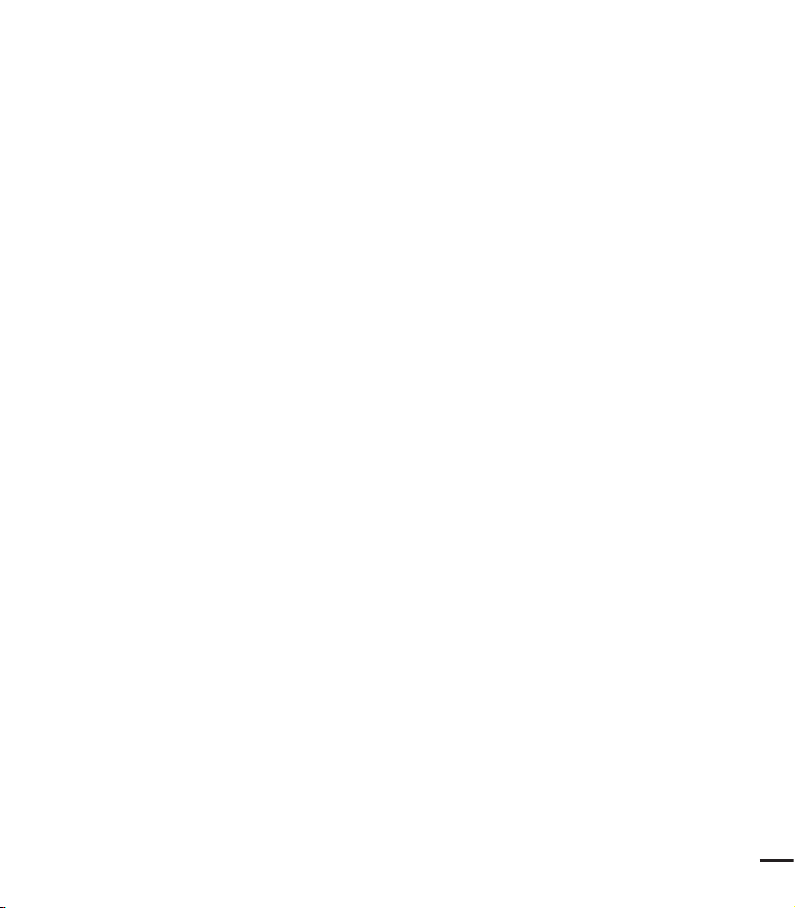
61 Tele Macro (Télé/Macro)
62 Cont. Shot (Prise En Rafale)
62 Wind Cut (Coupe Vent)
63 Digital Zoom (Zoom Numér.)
63 Self Timer (Ret. Auto)
64 Quick View
65 Guideline (Guide)
LECTURE AVANCÉE
66
ÉDITION DE FICHIERS
69
RÉGLAGE SYSTÈME
73
66 Play Option (Option Lecture)
67 Highlight (Surbrill.)
68 Slide Show Option (Option Diaporama)
68 File Info (Info Fichier)
69 Suppression d’images
70 Protection contre la suppression
accidentelle
71 Division de vidéo
Combinaison de vidéos
72
73 Réglage des éléments de menu
74 Card Info (Info Carte)
74 Format (Formater)
75 File No. (N° Fichier)
75 Time Zone (Fuseau Horaire)
76 Date/Time Set (Régl Date/Heure)
76 Date Type (Type Date)
76 Time Type (Type Heure)
77 Date/Time Display (Aff. Date/Heure)
77 LCD Brightness (Luminosité LCD)
78 Auto LCD Off (Arr. LCD Auto)
79 Beep Sound (Signal Sonore)
79 Shutter Sound (Son Obturateur)
80 Auto Power Off (Arrêt Automatique)
81 Quick On STBY (Mise En Veille Rapide)
82 PC Software (Logiciel PC)
82 USB Connect (Conn. USB)
83 HDMI TV Out (Sortie TV HDMI)
83 TV Connect Guide (Guide Connexion
TV)
84 TV Display (Affichage TV)
84 Default Set (Réglage Par Défaut)
85 Language
85 Demo (Démo)
86 Anynet+ (HDMI-CEC)
5
Page 12
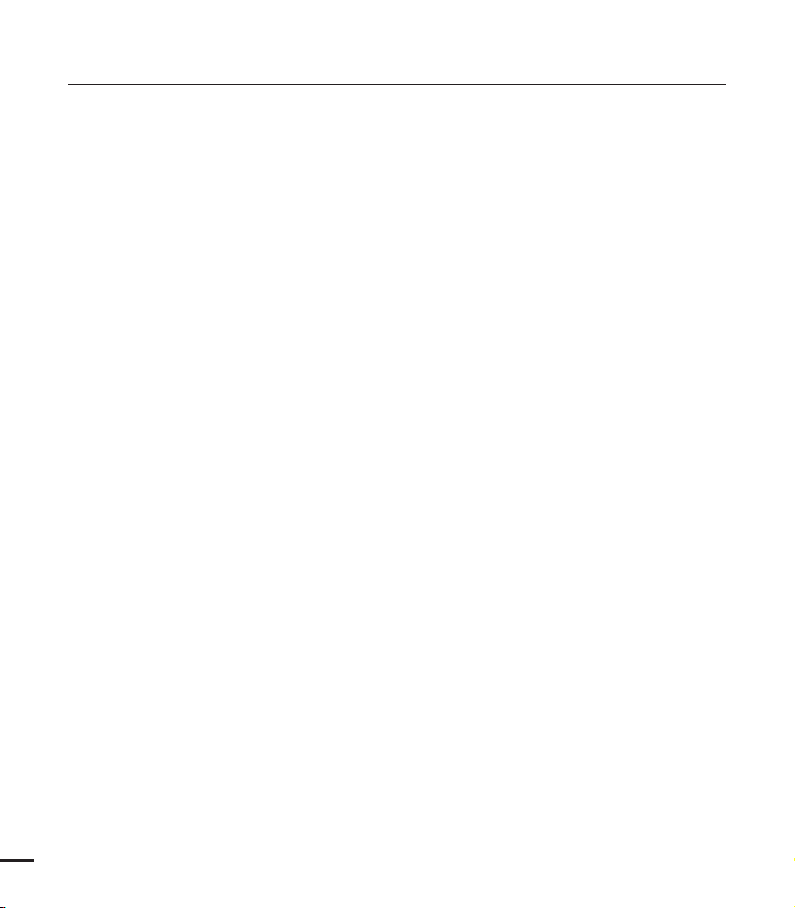
Contenu
CONNEXION À UN
TÉLÉVISEUR
87
COPIE DE VIDÉO
91
IMPRESSION DE PHOTOS
92
UTILISATION DE L’APPAREIL
AVEC UN ORDINATEUR
WINDOWS
94
DÉPANNAGE
87 Connexion a un téléviseur haute
définition
89 Connexion a un téléviseur ordinaire
90 Visionnage sur un écran de télévision
91 Copie vers un magnétoscope ou un
enregistreur DVD/avec disque dur
92 Impression en direct via une imprimante
PictBridge
94 Tout ce que vous pouvez faire avec un
ordinateur windows
95 Utilisation du programme Intelli-studio
100 Utilisation du caméscope comme
périphérique de stockage amovible
dications et messages d’avertissement
102 In
107 Problèmes et solutions
ENTRETIEN ET
INFORMATIONS
COMPLÉMENTAIRES
6
CARACTÉRISTIQUES
TECHNIQUES
113 Entretien
114 Utilisation de votre caméscope à
l’étranger
115 Caractéristiques techniques
Page 13
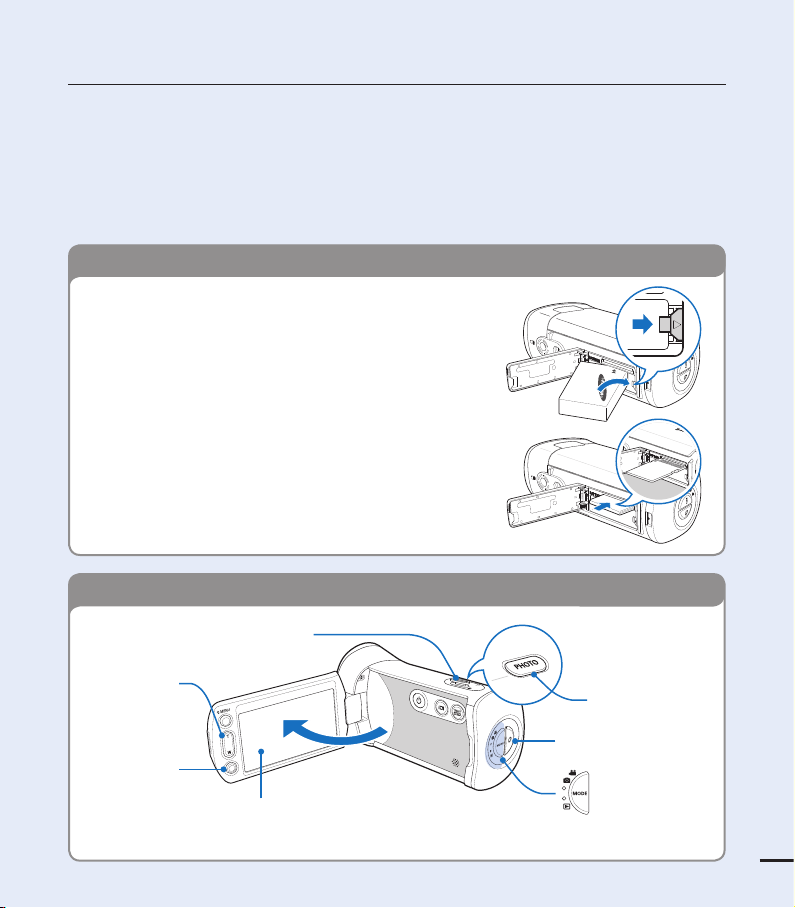
Guide de démarrage rapide
Ce guide de démarrage rapide vous présente le mode opérationnel et les fonctionnalités de
base de votre caméscope. Reportez-vous aux pages de référence pour plus de détails.
Vous pouvez enregistrer des vidéos au format H.264 !
Vous pouvez enregistrer des vidéos au format H.264, fort pratique pour envoyer vos vidéos par
courrier électronique et les partager avec vos amis et votre famille. Vous avez aussi la possibilité
de prendre des photos à l'aide de votre caméscope.
ÉTAPE 1 : Préparatifs
1. Insérez la batterie dans le caméscope. page 17
Prenez soin d’orienter le logo SAMSUNG face
vers le haut et d’insérer la batterie conformément
à l'illustration.
2. Chargez complètement la batterie. page 18
La batterie est complètement chargée lorsque le
voyant de charge CHG s’allume en vert.
3. Insérez une carte mémoire. page 28
Vous pouvez utiliser sur ce caméscope les cartes
mémoire SDHC (SD haute capacité) ou SD,
disponibles dans le commerce.
•
•
•
ÉTAPE 2 : Enregistrement à l’aide du caméscope
7
Ecran LCD
Votre caméscope est mis sous tension dès que vous
ouvrez l’écran LCD.
Bouton MODE/
Voyant Mode
Bouton Démarrage/
Arrêt de l'enregistrement
Bouton PHOTO
Bouton Zoom
(W/T)
Bouton
Démarrage/
Arrêt de
l'enregistrement
Levier de Zoom (W/T)
Page 14
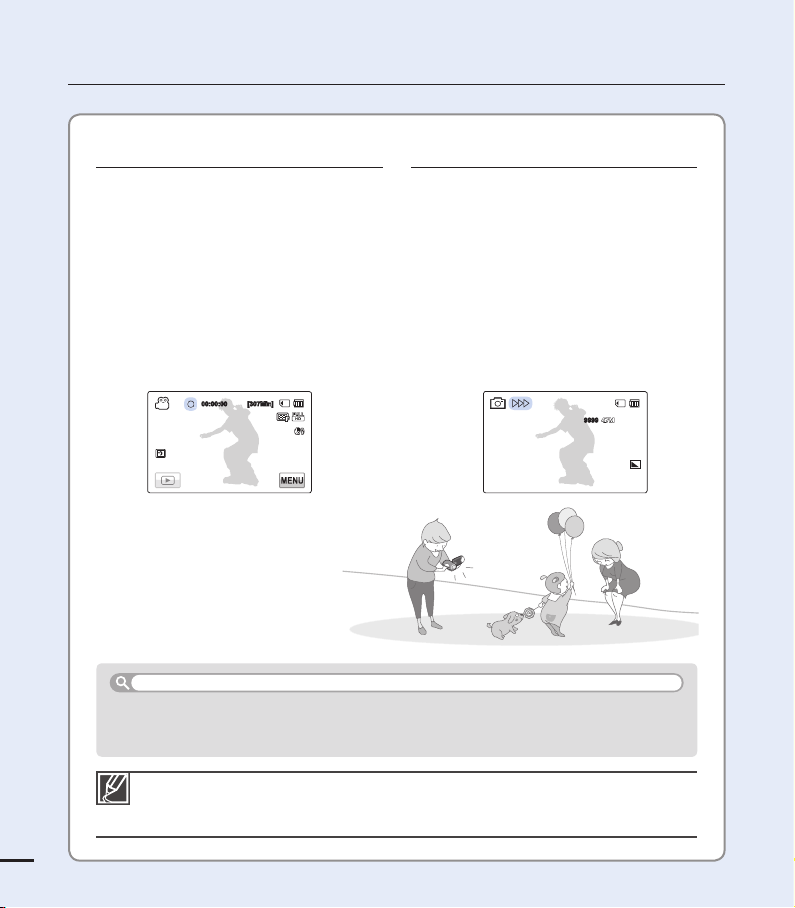
Ce caméscope utilise la technologie
de compression avancée H.264 pour
produire des images vidéo d'une netteté
remarquable.
1. Déployez l'écran LCD.
2. Appuyez sur le bouton Démarrage/
Arrêt de l'enregistrement.
Pour arrêter l'enregistrement,
appuyez sur le bouton
Démarrage/Arrêt de
l'enregistrement.
•
1. Déployez l'écran LCD.
2. Appuyez brièvement sur le bouton
PHOTO pour ajuster la mise au point.
3. Enfoncez complètement le bouton
PHOTO lors de la mise au point sur le
sujet.
Guide de démarrage rapide
Enregistrement vidéo
Enregistrement de photos
Le réglage par défaut est « 1080/50i ». Vous pouvez aussi effectuer l'enregistrement avec
une qualité vidéo SD (défi nition standard).
Vous pouvez également prendre des photos en mode Enregistrement vidéo. page 36
•
•
Lorsque vous fermez l’écran LCD en mode veille, votre caméscope passe en mode Mise en
veille rapide (mode Economie d'énergie). Vous pouvez lancer l’enregistrement rapidement une
fois que vous avez déployé l’écran LCD. page 81
Utilisation de l’option Quick On STBY (Mise veille rapide) en ouvrant/fermant l’écran LCD
8
9999
00:00:00 [307Min]
00:00:00 [307Min]
OFFOFF
Page 15
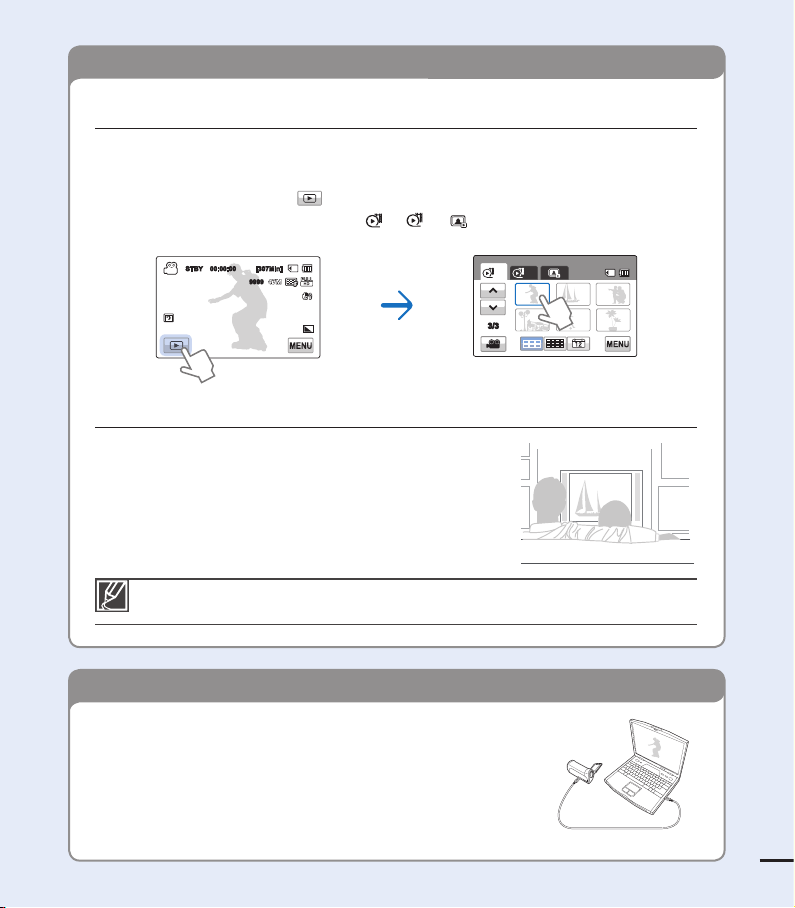
ÉTAPE 3 : Lecture de vidéos ou de photos
ÉTAPE 4 : Sauvegarde de vidéos et de photos enregistrées
Vous pouvez également lire les vidéos sur un téléviseur en résolution d’image SD (défi nition
standard). page 89
Visionnage des vidéos ou des photos sur l'écran LCD
L'index des miniatures vous permet de trouver rapidement les enregistrements
souhaités.
1. Touchez l’onglet Lecture (
) sur l’écran LCD en mode STBY (Veille).
2. Touchez d'abord l’onglet Miniature (
HD/SD
/ ) de votre choix, puis l’image
souhaitée.
Visionnage sur un téléviseur haute défi nition
Vous pouvez lire des vidéos HD (en haute défi nition).
page 87
Simple et amusant à la fois ! Profi tez des différentes
fonctions d’Intelli-studio sur votre ordinateur Windows.
L’utilisation du programme Intelli-studio, intégré à votre
caméscope, vous permet d’importer des vidéos/photos sur
votre ordinateur, d’éditer et de partager vos vidéos/photos
avec vos amis et votre famille.
Pour plus de détails, reportez-vous aux pages 94 à 101.
9
HD
SD
3/3
STBY 00:00:00 [307Min]
9999
OFFOFF
Page 16
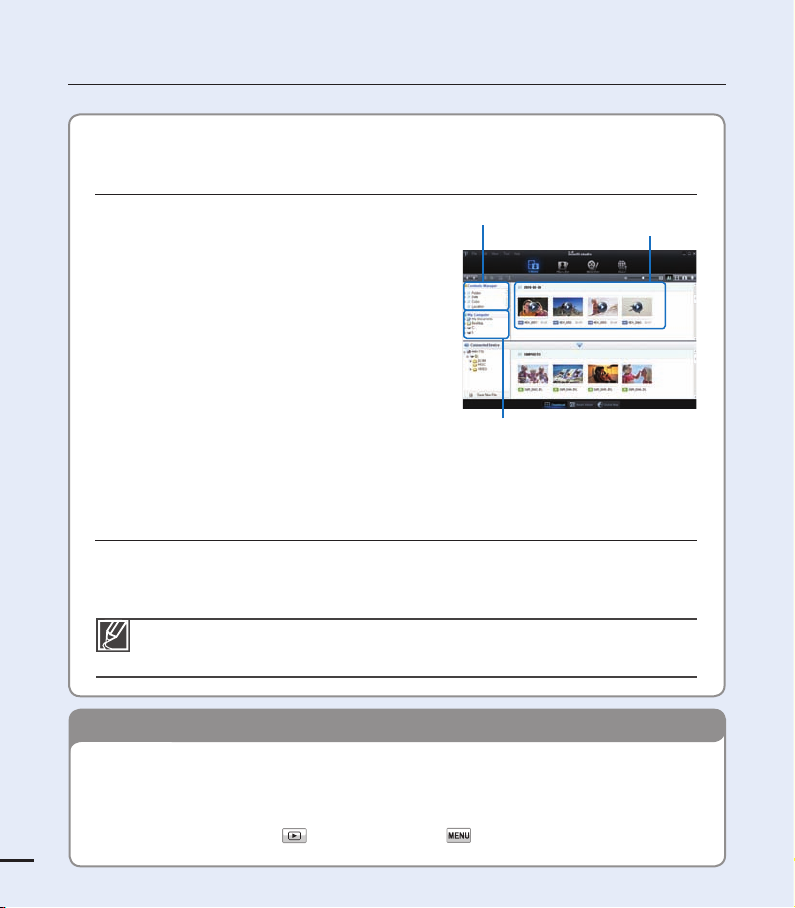
ÉTAPE 5 : Suppression de vidéos ou de photos
Guide de démarrage rapide
Importation et visionnage de vidéos/photos du
caméscope vers l’ordinateur
1. Lancez le programme Intelli-studio en
connectant le caméscope à votre ordinateur
via un câble USB.
Un nouvel écran de veille apparaît avec la
fenêtre principale d’Intelli-studio.
Cliquez sur « Yes » (Oui). La procédure de
chargement est alors terminée et la fenêtre
contextuelle suivante apparaît.
2. Les nouveaux fi chiers sont sauvegardés sur
votre ordinateur et enregistrés dans
« Contents Manager » (Gestionnaire de
contenu) sur le programme Intelli-studio.
Vous pouvez disposer les fi chiers selon
différents critères, tels que par Visage,
Date, etc.
3. Vous pouvez double-cliquer sur le fi chier de votre choix pour lancer sa lecture.
Partage des vidéos/photos sur YouTube/Flickr/FaceBook
Partagez vos contenus avec le monde entier, en téléchargeant photos et vidéos
directement sur un site Web par un simple clic.
Cliquez sur l’onglet « Share » « Upload » dans le navigateur. page 99
•
•
Si le support de stockage est saturé, vous ne pourrez pas enregistrer de nouvelles vidéos
ou photos. Supprimez les données vidéo ou photo sauvegardées sur un ordinateur à
partir du support de stockage. Vous pouvez ensuite enregistrer de nouvelles vidéos ou
photos sur l’espace disponible ainsi libéré sur le support de stockage.
Touchez l’onglet lecture (
) l’onglet Menu ( ) « Delete » (Suppr) sur
l’écran LCD. page 69
Intelli-studio s’exécute sur l’ordinateur automatiquement une fois que le caméscope est relié à
l’ordinateur Windows (à condition que vous ayez spécifi é «PC Software: On » (Logiciel PC:
Marche). page 82
10
Fichiers enregistrés sur
votre ordinateur
Contents Manager
Répertoire de dossiers sur
votre ordinateur
Page 17
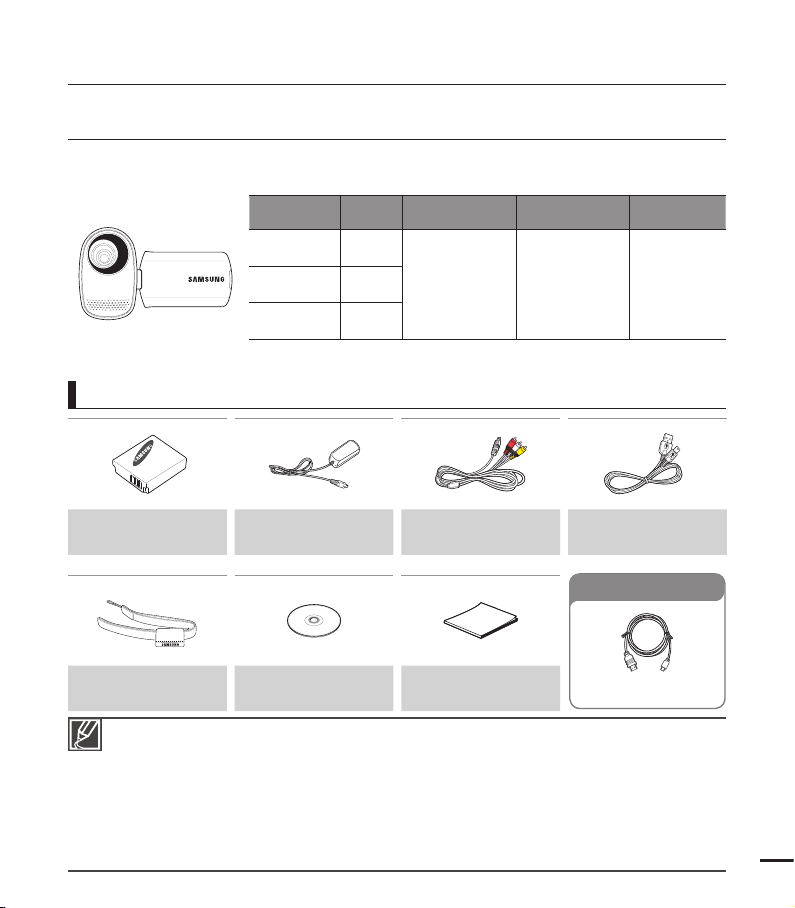
ACCESSOIRES FOURNIS AVEC VOTRE CAMÉSCOPE
Votre nouveau caméscope est fourni avec les accessoires répertoriés ci-après. Si un élément
est manquant, contactez le Centre de service à la clientèle de Samsung.
Nom du
modèle
Couleur
Logement
carte mémoire
Ecran LCD Objectif
HMX-T10WP
HMX-T11WP
Blanc
Oui
Couleur /
Écran Tactile
(Optique) 10x
(Numérique)
100x
HMX-T10BP
HMX-T11BP
Noir
HMX-T10OP
HMX-T11OP
Orange
Mises à part certaines caractéristiques, ces modèles ont tous un
fonctionnement identique.
Batterie
(IA-BP125A)
Adaptateur CA
(type AA-MA9)
Câble audio/vidéo Câble USB
Dragonne
CD du manuel
d’utilisation
Guide de démarrage
rapide
•
L'apparence exacte de chaque élément peut varier selon le modèle.
Le contenu peut varier en fonction du lieu de vente de l'appareil.
Les pièces et accessoires peuvent être achetés après consultation avec votre revendeur Samsung le
plus proche. SAMSUNG n’est responsable ni du raccourcissement de la durée de vie de la batterie ni du
dysfonctionnement provoqué par l’utilisation non autorisée d'accessoires tels que des adaptateurs CA ou
des batteries inappropriés.
Aucune carte mémoire n'est incluse. Reportez-vous à la page 29 pour les détails concernant la
compatibilité des cartes mémoire avec votre caméscope.
Votre caméscope est fourni avec un manuel d’utilisation sur CD et un guide de démarrage rapide imprimé
sur papier.
•
•
•
•
•
Présentation du caméscope
Vérifi cation des accessoires
Câble mini-HDMI
en option
11
Page 18

Vues avant et gauche
EMPLACEMENT DES COMMANDES
Lors de l’enregistrement, veillez à ne pas obstruer le microphone intégré ou l’objectif.
Présentation du caméscope
Ecran LCD TFT
(tactile)
Bouton Q.MENU
Bouton Zoom (W/T)
Bouton Démarrage/Arrêt de
l'enregistrement
Bouton de marche/arrêt
Bouton Affi chage
Bouton
SMART
AUTO
Haut-parleur intégré
Objectif
Microphone intégré
12
Page 19
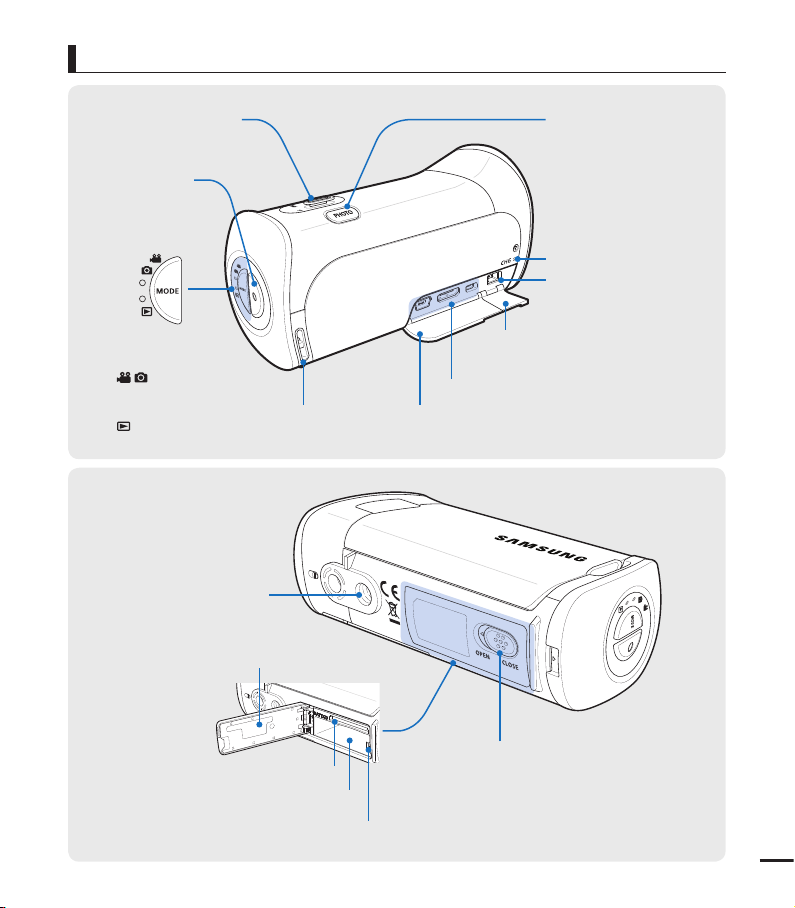
Vues arrière, droite, du dessus et du dessous
Bouton
Démarrage/
Arrêt de
l'enregistrement
Bouton MODE /
voyant Mode
: Mode
Enregistrement
(Vidéo/Photo)
: Mode Lecture
•
•
Levier de zoom (W/T)
Bouton PHOTO
Crochet de la
dragonne
Cache-prise (USB, HDMI, AV)
Prise USB, HDMI, AV (Audio/Vidéo)
Cache-prise (DC IN)
Voyant de charge (CHG)
Prise d'entrée DC
Emplacement pour trépied
Couvercle du compartiment
batterie/carte mémoire
Logement de la carte mémoire
Logement de la batterie
Sélecteur Déverrouillage de la batterie
Sélecteur OPEN/CLOSE
13
Page 20
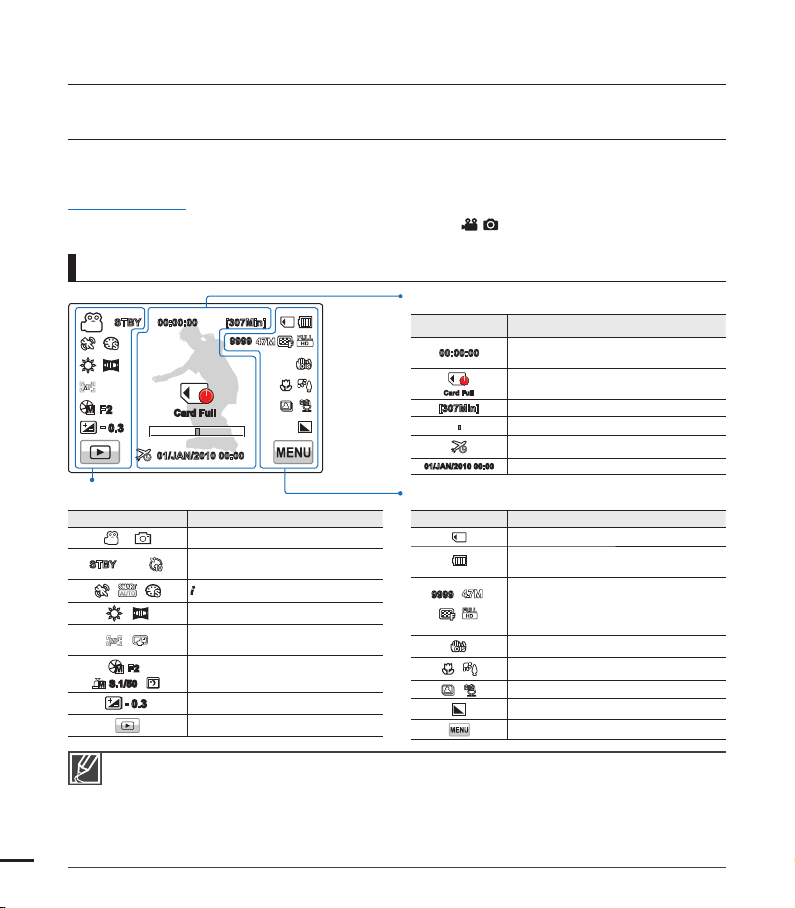
IDENTIFICATION DES INDICATIONS À L'ÉCRAN
Les fonctions disponibles varient selon le mode de fonctionnement sélectionné et les indications apparaissent
en fonction des valeurs de réglage.
PRÉ-CONTRÔLE !
L’Affi chage à l’écran apparaît en mode Enregistrement photo (
) uniquement.
Sélectionnez le mode Enregistrement en appuyant sur le bouton MODE. page 24
•
•
Mode Enregistrement
Présentation du caméscope
• Les fonctions signalées par un astérisque (*) ne sont pas conservées à la remise sous tension du caméscope.
• Les témoins à l'écran dépendent de la capacité de la carte mémoire SDHC 32 Go.
• L'écan ci-dessus est fourni à des fi ns explicatives et peut différer de l'affi chage réel sur votre appareil.
• Pour les détails relatifs aux témoins et aux messages d'avertissement, reportez-vous aux pages 102~106.
• Les éléments illustrés ci-dessus ainsi que leur position peuvent être modifi és sans préavis pour améliorer les performances.
• Le nombre total de photos enregistrables est calculé en fonction de l'espace disponible sur le support de stockage.
• Le nombre d’images photos enregistrables en mode Affi chage à l’écran se limite à 9 999 photos.
• Ce caméscope dispose d’un seul mode d’enregistrement, qui permet de combiner les enregistrements de vidéos et de photos. Vous pouvez
ainsi facilement enregistrer des vidéos et des photos sous le même mode, sans avoir à changer de mode d’enregistrement.
Côté gauche de l'écran LCD
Indication Signifi cation
/
Mode Enregistrement (Vidéo/Photo)
STBY
/ /
Statut opérationnel (mise
veille / enregistrement) / Ret. auto*
/ /
SCENE / Smart Auto / Effet numér.
,
Bal. blancs, Fondu*
,
Mise au point manuelle*,
Touch Point*
F2
/
S.1/50
/
OFFOFF
Ouverture manuelle* / Obturateur
manuel* / Super C.Nite
- 0.3
EV (Valeur d'exposition)*
Onglet Lecture
Centre de l'écran LCD
Indication Signifi cation
00:00:00
Compteur de temps (durée
d'enregistrement vidéo)
Card Full
Témoins et messages d'avertissement
[307Min]
Durée d’enregistrement restante
Zoom optique / Zoom numérique
Fuseau horaire (visite)
01/JAN/2010 00:00
Date / Heure
Côté droit de l'écran LCD
Indication Signifi cation
Support de stockage (carte mémoire)
Informations relatives à la batterie (niveau
de charge restant)
9999
, ,
,
Compteur d'images photo (nombre
total d’images photo pouvant être
enregistrées), Résolution photo,
Qualité vidéo, Résolution vidéo
Anti-vibr (OIS)
,
Télé/Macro*, Contre jour
,
Prise en rafale, Coupe vent
Netteté photo
onglet Menu
14
STBY 00:00:00 [307Min]
9999
01/JAN/2010 00:00
F2
-
0.3
Card Full
Page 21

PRÉ-CONTRÔLE !
L’affi chage à l’écran (OSD) apparaît en mode Lecture vidéo (
HD/SD
) uniquement.
Sélectionnez l'onglet Lecture (
) sur l'écran LCD pour sélectionner le mode Lecture vidéo (HD/SD).
page 40
•
•
Mode Lecture vidéo
Les commandes de lecture et de volume ainsi que l'onglet de retour apparaissent brièvement à
l'écran. Pour les faire réapparaître, il suffi t de toucher une zone quelconque de l'écran.
Pour les détails relatifs aux témoins et aux messages d'avertissement, reportez-vous aux pages
102~106.
•
•
Haut de l'écran LCD
Indication Signifi cation
Mode Lecture vidéo
,
État de fonctionnement (Lecture/
Pause)
00:00:05/00:00:50
Durée de lecture/Durée totale du
fi chier
Support de stockage (carte
mémoire)
Informations relatives à la batterie
(niveau de charge restant)
Option de lecture
100_0001
Nom de fi chier (numéro de fi chier)
,
Qualité vidéo, Résolution vidéo
Protéger
01/JAN/2010 00:00
Date / Heure
Bas de l'écran LCD
Indication Signifi cation
10
Réglage du volume
/
Onglet Volume / onglet des
fonctions liées à la lecture (image
par image)
Onglet Retour
Onglet des fonctions
liées à la lecture
(saut / recherche / pause / lecture /
ralenti)
Onglet Menu
15
00:00:05/00:00:50
100_0001
01/JAN/2010 00:00
Page 22

Présentation du caméscope
PRÉ-CONTRÔLE !
L’affi chage à l’écran (OSD) apparaît en mode Lecture photo (
) uniquement.
Sélectionnez l'onglet Lecture (
) sur l'écran LCD pour sélectionner le mode Lecture photo ( ).
page 40
•
•
Mode Lecture photo
Haut de l'écran LCD
Indication Signifi cation
Mode Lecture photo
/
X1.1
Diaporama / Zoom sur lecture
(X1.1~X8.0)
100_0001
Nom de fi chier (numéro de fi chier)
1/10
Compteur de photo (photo
actuelle / nombre total de photos
enregistrées)
Support de stockage (carte mémoire)
Informations relatives à la batterie
Protection contre l'effacement
Résolution photo
01/JAN/2010 00:00
Date / Heure
Bas de l'écran LCD
Indication Signifi cation
Onglet Volume (lors de l’activation du
diaporama)
Onglet Retour
Onglet Photo précédente /
Photo suivante
Onglet Démarrer le diaporama
Onglet Menu
16
1/10
100_0001
01/JAN/2010 00:00
Page 23

INSERTION/ÉJECTION DE LA BATTERIE
Achetez des batteries supplémentaires pour garantir l'utilisation en continu de votre caméscope.
Samsung ne saurait être tenu responsable des problèmes causés par l'utilisation de batteries non
agréées. Si vous utilisez des batteries de fabricants tiers, vous exposerez l'appareil à un risque de
surchauffe, d'incendie ou d'explosion.
Préparatifs
17
Insertion de la batterie
1. Ouvrez le couvercle du compartiment de
la batterie en faisant glisser le sélecteur
OPEN/CLOSE sur la position OPEN.
2. Insérez la batterie dans son logement
jusqu’à son enclenchement.
Prenez soin d’orienter le logo
SAMSUNG face vers le haut et d’
insérer la batterie conformément à
l'illustration.
3. Ouvrez le couvercle du compartiment de
la batterie en faisant glisser le sélecteur
OPEN/CLOSE sur la position CLOSE.
•
1. Ouvrez le couvercle du compartiment de
la batterie en faisant glisser le sélecteur
OPEN/CLOSE sur la position OPEN.
2. Faites glisser le sélecteur Déverrouillage
de la batterie dans la direction indiquée
sur l’illustration.
3. Ouvrez le couvercle du compartiment de
la batterie en faisant glisser le sélecteur
OPEN/CLOSE sur la position CLOSE.
Éjection de la batterie
Sélecteur Déverrouillage de la batterie
Page 24
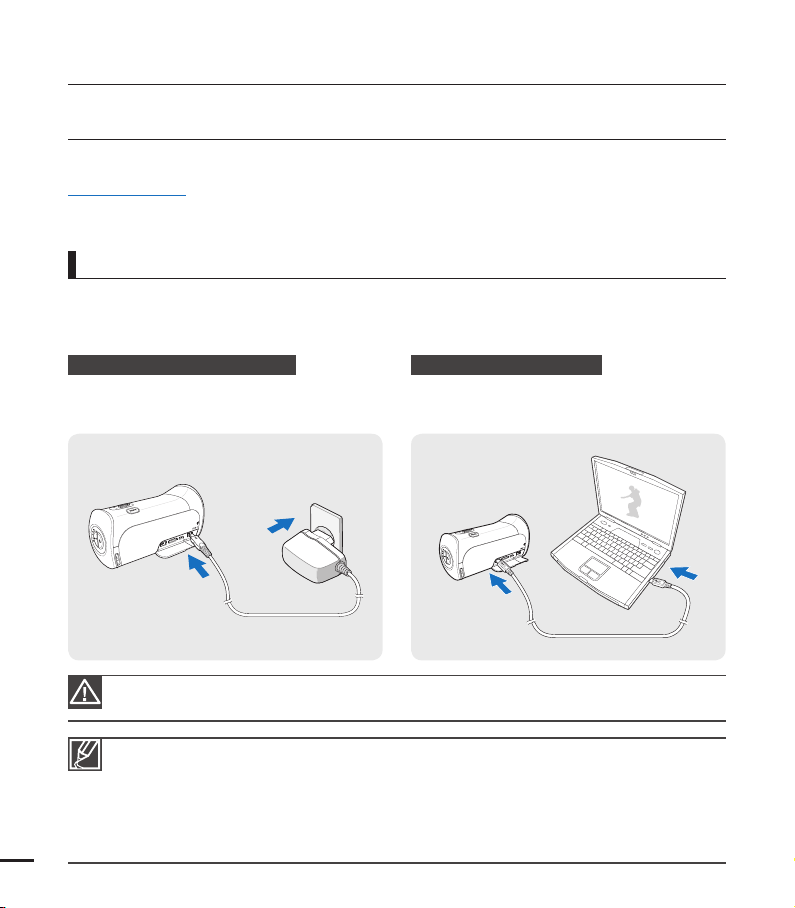
Préparatifs
CHARGEMENT DE LA BATTERIE
Vous pouvez recharger la batterie à l'aide d'un adaptateur CA ou d'un câble USB.
PRÉ-CONTRÔLE !
Insérez la batterie dans le caméscope. page 17
•
Utilisez l’adaptateur d’alimentation CA ou le câble USB.
•
Chargement de la batterie
Chargez la batterie en utilisant l'adaptateur CA ou le câble USB.
Le voyant de charge (CHG) s'allume et le chargement démarre. Une fois la batterie
•
complètement chargée, le voyant de charge (CHG) s'allume en vert.
Utilisation de l'adaptateur CA
Connectez correctement l'adaptateur CA au
caméscope et branchez-le dans la prise murale.
Utilisation du câble USB
Connectez correctement une extrémité du câble
USB au caméscope et branchez l'autre extrémité
dans le port USB de l'ordinateur.
18
Vérifiez qu’aucune substance étrangère n’est contenue dans la prise et la fiche lorsque vous
connectez l’alimentation secteur au caméscope.
Lors du chargement, si le câble USB et l’adaptateur CA sont branchés, l’adaptateur CA sera
•
prioritaire sur le câble USB.
Le caméscope ne fonctionnera pas s'il est alimenté via USB uniquement. Veillez à le faire
•
fonctionner à l'aide d'un adaptateur secteur ou sur batterie.
La durée de chargement varie selon le type de l'hôte USB (ordinateur).
•
Si vous utilisez le caméscope lorsque la batterie est en cours de charge, le processus de charge
•
pourra en être prolongé.
Page 25
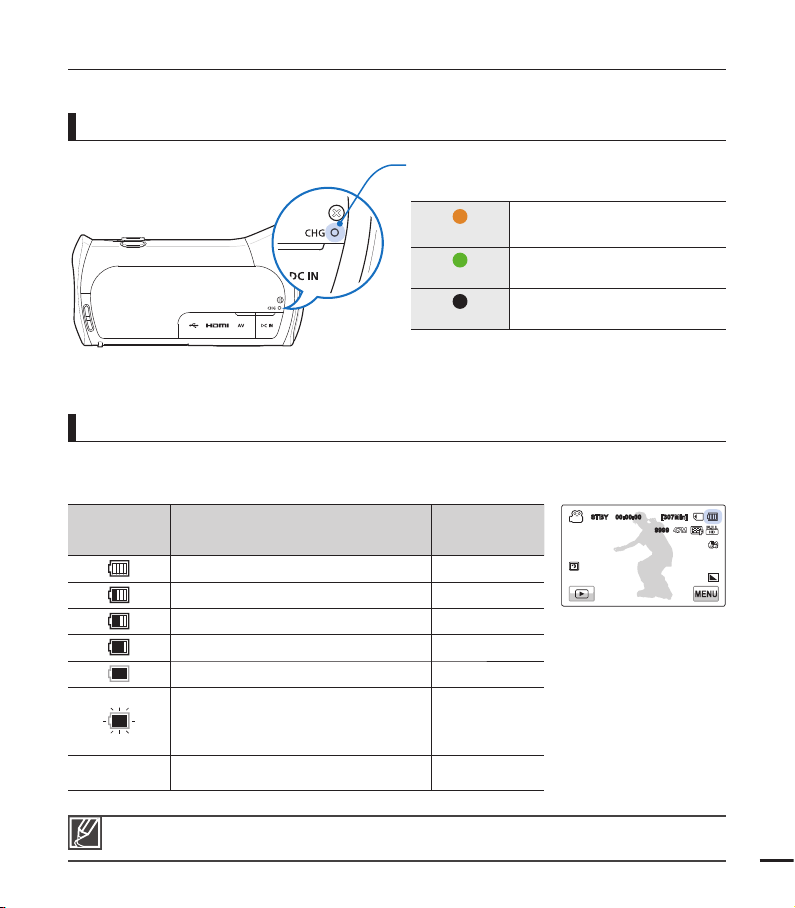
L'affi chage de l'état de la batterie permet de visualiser la quantité d'énergie restante à l'intérieur
de cette dernière.
Niveau de
charge de la
batterie
Etat Message
Charge complète -
Utilisation à 25 à 50 % -
Utilisation à 50 à 75 % -
Utilisation à 75 à 95 % -
Utilisation à 95 à 98 % -
Batterie morte (le voyant de charge
clignote) :
L'appareil est sur le point de s'éteindre.
Changez de batterie dès que possible.
-
-
L’appareil va s’éteindre automatiquement
après 3 secondes.
« Low Battery »
(Batterie faible)
VÉRIFICATION DE L’ÉTAT DE LA BATTERIE
Vous pouvez vérifi er l'état de chargement de la batterie et la capacité restante de cette dernière.
Vérifi cation de l’état actuel de la charge
Affi chage du niveau de charge de la batterie
La couleur du voyant indique l'état de
l'alimentation ou de la charge.
(Orange)
En cours de charge
(Vert)
Charge complète
(Arrêt)
Erreur
Les chiffres listés ci-dessus sont calculés pour un module batterie complètement chargé à une
température de fonctionnement normale.
19
STBY 00:00:00 [307Min]
9999
OFFOFF
Page 26
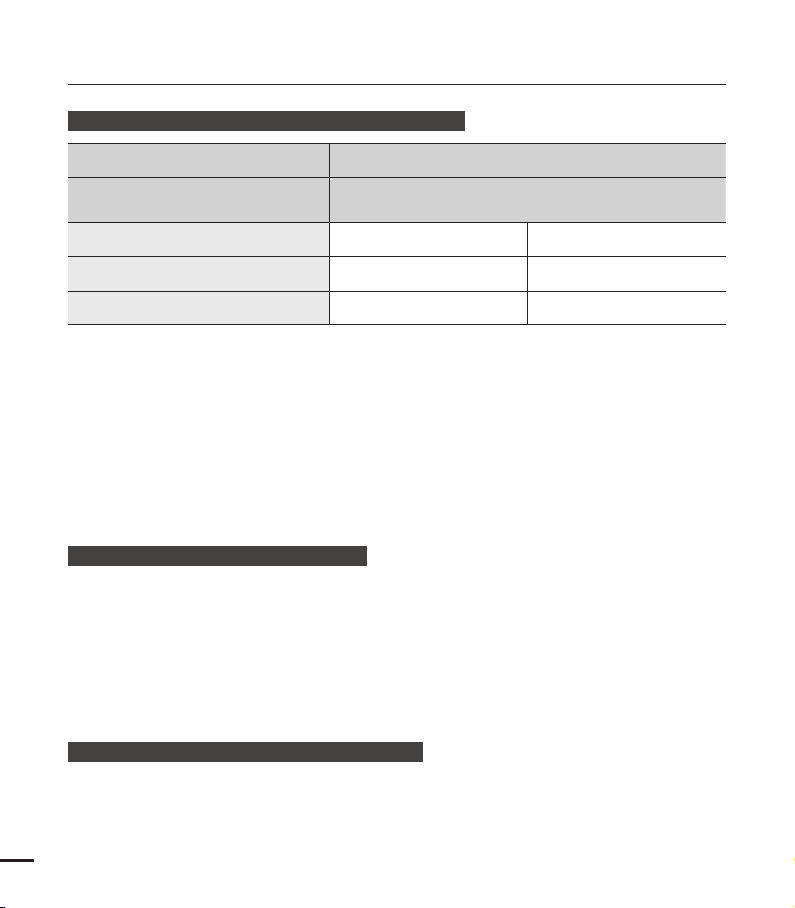
Préparatifs
Durée de fonctionnement disponible pour la batterie
Type de batterie BP125A
Durée de charge
Résolution vidéo HD SD
Utilisation de l'adaptateur CA : environ 120
Utilisation du câble USB : environ 270 min
min
Durée d’enregistrement en continu
Durée de lecture
Durée de charge : durée approximative en minutes requise pour le chargement complet
•
d'une batterie totalement déchargée.
Durée d'enregistrement / de lecture : durée approximative disponible à partir du moment où
•
vous avez procédé au chargement complet de la batterie.
HD fait référence à la qualité d'image haute définition et SD à la qualité d'image standard.
Ces durées sont données à titre indicatif. Les valeurs ci-dessus ont été mesurées par
•
Samsung dans des conditions d'essai et peuvent varier en fonction de l'utilisateur et des
conditions d'utilisation.
Les temps d'enregistrement et de lecture sont raccourcis lorsque vous utilisez votre
•
caméscope dans un environnement à basse température.
Enregistrement en continu (sans zoom)
La durée d’enregistrement en continu du caméscope fournie dans le tableau indique la durée
d’enregistrement disponible lorsque le caméscope est en mode Enregistrement sans qu’
aucune autre fonction n’ait été déclenchée après le lancement de l’enregistrement. Dans les
conditions d'enregistrement réelles, le module batterie peut se décharger 2 ou 3 fois plus vite
que ne l'indique la durée de référence car les fonctions de démarrage/arrêt de l'enregistrement,
de zoom et de lecture s'exécutent toutes en même temps. Préparez un ou plusieurs modules
de batterie supplémentaire(s) afin de pourvoir aux besoins de toute la durée d'enregistrement
prévue.
Utilisation d'une source d'alimentation secteur
Nous vous recommandons d'utiliser l'adaptateur CA pour alimenter le caméscope à partir
d'une prise murale lorsque vous souhaitez configurer ses réglages, lire et modifier les images ou
utiliser l'appareil en intérieur. Effectuez les mêmes raccordements que pour charger la batterie.
page 18
20
min Env. 120
Env. 110
Env. 140 min Env. 160
min
min
Page 27
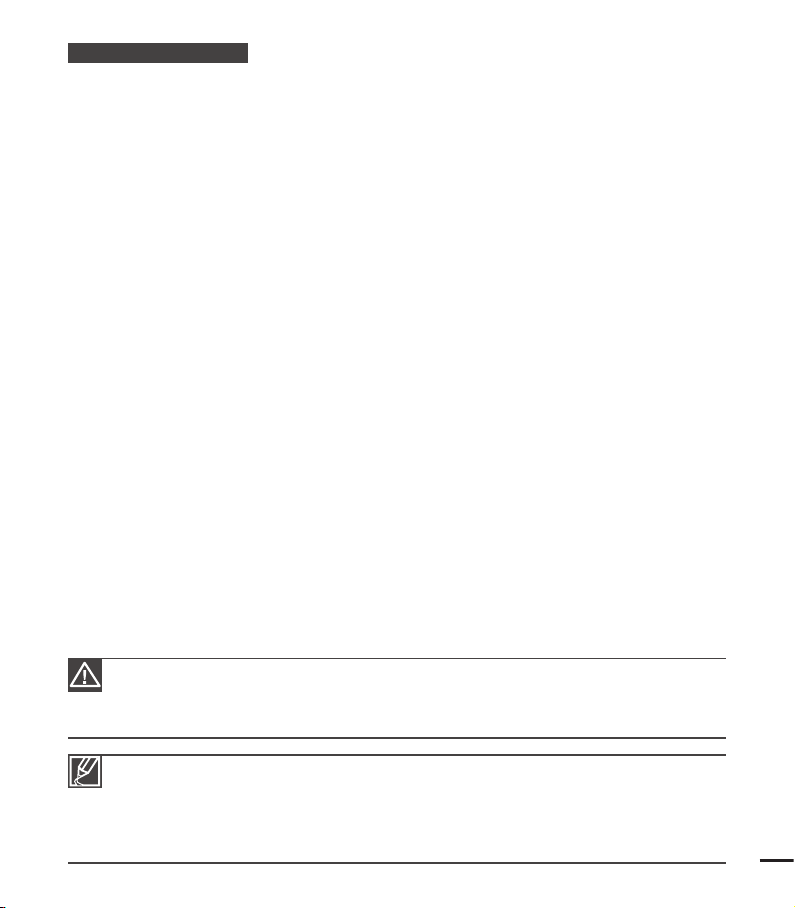
A propos de la batterie
Propriétés des batteries
•
Les batterie au lithium-ion sont de petite taille mais de grande capacité. Leur durée de vie et
leurs performances peuvent être réduites par des températures de fonctionnement trop basses
(en dessous de10 Cº (50ºF)). Dans ce cas, réchauffez la batterie en la mettant dans votre poche
pendant un moment avant de l'installer sur le caméscope.
Ne laissez pas la batterie stockée dans l'appareil après utilisation.
•
-
hors tension, le caméscope continue de consommer l'énergie de la batterie, à faible dose,
Même
lorsque le module batterie reste chargé dans l'appareil.
- Si vous gardez la batterie dans le caméscope de manière prolongée, celle-ci risque de se
décharger complètement. Dans ce cas, la batterie ne pourra plus être utilisée, même si vous
tentez de la recharger.
- Si la batterie est inutilisée pendant une période prolongée, il faudra la charger complètement puis
la laisser se décharger sur votre caméscope une fois tous les 3 mois afin de veiller à son bon
fonctionnement.
yez toujours des batteries supplémentaires lorsque vous utilisez le caméscope en extérieur.
A
•
- Des températures froides risquent d'écourter la durée d'enregistrement normale.
- Durant vos déplacements, veillez à transporter avec vous l'adaptateur CA fourni pour charger la
batterie.
En cas de chute de la batterie, vérifiez si les contacts ont été endommagés.
•
-
Si vous installez sur le caméscope une batterie dont les contacts sont endommagés, vous
risquerez d'endommager l'appareil.
Retirez la batterie et la carte mémoire du caméscope et débranchez l'adaptateur CA après
•
utilisation.
- Stockez la batterie dans un emplacement stable, frais et sec.
(Température recommandée : 15 à 25 °C (59ºF ~ 77ºF), humidité recommandée : 40 à 60 %)
-
Des températures trop basses ou trop élevées réduisent la durée de vie de la batterie.
-
Les contacts de la batterie risquent de rouiller ou ne plus fonctionner lorsque la batterie est
stockée dans un lieu enfumé ou poussiéreux.
Mettez au rebut les batteries en fin de vie dans les conteneurs spécialement prévus à cet effet.
•
La durée de vie d'une batterie est limitée.
•
-
La batterie arrive en fin de cycle de vie lorsque sa durée de fonctionnement est raccourcie après
qu'elle ait été complètement chargée. Remplacez toujours la batterie par une batterie neuve.
- La durée de vie d'une batterie varie selon ses conditions de stockage, de fonc
tionnement et
d'utilisation.
Veillez à éteindre le caméscope avant de déconnecter l'adapteur CA. Autrement, le support de stockage ou les
•
données peuvent être endommagés.
Branchez l'adaptateur CA dans une prise murale à proximité de l’appareil. Débranchez immédiatement l'adaptateur
•
CA de la prise murale en cas de dysfonctionnement du caméscope.
•
Evitez de connecter l'adaptateur CA dans un espace étroit, en le coinçant, par exemple, entre le mur et un meuble.
•
Veillez à utiliser l'adaptateur secteur CA fourni pour alimenter le caméscope. L'utilisation d'un autre type
d'adaptateur CA peut provoquer une décharge électrique ou un incendie.
•
L'adaptateur CA peut être utilisé partout dans le monde. Une fiche d'adaptation CA est toutefois requise dans
certains pays. Vous pouvez vous en procurer auprès de votre distributeur.
•
La durée de charge varie en fonction du niveau de charge de la batterie restant.
•
La batterie est chargée à plus de 95
40 minutes pour charger la batterie à 100 %.
% au bout de 2 heures, et le voyant s'allume en vert. Il faut près de 2
heures et
21
Page 28

Le caméscope exécute une fonction d'auto-diagnostic à sa mise sous tension. Si un message
d'avertissement apparaît, reportez-vous à la section Indications et messages d'avertissement
(pages 102 à 106) et prenez les mesures correctives nécessaires.
Si vous fermez l'écran LCD lorsque l'appareil est allumé, vous activerez le mode d'économie
d'énergie. page 23
Le caméscope s’active automatiquement lors de la connexion de l’adaptateur CA ou de l’insertion
de la batterie dans le caméscope alors que l’écran LCD est déployé.
•
•
•
Fonctionnement de base du caméscope
MISE SOUS/HORS TENSION DU CAMÉSCOPE
1. Ouvrez l’écran LCD pour mettre le
caméscope sous tension.
Votre caméscope est mis sous
tension automatiquement dès que
vous ouvrez l’écran LCD.
2. Pour mettre le caméscope hors
tension, appuyez sur le bouton de
marche/arrêt (
) pendant environ
1 seconde.
•
Lorsque vous utilisez le caméscope pour la première fois ou que vous le réinitialisez, l’écran du fuseau
horaire s'affi che au démarrage. Sélectionnez votre emplacement géographique puis réglez la date et
l'heure. page 26
Si vous ne réglez pas la date et l’heure, l’écran de réglage de la date et de l’heure s’affi chera à chaque
fois que vous allumerez le caméscope.
Lors de la mise en service du caméscope
22
Bouton de marche/arrêt
Ecran LCD
Page 29
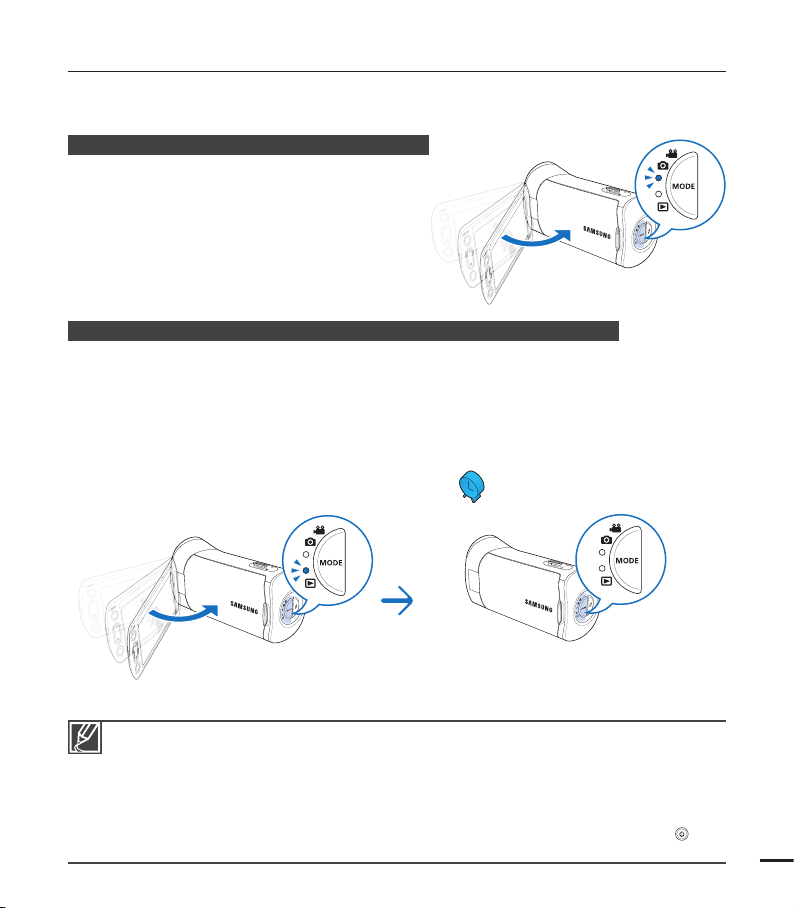
BASCULEMENT EN MODE ÉCONOMIE D’ÉNERGIE
Si vous devez utiliser le caméscope de manière prolongée, veillez à effectuer les réglages
suivants pour éviter toute consommation d'énergie inutile.
Mode Mise en veille rapide du mode Mise en veille
Le caméscope bascule en mode « Quick On STBY
» (Mise en veille rapide) dès que l’écran LCD est
fermé. page 81
Mode Veille du mode Lecture (inclut l’affi chage de l’index des miniatures)
Le caméscope passe en mode veille dès que l'écran LCD est fermé et s'éteint
automatiquement au bout de 20 minutes d'inactivité. Cependant, si la fonction « Auto
Power Off: 5 Min » (Arrêt automatique : 5 min) est spécifi ée, le caméscope est mis hors
tension dans les 5 minutes qui suivent.
Si vous ouvrez l’écran LCD ou branchez le câble vidéo au caméscope en mode veille, le
mode veille sera interrompu et l’appareil retournera sur le dernier mode opérationnel connu.
•
•
• Le mode d’économie d’énergie est inopérant dans les cas suivants :
- Lorsque le caméscope est relié par un câble. (Audio/Vidéo, Mini-HDMI ou USB, etc.)
- En cours d’enregistrement, de lecture ou de diaporama.
- Lorsque l’écran LCD est ouvert.
• Le caméscope consomme moins de charge de batterie en mode d’économie d’énergie.
Cependant, si vous avez l’intention d’utiliser le caméscope pendant une période prolongée, nous
vous recommanderons d’éteindre le caméscope en appuyant sur le bouton Alimentation (
) dès
que vous ne l’utilisez pas.
23
Après 20 minutes
Écran LCD fermé
<Mise hors tension>
<Mode veille>
Page 30
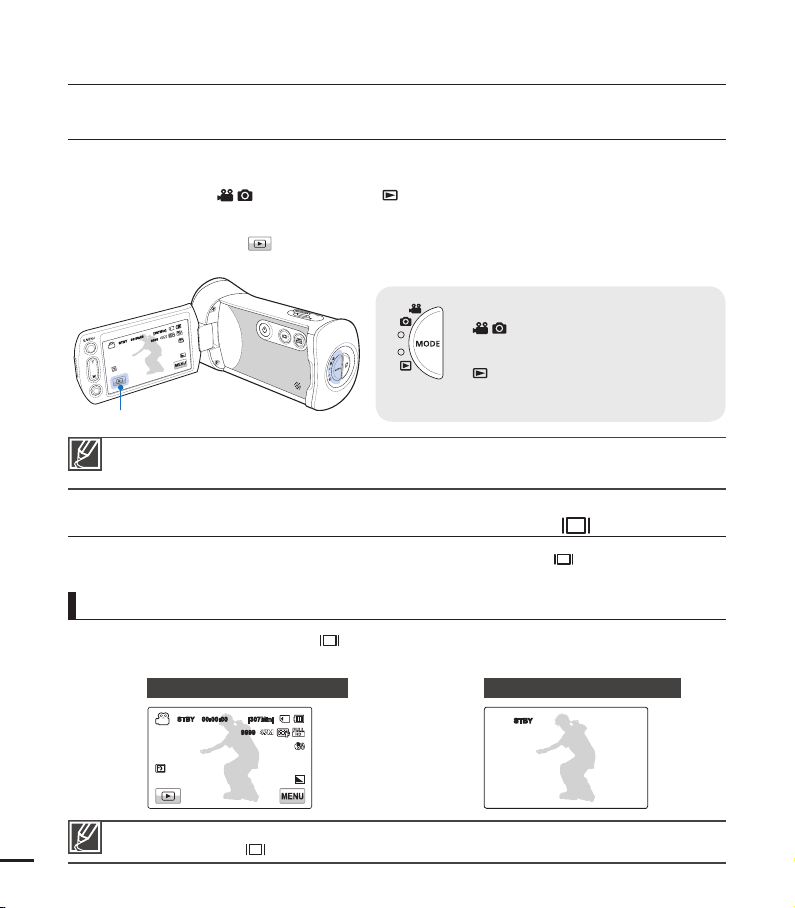
RÉGLAGE DES MODES DE FONCTIONNEMENT
À chaque fois que vous appuyez sur le bouton MODE, vous basculez le mode de fonctionnement sur
les états suivants, dans l'ordre.
Mode Enregistrement (
) Mode Lecture ( ).
Le témoin correspondant au mode sélectionné s'allume à chaque fois que vous changez de mode de
fonctionnement.
Touchez l'onglet Lecture (
) en mode Vidéo ou Photo pour faire basculer le mode de fonctionnement
respectivement en mode Lecture vidéo ou photo.
•
•
Ce caméscope dispose d'un seul mode d'enregistrement, qui permet de combiner les enregistrements de vidéos et de
photos. Vous pouvez ainsi facilement enregistrer des vidéos et des photos sous le même mode, sans avoir à changer
de mode d’enregistrement.
Les indications et les messages d'avertissement peuvent apparaître, en fonction des conditions d'enregistrement.
Le bouton Affi chage (
) ne fonctionne pas sur l’écran du format vignette ni sur les écrans de menu et de réseau.
•
•
Appuyez sur le bouton Affi chage ( ).
Les modes d'affi chage abrégé et intégral apparaissent en alternance.
UTILISATION DU BOUTON AFFICHAGE ( )
Lorsque l’appareil est sous tension, appuyez sur le bouton Affi chage ( ) pour affi cher les
informations à l'écran.
Modifi cation du mode d'affi chage des informations
Fonctionnement de base du caméscope
Bouton MODE / Témoins de mode
(Mode Enregistrement):
Pour enregistrer des images vidéo ou
photo.
(Mode Lecture):
Pourlire les vidéo ou les images photos, ou
les modifi er.
•
•
Mode d'affi chage intégral Mode d'affi chage abrégé
STBY
STBY 00:00:00 [307Min]
9999
OFFOFF
24
Onglet Lecture
STBY 00:00:00 [307Min]
9999
Page 31

UTILISATION DE L’ÉCRAN TACTILE
Ne placez pas de fi lm protecteur sur l’écran LCD.
Si le fi lm reste ainsi appliqué durant une période de temps prolongée, la forte cohésion créée à la
surface de l’écran pourra causer le dysfonctionnement du panneau tactile.
•
•
Prenez soin de ne pas appuyer involontairement sur les boutons situés à proximité de l'écran LCD
lorsque vous utilisez le panneau tactile.
Les onglets et les indications qui s'affi chent à l'écran LCD dépendent de l'état (enregistrement/
lecture) du caméscope actuellement sélectionné.
Le caméscope ne reconnaît pas correctement votre commande lorsque vous touchez plusieurs
points à l'écran en même temps. Touchez un seul point à la fois.
•
•
•
Toucher
Touchez légèrement les éléments à sélectionner
ou à exécuter à l'aide de votre doigt.
25
L’écran tactile vous permet de tirer
parti des fonctions de lecture et
d'enregistrement à l'aide d'un simple
toucher du doigt. Placez votre main à
l'arrière du panneau de l'écran LCD
pour le soutenir. Touchez ensuite les
éléments affi chés à l'écran.
STBY 00:00:00 [307Min]
9999
OFFOFF
Page 32

Réglages initiaux
RÉGLAGE INITIAL DU FUSEAU HORAIRE ET DES VALEURS DE DATE / HEURE POUR LA PREMIÈRE FOIS
Réglez la date et l’heure correspondant à votre zone locale à la
première mise sous tension du caméscope.
1. Ouvrez l’écran LCD pour mettre le caméscope sous tension.
L’écran (« Home » (Local)) qui s’affi che en premier indique le
fuseau horaire calculé en fonction de celui de Lisbonne et de
Londres (temps moyen de Greenwhich).
2. Sélectionnez votre zone locale sur la carte en touchant l'onglet
gauche (
) ou droit ( ) de l'écran LCD, puis appuyez sur
l'onglet ( ).
• L'écran « Date/Time Set » (Régl date/heure)apparaît.
3. Touchez les onglets Haut (
)/Bas ( ) pour régler le mois
courant puis touchez les champs du jour et de l'année pour
effectuer les modifi cations nécessaires.
4. Vérifi ez que le réglage de l'horloge est correct puis touchez
l'onglet (
).
• Le message «Date/Time Set» (Régl date/heure) apparaît.
•
• Il est possible de régler l'année jusqu’en 2037, en fonction de l’élément concerné dans l’écran
« Home » (Local).
• Activez l'option « Date/Time Display » (Aff. date/heure). page 77
• L’activation de l’icône (
) avance l'heure d’une unité.
Votre caméscope dispose d'une batterie interne rechargeable qui conserve les réglages de date et d'heure
même lorsque l'appareil est éteint.
Une fois la batterie épuisée, la date et l'heure sont réinitialisées sur leurs valeurs par défaut et il faut
recharger la batterie interne rechargeable. Vous pouvez ensuite régler la date et l'heure à nouveau.
La batterie interne est chargée en permanence tant que le caméscope est branché sur une prise
murale via l'adaptateur secteur CA ou aussi longtemps que le bloc batterie est inséré dans l'appareil.
Si le caméscope est inutilisé pendant 2 semaines sans connexion au courant CA et sans insertion du
bloc batterie, la batterie interne se déchargera complètement. Dans ce cas, il faut charger la batterie
interne en branchant l'adaptateur CA fourni pendant 24 heures.
•
•
•
•
Batterie interne rechargeable
Charge de la batterie interne rechargeable
26
Home
[GMT 00:00] 01/JAN/2010 00:00
London, Lisbon
Date/Time Set
Month
Hr Min
Year Day
/
:
2010
12 00 AM
01 01
Date/Time Set
01/JAN/2010 00:00
Date/Time Set
Month
Hr Min
Day Year
/
:
01
00 00
JAN 2010
/
Page 33

SÉLECTION DE LA LANGUE
Vous pouvez sélectionner la langue de votre choix pour l'affi chage des menus et des messages
à l'écran. Le réglage de langue est conservé à la mise hors tension du caméscope.
1. Touchez l'onglet Menu ( ) Réglage ( ).
2. Touchez l'onglet Haut (
)/Bas ( ) jusuqu'à ce que
« Language » s'affi che.
3. Touchez « Language » puis la langue souhaitée pour l'affi chage
à l'écran.
4. Touchez les onglets Quitter (
) ou Retour ( ) pour terminer le
réglage.
• L'écran de menu et les messages s'affi chent dans la langue
sélectionnée.
Les options « Language » peuvent être modifi ées sans préavis.
La langue sélectionnée est conservée même sans que le bloc batterie soit inséré dans l'appareil ou
l'adaptateur CA branché.
Le format de la date et l'heure varient en fonction de la langue sélectionnée.
•
•
•
Langues prises en charge
English Português Polski
Ελληνικά
日本語
한국어
Nederlands
Čeština
Srpski
ไทย
Français Svenska Slovensky Hrvatski Türkçe
Deutsch
Suomi
Magyar
Українська
Italiano Norsk
Română Русский
Español
Dansk
Български
中文
27
Language
Demo
Anynet+(HDMI-CEC)
6/6
1/8
English
한국어
Français
Deutsch
Language
Page 34

préparatifs pour l'enregistrement
INSERTION / ÉJECTION D'UNE CARTE MEMOIRE (NON FOURNIE)
Portion de la borne
Insertion d’une carte mémoire
1. Ouvrez le couvercle du compartiment de la
carte mémoire en faisant glisser le sélecteur
OPEN/CLOSE sur la position OPEN.
2.
Insérez la carte mémoire dans son logement
jusqu’à ce que vous entendiez un léger
déclic.
Assurez-vous d’orienter les bornes vers
•
le haut et de positionner le caméscope tel
qu’indiqué sur la figure.
3.
Ouvrez le couvercle du compartiment de la
carte mémoire en faisant glisser le sélecteur
OPEN/CLOSE sur la position CLOSE.
Pour éviter des pertes de données, éteignez le caméscope en appuyant sur le bouton Alimentation ( )
•
pendant 1 seconde avant d’insérer ou d’éjecter la carte mémoire.
Veillez à ne pas pousser la carte mémoire trop brutalement. La carte mémoire peut ressortir de manière
•
soudaine.
Votre caméscope ne prend en charge que les cartes SD (Secure Digital) et SDHC (Secure Digital High
28
Capacity). La compatibilité des cartes mémoire avec ce caméscope varie selon les fabricants et les types de
carte.
Éjection d’une carte mémoire
1. Ouvrez le couvercle du compartiment de la
carte mémoire en faisant glisser le sélecteur
OPEN/CLOSE sur la position OPEN.
2.
Poussez doucement la carte mémoire pour
l'éjecter.
3.
Ouvrez le couvercle du compartiment de la
carte mémoire en faisant glisser le sélecteur
OPEN/CLOSE
sur la position CLOSE.
Page 35

SÉLECTION D’UNE CARTE MÉMOIRE ADÉQUATE (NON FOURNIE)
Cartes mémoire compatibles
•
Ce caméscope ne prend en charge que
les cartes SD (Secure Digital) et SDHC
(Secure Digital High Capacity).
Il est conseillé d'utiliser des cartes SDHC
(Secure Digital High Capacity). La carte
SD prend en charge jusqu'à 2 Go de
mémoire. Les cartes SD de capacité
supérieure à 2 Go ne présentent pas de
garantie de fonctionnement normal sur ce
caméscope.
•
Les cartes de type MMC (Multi Media
Card) et MMC Plus ne sont pas prises en
charge.
•
Capacité de carte mémoire compatible
SD: 1 à 2 Go
SDHC: 4 à 32
•
Utilisez des marques de carte mémoire
pprouvées. Les marques non approuvées
a
Go
risquent de ne pas fonctionner sur
l'appareil. Vérifiez la compatibilité de la
carte avant de l'acheter.
- Cartes SDHC/SD : Panasonic,
SanDisk, TOSHIBA
•
Pour l’enregistrement de vidéos, utilisez
une carte mémoire prenant en charge une
vitesse d’écriture plus rapide (supérieure à
la carte SDHC Class 6).
•
Les cartes mémoire SD/SDHC
comportent un sélecteur mécanique de
protection en écriture. Le réglage de cette
languette permet d'éviter la suppression
accidentelle des fichiers enregistrés sur
la carte mémoire. Pour autoriser l'écriture
sur la carte, déplacez le la languette vers
le haut, en direction des contacts. Pour
empêcher l'écriture sur la carte, déplacez
la languette vers le bas.
Cartes mémoire utilisables (1 à 32 Go)
Contacts
Languette de
protection
Languette de
<SD> <SDHC>
Cartes mémoire SDHC (Secure Digital
High Capacity)
•
:
La carte SDHC est une version améliorée
(2.00) de la carte SD et prend en charge
une capacité supérieure à 2 Go.
•
Impossible à utiliser avec les périphériques
hôtes compatibles SD actuels.
Précautions à prendre concernant
toutes les cartes mémoire
•
Les données corrompues ne sont pas
récupérables. Nous vous conseillons de
sauvegarder vos données importantes
séparément, sur le disque dur de votre
ordinateur.
•
La mise hors tension de l'appareil ou
le retrait de la carte mémoire en cours
d'opération (formatage, suppression,
enregistrement et lecture) peuvent
entraîner une perte de données.
•
Si vous modifiez le nom d'un fichier
ou d'un dossier enregistré sur la carte
mémoire à l'aide d'un ordinateur, il
est possible que le caméscope ne
reconnaisse pas le fichier modifié.
Contacts
protection
29
Page 36

préparatifs pour l'enregistrement
Manipulation de la carte mémoire
Pour ne pas risquer de perdre des données,
•
nous vous conseillons d'éteindre l'appareil avant
d'insérer ou de retirer la carte mémoire.
L'utilisation, sur ce caméscope, de cartes
•
mémoire formatées sur d'autres appareils n'est
pas garantie. Il est important de formater votre
carte mémoire sur ce caméscope.
Vous devez formater les cartes mémoire
•
nouvellement acquises, les cartes mémoire
comportant des données non reconnues par
votre caméscope ou sauvegardées sur
d’autres périphériques. Notez que le formatage
supprime toutes les informations contenues sur
la carte mémoire.
S'il vous est impossible d'exploiter une carte
•
mémoire déjà utilisée sur un autre dispositif, vous
pourrez formater celle-ci sur votre caméscope à
mémoire flash. Notez que le formatage supprime
toutes les informations contenues sur la carte
mémoire.
Toute carte mémoire dispose d'une durée de
•
vie propre. S'il devient impossible d'enregistrer
de nouvelles données, vous devrez acheter une
nouvelle carte mémoire.
Une carte mémoire est un support électronique
•
de haute précision. Nous vous recommandons
de ne pas la plier ni la laisser tomber et de lui
éviter tout choc violent.
Evitez que des substances étrangères ne se
•
déposent sur les contacts de la carte mémoire.
Utilisez un chiffon doux et sec pour en nettoyer
les bornes, si nécessaire.
•
Ne collez rien d’autre que l’étiquette sur la partie
reservée à cet effet.
•
N'utilisez pas une carte mémoire endommagée.
•
Veillez à garder la carte mémoire hors de la
portée des enfants car ces derniers pourraient
l'avaler.
Le caméscope prend en charge les cartes
SD et SDHC pour le stockage de données.
Le débit de stockage varie selon le fabricant et
le système de production.
Système cellule à niveau simple SLC (Single
•
•
Afin d’obtenir de meilleurs résultats, il est
recommandé d’utiliser une carte mémoire
prenant en charge une vitesse d’écriture plus
rapide.
Il est possible que vous rencontriez des
difficultés de stockage pour enregistrer une
vidéo sur une carte mémoire à vitesse d’écriture
plus lente.
Il est même possible que vous perdiez les
données vidéo lors de l’enregistrement.
Afin de préserver chaque bit de la vidéo
enregistrée, le caméscope force
l’enregistrement du film sur la carte mémoire et
affiche le message
d’avertissement suivant
« Low speed card. Please record at a lower
resolution. » (Vitesse écriture carte lente.
Sélectionnez qualité enregistrement inférieur.)
Si vous utilisez invariablement une carte
mémoire à vitesse lente, la résolution et la
qualité de l’enregistrement peuvent être
inférieures à la valeur réglée. page 50
Cependant, plus la résolution et la qualité
sont élevées, plus l’espace mémoire utilisé est
important.
: activé pour une vitesse d’
Level Cell)
écriture plus rapide.
Système à niveaux multiples MLC (Multi
Level Cell) : ne prend en charge que les
vitesses d’écriture moins rapides.
:
30
Samsung ne saurait être tenu responsable en cas de pertes de données dues à une utilisation non conforme.
•
(y compris les virus informatiques)
Pour éviter tout risque de perte des données, rangez la carte mémoire dans un boîtier de protection, à l'abri des
•
manipulations et de l'électricité statique.
Au bout d'un certain temps d'utilisation, la carte mémoire s’échauffe. Ceci est normal et ne peut être considéré
•
comme un dysfonctionnement.
Page 37

DURÉE ET CAPACITÉ D'ENREGISTREMENT
La durée d’enregistrement des vidéos et le nombre de photos enregistrables susceptibles d’être
prises sur la base de la taille de la mémoire et la qualité de la résolution sont indiqués ci-après.
Reportez-vous à la durée d’enregistrement des vidéos et au nombre de photos enregistrables
lors de l’enregistrement de vidéos ou la prise de photos.
Durée d'enregistrement disponible pour la vidéo
Résolution Qualité
Super Fine (Extra) 8 15 30
1080/50i
720/50p
576/50p
Fine (Sup.) 9 18 36 74 152 307
Normal 12 23 46 94 193 390
Super Fine (Extra) 11 21 42 86 177 357
Fine (Sup.) 14 28 57 115 235 475
Normal 21 42 84 171 351 708
Super Fine (Extra) 32 63 126 254 521 1051
Fine (Sup.) 42 83 166 336 688 1387
Normal 62 123 244 494 1011 2039
1Go 2Go 4Go 8Go 16Go 32Go
Support de stockage (capacité)
61 125 253
: nombre approximatif de minutes d’enregistrement)
(Unité
Nombre de photos enregistrables
Résolution
2880x1620 656 1251 2482 5014
1920x1080 1173 2346 4654 9402 9999 9999
1 Go≒1 000 000 000 octets : La capacité de formatage actuelle peut être inférieure car le
Les chiffres présentés dans le tableau peuvent varier en fonction des conditions réelles d'enregistrement et
•
du sujet traité.
Plus les réglages de résolution et de qualité sont élevés, plus l’espace mémoire utilisé est important.
•
Le taux de compression et la durée d'enregistrement augmentent lors de la sélection d'une résolution et
•
d'une qualité inférieures mais la qualité de l’image risque de s'en trouver dégradée.
Le débit binaire se règle automatiquement sur l'image enregistrée. La durée d'enregistrement peut varier
•
en conséquence.
Les cartes mémoire de capacité supérieure à 32
•
Lorsqu'un fichier vidéo dépasse 1,8 Go, le fichier vidéo suivant est automatiquement créé.
•
Le nombre maximal de fichiers photo et vidéo enregistrables est de 9 999 fichiers.
•
1Go 2Go 4Go 8Go 16Go 32Go
micrologiciel intégré utilise une partie de la mémoire.
Support de stockage (capacité)
9999 9999
(Unité : nombre approximatif d'images)
Go risquent de ne pas fonctionner correctement.
31
Page 38

UTILISATION DE LA DRAGONNE
Fixez la dragonne et introduisez votre main dans la boucle pour éviter de faire tomber le
caméscope.
préparatifs pour l'enregistrement
RÉGLAGE DE L’ÉCRAN LCD
Le large écran LCD de votre caméscope dispose d'une qualité d'image supérieure.
Une rotation excessive peut endommager la charnière qui relie l'écran au corps de l'appareil.
Nettoyez les traces de doigts ou de poussière sur l'écran à l'aide d'un chiffon doux.
Insérez l’extrémité de la dragonne dans le
crochet du caméscope, tel qu’indiqué sur l’
illustration.
32
1. Déployez l'écran LCD à l’aide d’un doigt.
L'ouverture maximale de l'écran est à
angle droit (90°).
2. Déployez l’écran LCD à 90°, et tournez le
caméscope vers le haut et le bas.
Vous pouvez tourner l'écran jusqu'à
180° vers l'objectif et 90° en arrière.
Pour visionner les enregistrements
de manière plus commode, faites
pivoter l'écran de 180° en direction de
l'objectif puis repliez-le vers le corps de
l'appareil.
•
•
Page 39

POSITIONNEMENT DE BASE DU CAMÉSCOPE
Lors de l’enregistrement d’une vidéo ou de la prise d’une photo, tenez le caméscope des deux
mains pour l'empêcher de trembler. Essayez d'éviter de bouger pendant la prise de vue.
Orientez l'objectif pour effectuer la mise au
point sur le sujet, comme illustré.
1. Attachez la dragonne autour du poignet
en effectuant une boucle.
2. Tenez le caméscope des deux mains.
3. Vérifiez que vous êtes en position
d'équilibre et que vous ne courez aucun
risque de collision avec une autre
personne ou un objet.
4. Orie
ntez l'objectif pour effectuer la mise au
point sur le sujet, comme illustré.
Réglage de l'angle de prise de vue
<Contre-plongée> <Grand angle> <Enregistrement automatique>
L’angle formé par l’objectif du caméscope est environ 20° supérieur à celui du reste du corps du
•
caméscope. Ceci vous empêche d’appliquer une trop forte contrainte sur la poignée et vous autorise à
enregistrer des vidéos sans masquage de sujet, depuis une position confortable qui permet de dégager une
vue claire durant l'enregistrement.
Veillez à ce que l’objectif du caméscope soit réglé sur un angle approprié à la prise de vue proprement dite.
•
Il est recommandé de toujours filmer dos au soleil.
•
33
Page 40

ENREGISTREMENT DE VIDÉOS
Ce caméscope prend en charge les résolutions en haute défi nition (HD) et en défi nition standard
(SD). Spécifi ez la qualité d'image souhaitée avant l'enregistrement. page 50
PRÉ-CONTRÔLE !
Insérez la carte mémoire. page 28
Sélectionnez le mode Enregistrement en appuyant sur le bouton MODE. page 24
1. Repérez un sujet à fi lmer.
• Utilisez l'écran LCD.
Servez-vous du levier Zoom ou du bouton Zoom pour régler
la taille du sujet. page 39
2. Appuyez sur le bouton Démarrage/arrêt de l'enregistrement.
• Le témoin d'enregistrement () apparaît et l'enregistrement
démarre.
3. Pour arrêter l'enregistrement, appuyez à nouveau sur le bouton
Démarrage/arrêt de l'enregistrement.
4. Touchez l'icône Quick View (
) pour affi cher la photo la plus
récemment enregistrée.
• Une fois la fonction Quick Playback exécutée, le caméscope bascule à nouveau en mode
veille.
•
•
•
Enregistrement de base
Le caméscope est doté de deux boutons Démarrage/arrêt
de l’enregistrement. L'un se trouve à l'arrière et l'autre sur
le panneau LCD. Sélectionnez le bouton qui vous convient le
mieux.
Deux boutons ENR disponibles selon vos préférences !
34
STBY 00:00:00 [307Min]
9999
OFFOFF
00:00:00 [307Min]
00:00:00 [307Min]
OFFOFF
Page 41

En cas de coupure de courant ou de survenue d'erreur durant l'enregistrement, il se peut que la
•
vidéo ne soit ni enregistrée ni modifiée.
Samsung ne saurait être tenu responsable en cas de dommages résultant d'un dysfonctionnement
•
survenu en cours d'enregistrement ou de lecture, qui serait causé par une erreur de carte mémoire.
Il est à noter que les données endommagées sont irrécupérables.
•
N'éteignez pas le caméscope et ne retirez pas la carte mémoire lorsque le système accède au
•
support de stockage. Ceci pourrait endommager le support de stockage ou en altérer les données.
Les vidéos sont comprimées au format H.264 (MPEG-4.AVC).
•
Retirez la batterie à la fin de l’enregistrement afin d’éviter toute consommation d’énergie inutile.
•
Pour l'affichage des informations à l'écran, reportez-vous à la page 14.
•
Pour la durée d'enregistrement approximative, reportez-vous à la page 31.
•
Le son est enregistré à l'aide du microphone stéréo intégré, situé à l’avant du caméscope.
•
Assurez-vous que le microphone n’est pas obstrué.
Avant d'enregistrer une vidéo importante, faites un essai afin d'éviter tout problème
•
d'enregistrement vidéo ou audio.
Pour les différentes fonctions disponibles durant l’enregistrement, reportez-vous aux pages 49~65.
•
Si, au cours d'un enregistrement, le câble d'alimentation est débranché, la batterie retirée ou
•
l'enregistrement désactivé, le système passera en mode de récupération des données.
Aucune fonction ne peut être activée pendant la récupération de données.
La luminosité de l'écran
•
n'affecte pas l'image en cours d'enregistrement. page 77
Vous pouvez régler l'option du menu Quick View en mode Enregistrement. L’icône de Quick View
•
apparaît lorsque vous spécifiez l'option de menu Quick View sur Marche.
Les
onglets de réglage de menu sur l'écran LCD n'affectent pas l'image en cours d'enregistrement.
•
LCD peut être réglée dans les options de menu. Le réglage de l'écran LCD
35
Page 42

CAPTURE DE PHOTOS EN MODE ENREGISTREMENT VIDÉO
Votre caméscope peut saisir des photos sans interrompre l’enregistrement vidéo.
PRÉ-CONTRÔLE !
Insérez la carte mémoire. page 28
Sélectionnez le mode Enregistrement en appuyant sur le bouton
MODE. page 24
1. Appuyez sur le bouton Démarrage/arrêt de
l'enregistrement.
Le témoin d'enregistrement () s'affi che et
l'enregistrement peut débuter.
2. Appuyez sur le bouton PHOTO lorsque la scène souhaitée
s'affi che à l'écran en cours d'enregistrement vidéo.
Lorsque le témoin (
) disparaît, l'image photo est
enregistrée sans le son de l’obturateur.
Les vidéos sont enregistrées en continu, même lors de prise
d’images photo.
3. Pour arrêter l'enregistrement, appuyez à nouveau sur le bouton
Démarrage/arrêt de l'enregistrement.
•
•
•
•
•
Les photos sont saisies en résolution 1920x1080 indépendamment de la résolution de vidéo en
cours d’enregistrement.
Lorsque le câble HDMI est connecté au caméscope, vous ne pouvez pas saisir de photo en cours
d'enregistrement vidéo.
•
•
Enregistrement de base
36
00:00:32 [307Min]
00:00:00 [307Min]
00:00:00 [307Min]
OFFOFF
Page 43

ENREGISTREMENT PHOTO
Vous pouvez saisir des photos et les stocker sur le support de stockage. Spécifi ez la résolution
et la qualité souhaitées avant l'enregistrement. page 51
PRÉ-CONTRÔLE !
Insérez la carte mémoire. page 28
Sélectionnez le mode Enregistrement en appuyant sur le bouton MODE.
page 24
1. Repérez un sujet à fi lmer.
Utilisez l'écran LCD.
Servez-vous du levier Zoom ou du bouton Zoom pour
régler la taille du sujet. page 39
2. Réglez le sujet au centre de l'écran LCD puis appuyez à micourse sur le bouton PHOTO.
• Lorsque le sujet est net, le témoin vert () s'allume.
Si le témoin rouge s'allume, il faudra refaire la mise au point.
3. Appuyez à fond sur le bouton PHOTO.
4. Touchez l'icône Quick View (
) pour affi cher la photo la plus
récemment enregistrée.
• Pour revenir en mode Veille, touchez l'onglet Retour (
).
•
•
•
•
Le nombre de photos enregistrables varie selon les conditions d’enregistrement et la résolution des
photos. page 31
L'audio n'est pas enregistré durant la prise de photos.
En cas de diffi culté de mise au point, servez-vous de la fonction de mise au point manuelle.
page 57
Pour les informations relatives à l'affi chage à l'écran, reportez-vous aux page 14.
Réglez la luminosité de l’écran LCD à l’aide des éléments de menu. Ceci ne devrait pas affecter
l'image enregistrée. page 77
Pour les différentes fonctions disponibles durant l’enregistrement, reportez-vous aux pages 49~65.
Les fi chiers photo sont conformes à la norme DCF (Design rule for Camera File system), établies
par la JEITA (Japan Electronics and Information Technology Industries Association).
•
•
•
•
•
•
•
N'activez pas l'interrupteur ALIMENTATION et ne retirez pas la carte mémoire en cours de prise de
vue car cela risque d'endommager le support de stockage ou les données.
37
9999
STBY 00:00:00 [307Min]
9999
OFFOFF
Page 44

ENREGISTREMENT FACILE POUR DÉBUTANTS (SMART AUTO)
En mode Smart Auto, votre caméscope sélectionne automatiquement les réglages adaptés
au type de scène détectée. Ceci vous sera d’une grande aide si vous ne connaissez pas les
réglages disponibles pour les différentes scènes.
1. Appuyez sur le bouton SMART AUTO.
Les témoins des options Smart Auto (
) et
Stabilisation(OIS) ( ) s’affi chent sur l'écran LCD.
2. Alignez le sujet pour l'insérer dans le cadre.
Le caméscope détecte automatiquement la
scène lorsque vous effectuez la mise au point à
l'aide de l'appareil.
L’icône de la scène appropriée s’affi che sur l’écran LCD.
Apparaît lors de l’enregistrement d’une scène dont la
luminosité est intense. (Blanc)
Apparaît lors de l'enregistrement d'une scène en extérieur.
(Paysage)
Apparaît lors d’un enregistrement en intérieur. (Intérieur)
Apparaît lors d’un enregistrement de nuit. (Nuit)
Apparaît lors de l’enregistrement en gros plan. (Macro)
Apparaît lors de l'enregistrement d'images de paysages
avec rétroéclairage. (Rétroéclairage)
3. Appuyez sur les boutons Démarrage/arrêt de l’enregistrement ou PHOTO. pages 34, 37
4. Pour annuler le mode Smart Auto, appuyez à nouveau sur le bouton SMART AUTO.
•
•
•
Touches indisponibles en mode de fonctionnement Smart Auto: Onglet Menu ( ) / bouton Q.MENU, etc.
En mode Smart Auto, presque tous les réglages sont automatiquement défi nis. Pour régler ou ajuster des fonctions
vous-même, vous devez d'abord désactiver le mode Smart Auto.
La fonction Smart Auto est indisponible en cours d’enregistrement. Réglez cette fonction avant l’enregistrement.
Lorsque le caméscope n’arrive pas à identifi er une situation d’enregistrement précise, il procède à l’enregistrement
selon le réglage de base (
).
Le caméscope peut ne pas sélectionner la scène appropriée en fonction des conditions du tournage, comme par
exemple lorsque le caméscope vibre ou que le sujet est trop loin de l’objectif ou encore par temps d’éclair.
Lorsque vous enregistrez plusieurs scènes en même temps, la fonction Smart Auto établit l'ordre de priorité suivant :
Retroeclairage Macro Blanc Paysage Nuit Intérieur
Par exemple, a) Si les modes Blanc et Intérieur sont appliqués en même temps, le mode Blanc sera sélectionné et
l’icône correspondante apparaîtra.
b) Si les modes Blanc et Paysage sont appliqués en même temps, le mode Blanc sera activé et
l’icône correspondante apparaîtra.
•
•
•
•
•
Enregistrement de base
38
<Lors de l’enregistrement
en gros plan>
STBY 00:00:00 [307Min]
9999
OFFOFF
Page 45

L'utilisation du zoom optique ne dégrade ni la qualité ni la clarté de l'image.
Appliquez le zoom numérique pour obtenir un zoom au-delà de la portée autorisée par le zoom optique. page 63
La mise au point peut perdre de sa stabilité lors d'un enregistrement effectué à l'aide d'un zoom rapide ou d'un
zoom appliqué à un sujet éloigné. Dans ce cas, utilisez la fonction de mise au point manuelle. page 57
La distance minimale possible à respecter entre le caméscope et le sujet sans perte de netteté au niveau de la
mise au point est d'environ 1 cm pour le grand angle et 50 cm pour le téléobjectif. Pour fi lmer un objet rapproché
de l'objectif en gros plan et en grand angle, utilisez la fonction Télé Macro. page 61
Pour appliquer le zoom en tenant le caméscope à la main, il convient d'opter pour l'option Stabilisateur (OIS) afi n
d'obtenir un enregistrement stable. page 58
L'utilisation répétée de la fonction de zoom induit une plus grande consommation d’énergie.
L'application d'un zoom à l'aide du levier de zoom ou du bouton Zoom produit un son qui peut être enregistré.
•
•
•
•
•
•
•
ZOOM
Ce caméscope permet d’utiliser un puissant zoom optique de
10x et un zoom numérique en faisant glisser le levier de
Zoom ou en appuyant sur le bouton de Zoom situé
sur l’écran LCD.
Lors de l’utilisation de la fonction de zoom, vous pouvez diminuer la vitesse en bougeant doucement le levier
Zoom (W/T). Pour augmenter la vitesse de zoom, il faut actionner la molette rapidement. Cependant, le bouton
Zoom (W/T) situé sur le panneau de l'écran LCD ne permet pas de régler la vitesse de zoom.
Vitesse de zoom
Appuyez sur le bouton T (zoom) du panneau de
l'écran LCD ou faites glisser le levier de zoom vers T
(téléobjectif).
Le sujet distant est progressivement agrandi et
peut être enregistré.
Le facteur de zoom le plus élevé est de 10x en
zoom normal avant.
•
•
Appuyez sur le bouton W (zoom) du panneau de
l'écran LCD ou faites glisser le levier de zoom vers
W (grand angle).
Le sujet s'éloigne davantage.
Le facteur de zoom le plus petit correspond à la
taille originale du sujet en zoom arrière.
•
•
Pour effectuer un zoom avant
Pour effectuer un zoom arrière
W : Grand angle T : Téléobjectif
39
Page 46

Lecture de base
CHANGEMENT DU MODE DE LECTURE
Vous pouvez régler tour à tour le mode Enregistrement et le mode Lecture à l’aide du bouton MODE.
Vous pouvez activer le mode de lecture directement au format vignette en touchant l’onglet Lecture (
)
sur l'écran LCD.
Le fi chier le plus récemment créé est mis en surbrillance dans l’index des vignettes.
Les options d’affi chage vignette sélectionnées dépendent du mode veille utilisé en dernier lieu. Cependant,
vous pouvez choisir les options d’affi chage vidéo (HD ou SD) ou photo au format vignette en touchant les
onglets HD (
HD
), SD (SD), ou photo ( ) de l’écran LCD.
•
•
•
Vous pouvez choisir les options d'affi chage au format vignette telles que 3x2 ( ), 4x3 ( ) et Date ( ).
Pour changer le type d'affi chage des miniatures
40
<Type 3X2> <Type 4X3>
<Tri par date>
Comprendre comment changer les modes de fonctionnement
Vous pouvez simplement modifi er les modes de fonctionnement en touchant l’écran LCD ou en
utilisant les boutons, tel qu’illustré :
HD SD
SD
3/3
HD
HD SD
3/3
HD
HD SD
3/3
HD SD
2/2
01/JAN/2010 (17)
HD SD
2/2
STBY 00:00:00 [307Min]
9999
OFFOFF
Page 47

LECTURE DE VIDÉOS
Vous pouvez prévisualiser les vidéos enregistrées dans l'index de miniatures.
Repérez rapidement la vidéo de votre choix et lisez-la directement.
PRÉ-CONTRÔLE !
Insérez la carte mémoire. page 28
Sélectionnez l'onglet Lecture (
) sur l'écran LCD pour sélectionner le mode de lecture. page 40
1. Touchez l'onglet HD (HD) ou SD (SD).
Les miniatures vidéo correspondant à la résolution de la vidéo
sélectionnée apparaissent à l'écran.
Pour changer la page des miniatures actuellement
sélectionnée, touchez l'onglet Haut ( ) ou Bas ( ).
2. Touchez la vidéo souhaitée.
La lecture de la vidéo sélectionnée démarre et les onglets de
commande de lecture s'affi chent brièvement. Pour les faire
réapparaître, il suffi t de toucher une zone quelconque de
l'écran.
Pour arrêter la lecture et retourner à l'affi chage de miniatures,
il suffi t de toucher l'onglet Retour (
).
•
•
•
•
•
•
Le démarrage de la lecture peut nécessiter un certain temps, en fonction de la taille et de la qualité
de la vidéo sélectionnée.
Le caméscope peut ne pas lire les fi chiers vidéo suivants :
- Une vidéo enregistrée sur d'autres appareils.
- Une vidéo dont le format de fi chier n'est pas pris en charge par le caméscope.
Vous pouvez utiliser différentes options de lecture durant la lecture vidéo. page 42
Vous pouvez défi nir les réglages de lecture à l'aide du menu « Play Option » (Option lecture).
page 66
Les vidéos enregistrées peuvent être lues sur un téléviseur ou un ordinateur. pages 87, 98
Si vous touchez l'onglet Menu (
) ou le bouton Q.MENU en cours de lecture,la lecture sera
interrompue et l'écran de menu s'affi chera.
•
•
•
•
•
•
N'éteignez pas l'appareil et n'éjectez pas la carte mémoire durant la lecture photo.
Vous risqueriez d’endommager les données enregistrées.
41
HD SD
3/3
00:00:05/00:00:50
100_0013
Page 48

Opérations de lecture diverses
Lecture / Pause / Arrêt
En touchant l'onglet Lecture ( ) / Pause ( ) en cours de lecture, vous basculez entre les fonctions
de lecture et de pause.
Touchez l'onglet Retour (
) pour arrêter la lecture et retourner en mode d'affi chage de miniatures.
Recherche en cours de lecture
En cours de lecture, à chaque fois que vous touchez les onglets Recherche
arrière (
) / Recherche avant ( ), vous augmentez la vitesse de lecture :
RPS (Recherche en lecture arrière) / FPS (Recherche en lecture avant): x2
x4 x8 x2
Saut de lecture
Touchez les onglets Saut arrière ( ) / Saut avant ( ) en cours de lecture.
Touchez l'onglet Saut avant (
) pour lire la vidéo suivante.
Touchez l'onglet Saut arrière (
) pour lire le début de la scène. Si vous touchez l'onglet Saut arrière
(
) dans les 3 secondes qui suivent le début du fi chier, vous lancerez la lecture de la vidéo précédente.
Appuyez longuement sur l'onglet Saut arrière (
) / Saut avant ( ) pour rechercher rapidement le
numéro de la vidéo souhaitée. Dès que vous relâchez le doigt, la vidéo sélectionnée s'affi che.
Lecture au ralenti
En touchant l'onglet Lecture arrière au ralenti ( ) / Lecture avant au ralenti
(
), vous réduisez la vitesse de lecture comme suit :
Vitesse de lecture arrière/avant au ralenti : x1/2 x1/4 x1/8 x1/2
Lecture image par image
En mode Pause, touchez l’onglet Retour image par image ( ) / Avance image
par image (
) pour rembobiner ou avancer la lecture image par image.
•
•
•
•
•
•
•
Le haut-parleur intégré vous permet d'entendre les sons enregistrés.
1. Touchez l'onglet Volume (
) sur l'écran LCD.
2. Touchez les onglets (
)/( ) respectivement pour augmenter ou
diminuer le volume audio.
Le niveau du son est réglé dans une plage comprise entre « 0~19 ».
Lorsque le niveau est spécifi é sur « 0 », le son est inaudible.
•
Pour régler le volume
Touchez l'onglet Lecture ( ) pour lancer la lecture à vitesse normale.
Vous ne pouvez écouter le son que lorsque la lecture est à vitesse normale.
•
•
Lecture de base
42
00:00:05/00:00:50
100_0013
00:00:05/00:00:50
100_0013
00:00:05/00:00:50
100_0013
00:00:05/00:00:50
100_0013
10
101010
Page 49

VISIONNAGE DE PHOTOS
Vous pouvez affi cher les photos enregistrées en utilisant différentes fonctions de lecture.
PRÉ-CONTRÔLE !
Insérez la carte mémoire. page 28
Sélectionnez l'onglet Lecture (
) sur l'écran LCD pour sélectionner le mode de lecture. page 40
1. Touchez l'onglet Photo ( ).
L'index des miniatures apparaît.
Pour changer la page des miniatures, touchez l'onglet
Haut ( ) ou Bas ( ).
2. Touchez la photo que vous souhaitez visionner.
La photo sélectionnée s'affi che en mode plein écran et les
onglets de commande de lecture apparaissent brièvement.
Pour les faire réapparaître, il suffi t de toucher une zone
quelconque de l'écran.
3. Pour revenir à l'index des miniatures, touchez l'onglet
Retour (
).
•
•
•
•
•
La durée de chargement varie en fonction de la taille et de la qualité de la photo sélectionnée.
Votre caméscope peut ne pas lire normalement les fi chiers photo suivants :
- Une photo enregistrée sur d'autres appareils.
- Une photo dont le format de fi chier n'est pas pris en charge sur ce caméscope (non conforme à
la norme DCF).
Touchez les onglets Image précédente (
) / Image suivante ( ) pour visionner respectivement
la photo précédente ou la photo suivante.
•
•
•
N'éteignez pas l'appareil et n'éjectez pas la carte mémoire en cours de lecture photo.
Vous risqueriez d’endommager les données enregistrées.
43
14/17
100_0014
SD
3/3
HD
SD
3/3
HD
Page 50

Vous pouvez affi cher un diaporama avec une musique de fond.
Touchez l'onglet Diaporama ( ) durant la lecture de la photo.
L’indication (
) s'affi che. Le diaporama démarre à partir de la photo
actuellement sélectionnée.
Pour arrêter le diaporama, touchez l’onglet Retour (
).
•
•
Touchez l’onglet Menu ( )
« Slide Show Start » (Démar. Diaporama).
Pour démarrer un panorama dans l’écran de menu
Visionnage d’un diaporama
Vous pouvez agrandir une image en cours de lecture.
Touchez les onglets Haut / Bas / Gauche / Droite pour sélectionner
la zone que vous souhaitez agrandir.
1. Touchez la photo souhaitée.
La photo sélectionnée s'affi che en mode plein écran.
2. Réglez l'agrandissement à l'aide du bouton Zoom (W/T) ou du
levier de zoom (W/T).
L'agrandissement débute à partir du centre de la photo.
Vous pouvez appliquer un zoom d’une puissance allant de
x1,1 à x 8,0.
3. Touchez l'onglet Haut (
) / Bas ( ) / Gauche ( ) / Droite ( )
pour affi cher la zone que vous souhaiter agrandir en photo.
4. Pour annuler l'opération, touchez l'onglet Retour ( ).
•
•
•
Il est impossible d'agrandir les photos enregistrées sur d'autres appareils ou modifi ées sur ordinateur.
Lorsque le zoom est utilisé en cours de lecture, il est impossible de sélectionner d’autres images.
•
•
Utilisation du zoom en cours de lecture de photo
Toutes les images photo sont lues en continu selon l'option de reglage de diaporama. page 68
Si vous sélectionnez l’affi chage des miniatures par date (
), seules les photos prises à la date
correspondante seront lues sous forme de diaporama.
Vous pouvez régler le niveau de volume de la musique de fond via l’onglet Volume (
) tout en exécutant
le diaporama musical.
•
•
•
Lecture de base
44
14/17
100_0014
1/2
Slide Show Option
Delete
Protect
Slide Show Start
14/17
100_0014
X 3.0
14/17
100_0014
Page 51

Utilisation des éléments de menu
MANIPULATION DES MENUS ET MENUS RAPIDES
Les instructions ci-dessous sont des exemples de procédures d’accès et
d’utilisation liées aux éléments de menus à l’aide de l’onglet Menu et du
bouton Q.MENU. Lorsque vous accédez à d'autres éléments de menu
pour les utiliser, laissez-vous guider par les exemples suivants.
PRÉ-CONTRÔLE !
Insérez la carte mémoire. page 28
Sélectionnez le mode Enregistrement en appuyant sur le bouton MODE.
page 24
•
•
1. Touchez l'onglet Menu ( ) sur le panneau tactile.
L'écran du menu rapide apparaît.
Pour changer la page en cours, touchez les onglets Haut (
) /
Bas (
).
2. Touchez «
SCENE ». (La fonction SCENE est utilisée ici à titre
d’exemple.)
3. Touchez l’option souhaitée.
Spécifi ez les valeurs de réglage e n conséquence.
Pour quitter le menu, touchez les onglets Quitter (
) ou
Retour (
).
•
•
•
•
Utilisation de l'onglet Menu ( )
Le Menu rapide vous permet d'accéder rapidement à vos fonctions
préférées. Vous pouvez aisément sélectionner le menu souhaité à l'aide
d'un simple toucher du doigt.
1. Appuyez sur le bouton Q.MENU du caméscope pour affi cher les
options de menu disponibles.
L'écran du menu rapide apparaît.
2. Touchez « Focus » (Mise au point). (La fonction de mise au point est
utilisée ici à titre d’exemple.)
3. Touchez l’option souhaitée.
Spécifi ez les valeurs de réglage en conséquence.
Pour quitter le menu, touchez les onglets Quitter (
) ou
Retour (
).
•
•
•
Utilisation du bouton Q.MENU
Lorsque vous utilisez les éléments de Menu ou les éléments Quick menu, certains de ces options ne peuvent pas
être activées en même temps ou risquent d'être grisées. Pour obtenir de plus amples informations sur les éléments
grisés, reportez-vous à la section Dépannage, page 112.
Pour faciliter la compréhension, tous les exemples relatifs aux réglages de menu fi gurant dans cette page sont
expliqués en fonction des méthodes les plus simples. Les méthodes de réglage de menu peuvent varier selon les
options de menu sélectionnées par l’utilisateur.
•
•
45
STBY 00:00:00 [307Min]
9999
OFFOFF
Bouton Q.MENU
Onglet Menu
Touch Point
Manual
Auto
Focus
Photo
Resolution
Video
Resolution
SCENE
Focus
EV
WB
1/6
SCENE
Video Resolution
Video Quality
Photo Resolution
SCENE
Auto
Sports
Portrait
Spotlight
1/2
Page 52

Utilisation des éléments de menu
ÉLÉMENTS DE MENU
Les éléments accessibles par le menu varient en fonction du mode de fonctionnement.
•
Reportez-vous à la page correspondante pour les détails de fonctionnement.
•
Éléments du menu Enregistrement
Élément Valeur par défaut Page
Auto 49
46
SCENE
Video Resolution (Résolution vidéo) 1080/50i 50
Video Quality (Qualité vidéo) Fine (Sup.) 50
Photo Resolution (Résolution photo) 2880x1620 51
Photo Sharpness (Netteté photo) Normal 51
White Balance (Bal. blancs) Auto 52
Aperture (Ouverture) Auto 53
Shutter (Obturateur) Auto 54
EV 0 55
Super C.Nite Normal 55
Back Light (Contre jour) Off (Arrêt) 56
Focus (Mise au point) Auto 57
Anti-Shake (OIS) (Anti-vibr (OIS)) On (Marche) 58
Digital Effect (Effet numér.) Off (Arrêt) 59
Fader (Fondu) Off (Arrêt) 60
Tele Macro (Télé/Macro) Off (Arrêt) 61
Cont. Shot (Prise en rafale) Off (Arrêt) 62
Wind Cut (Coupe vent) Off (Arrêt) 62
Digital Zoom (Zoom numér.) Off (Arrêt) 63
Self Timer (Ret. auto) Off (Arrêt) 63
Quick View On (Marche) 64
Guideline (Guide) Off (Arrêt) 65
Page 53

Éléments du menu Lecture
Mode de
fonctionnement
Élément
Play Option (Option lecture)
Highlight (Surbrill.)
Delete (Suppr)
Protect (Protéger)
Divide
Edit
(Modification)
(Diviser)
Combine
(Combiner)
File Info (Info fichier)
Slide Show Start
(Démar. Diaporama)
Slide Show Option
(Option diaporama)
Les options de menu et les valeurs par défaut sont susceptibles d'être modifiés sans préavis.
•
Certaines options de menu grisées ne peuvent être sélectionnées. page 112
•
Vidéo Photo
Vignette
Image
unique
Vignette
X X
X X - 67
X X X - 72
X X - 71
X X
X X
Image
unique
Valeur par
défaut
Play All
(Lire tout)
Page
66
- 69
Off (Single)
(Arrêt (Image
70
unique))
- 68
- 44
- 68
: possible, X : impossible
47
Page 54

Utilisation des éléments de menu
ÉLÉMENTS DU MENU RAPIDE
Les éléments accessibles par le menu varient en fonction du mode de fonctionnement.
•
Reportez-vous à la page correspondante pour les détails de fonctionnement.
•
Éléments du menu Enregistrement
Élément Valeur par défaut Page
SCENE
Video Resolution (Résolution vidéo) 1080/50i 50
Photo Resolution (Résolution photo) 2880x1620 51
WB (BB) Auto 52
EV 0 55
Focus (Mise au point) Auto 57
Éléments du menu Lecture
Auto 49
48
Mode de
fonctionnement
Élément
Highlight (Surbrill.)
Delete (Suppr)
Protect (Protéger)
Edit
(Modification)
File Info (Info fichier)
Les options de menu et les valeurs par défaut sont susceptibles d'être modifiés sans préavis.
Divide (Diviser)
Combine
(Combiner)
Vidéo Photo
Vignette
Image
unique
Vignette
X X 67
X X 71
X X X 72
Image
unique
: possible, X : impossible
Page
69
70
68
Page 55

Éléments de sous-menu
Auto: Enregistrement dans des conditions de fonctionnement
normal.
Sports (
): Enregistrement de personnes ou d’objets en
mouvement.
Portrait (
): Enregistrement d’une couleur de peau naturelle.
Spotlight (Spot) (
): En cas de lumière intense frappant l’objet.
Beach/Snow (Plage/Neige) (
): En cas de réfl exion lumineuse
intense, comme à la neige ou sur la plage.
Food (Alimentaire) (
): Reproduction plus vivace de la couleur des
aliments.
Candle Light (Bougie) (
): Enregistrement à la douce lueur d’une
bougie.
Indoor (Intér.) (
): En cas de lumière artifi cielle en intérieur.
•
•
•
•
•
•
•
•
SCENE
Utilisez la fonction iScene pour sélectionner un réglage correspondant à la scène que vous
fi lmez (Sports, Portrait, etc.). Selon votre sélection, le caméscope adapte automatiquement
la vitesse et l’ouverture de l’obturateur sur les valeurs les mieux adaptées pour réaliser un
enregistrement de qualité optimale.
PRÉ-CONTRÔLE !
Sélectionnez le mode Enregistrement en appuyant sur le bouton MODE. page 24
1. Touchez l'onglet Menu ( ) « SCENE ».
2. Touchez l'élément de sous-menu souhaité.
Pour changer la page en cours, touchez les onglets Haut (
)
/Bas ( ).
3. Pour quitter le menu, touchez les onglets Quitter (
) ou
Retour ( ).
•
Lorsque vous spécifi ez « Aperture: Manual » (Ouverture : Manuel) ou « Shutter: Manual » (Obturateur
: Manuel) le mode
SCENE est annulé.
enregistrement avancé
49
SCENE
Auto
Sports
Portrait
Spotlight
1/2
Page 56

enregistrement avancé
Video Resolution (Résolution vidéo)
Vous pouvez choisir la résolution de l’image vidéo à enregistrer.
PRÉ-CONTRÔLE !
Sélectionnez le mode Enregistrement en appuyant sur le bouton MODE. page 24
1. Touchez l'onglet Menu ( ) « Video Resolution » (Résolution
vidéo).
2. Touchez l'élément de sous-menu souhaité.
3. Pour quitter le menu, touchez les onglets Quitter ( ) ou
Retour ( ).
Éléments de sous-menu
1080/50i ( ): Permet d’enregistrer au format HD (1920x1080/50i).
720/50p (
): Permet d’enregistrer au format HD (1280x720/50p).
576/50p (
): Permet d’enregistrer au format SD (720x576/50p).
•
•
•
Video Quality (Qualité vidéo)
Vous pouvez choisir la qualité des images photos à enregistrer.
PRÉ-CONTRÔLE !
Sélectionnez le mode Enregistrement en appuyant sur le bouton MODE. page 24
1. Touchez l'onglet Menu ( ) « Video Quality » (Qualité vidéo).
2. Touchez l'élément de sous-menu souhaité.
3. Pour quitter le menu, touchez les onglets Quitter ( ) ou
Retour ( ).
Éléments de sous-menu
Super Fine (Extra) ( ): Enregistre les vidéos en qualité d’image extra.
Fine (Sup.) (
): Enregistre les vidéos en qualité d’image supérieure.
Normal (
): Enregistre les vidéos en qualité d’image normale.
•
•
•
« 50i » indique que le caméscope enregistre en mode balayage entrelacé à 50 images par seconde.
« 50p » indique que le caméscope enregistre en mode balayage progressif à 50 images par seconde.
Les fi chiers enregistrés sont codés en débit binaire variable (VBR). Le débit VBR est un système d'encodage
qui permet de régler automatiquement le débit binaire en fonction de l'image enregistrée.
La durée d’enregistrement vidéo disponible varie selon la résolution vidéo sélectionnée. page 31
•
•
•
•
Plus la résolution est grande, plus la durée d'enregistrement est courte et inversement, plus la résolution est
faible, plus la durée d'enregistrement est longue.
50
Video Resolution
1080/50i
720/50p
576/50p
1/1
Video Quality
Super Fine
Fine
Normal
1/1
Page 57

Photo Resolution (Résolution photo)
Vous pouvez choisir la résolution de la photo à enregistrer.
PRÉ-CONTRÔLE !
Sélectionnez le mode Enregistrement en appuyant sur le bouton MODE. page 24
1. Touchez l'onglet Menu ( ) « Photo Resolution » (Résolution
photo).
2. Touchez l'élément de sous-menu souhaité.
3. Pour quitter le menu, touchez les onglets Quitter (
) ou
Retour ( ).
Éléments de sous-menu
2880x1620 ( ): Permet d’enregistrer en résolution 2880x1620.
1920x1080 (
): Permet d’enregistrer en résolution 1920x1080.
•
•
Photo Sharpness (Netteté photo)
Cette fonction permet à l’utilisateur d’obtenir des photos d’une grande netteté grâce au
traitement après enregistrement.
PRÉ-CONTRÔLE !
Sélectionnez le mode Enregistrement en appuyant sur le bouton MODE. page 24
1. Touchez l'onglet Menu ( ) « Photo Sharpness » (Netteté
photo).
2. Touchez l'élément de sous-menu souhaité.
3. Pour quitter le menu, touchez les onglets Quitter (
) ou
Retour ( ).
Éléments de sous-menu
Soft (Doux) ( ): Lisse les bords des images photo. Adoucit l’image.
Normal (
): Les images photo apparaissent avec des bords nets et
sont donc prêtes à l’impression.
Sharp (Net) (
): Permet d’améliorer la netteté des bords des images
photo.
•
•
•
Le nombre d’images enregistrables varie en fonction de l’environnement dans lequel est effectué
l’enregistrement. page 31
Les photos enregistrées sur votre caméscope HD peuvent ne pas être lues correctement par les
autres appareils numériques ne prenant pas cette taille d’image en charge.
•
•
51
2880x1620
1920x1080
Photo Resolution
1/1
Photo Sharpness
Soft
Normal
Sharp
1/1
Page 58

enregistrement avancé
White Balance (Bal. blancs)
La couleur de l'image dépend du type et de la qualité de la source d'éclairage. Pour que les couleurs de
l'image soient réalistes, sélectionnez une condition d'éclairage appropriée pour calibrer la balance des blancs.
PRÉ-CONTRÔLE !
Sélectionnez le mode Enregistrement en appuyant sur le bouton MODE.
page 24
1. Touchez l'onglet Menu (
) « White Balance » (Bal. blancs).
2. Touchez l'élément de sous-menu souhaité.
3. Pour quitter le menu, touchez les onglets Quitter (
) ou Retour ( ).
Éléments de sous-menu
Auto: Contrôle automatiquement l'équilibre des blancs, en fonction des conditions d'enregistrement.
Daylight (Lumière jour) (
): Contrôle l'équilibre des blancs en fonction de l'éclairage de la scène fi lmée en extérieur.
Cloudy (Nuageux) (
): Enregistrement effectué à l'ombre ou par temps couvert.
Fluorescent (Fluorescent) (
): Enregistrement exécuté dans des conditions de lumière fl uorescente.
Tungsten (Tungstène) (
): Enregistrement opéré sous des lampes halogènes et incandescentes.
Custom WB (Perso. B/B) (
): Permet de régler manuellement la balance des blancs en fonction de la source
lumineuse ou des conditions d'éclairage.
•
•
•
•
•
•
La balance des blancs (WB) est le processus qui permet de supprimer les nuances de couleur non réalistes afi n que les
objets qui apparaissent en blanc dans la réalité soient également rendus en blanc sur la photo.
La balance des blancs doit tenir compte de la « température de la couleur » d'une source lumineuse, ce qui se refère à la
chaleur ou à la froideur relatives associées à la lumière blanche.
Comprendre la notion de balance des blancs
1. Touchez l'onglet Menu (
) « White Balance » (Bal. blancs).
« Custom WB » (Perso. B/B).
Le témoin « (
) Set White Balance » (Réglage de la balance des
blancs.) s'affi che.
2. Visez un objet blanc qui occupe entièrement la surface de l'écran
et touchez l'onglet (
).
Le réglage de la balance des blancs est enregistré.
3. Pour quitter le menu, touchez les onglets Quitter ( ) ou Retour ( ).
Le réglage de la balance des blancs stocké s’applique au prochain enregistrement.
•
•
•
Pour régler manuellement la balance des blancs
Lors du réglage manuel de la balance des blancs, le sujet qui doit occuper l'écran doit être blanc, autrement, votre
caméscope risque de ne pas détecter une valeur de réglage appropriée.
Le réglage spécifi é est conservé jusqu'au prochain réglage de la balance des blancs.
Lors d’un enregistrement en extérieur dans des conditions normales, le réglage « Auto » permet d’obtenir de
meilleurs résultats.
Annulez la fonction de zoom numérique pour obtenir un réglage plus clair et précis. page 63
Modifi ez le réglage de l'équilibre des blancs si les conditions d’éclairage changent.
•
•
•
•
•
52
White Balance
Auto
Daylight
Cloudy
Fluorescent
1/2
Tungsten
Custom WB
White Balance
2/2
Page 59

Aperture (Ouverture)
Le caméscope règle l'ouverture automatiquement en fonction du sujet et des conditions
d'enregistrement. Vous pouvez également régler manuellement l'ouverture à votre convenance.
PRÉ-CONTRÔLE !
Sélectionnez le mode Enregistrement en appuyant sur le bouton MODE. page 24
1. Touchez l'onglet Menu ( ) « Aperture » (Ouverture).
2. Touchez l'élément de sous-menu souhaité.
3. Pour quitter le menu, touchez les onglets Quitter (
) ou
Retour ( ).
Éléments de sous-menu
Auto: Règle automatiquement la valeur de l'ouverture.
Manual (Manuel) (
): Touchez les onglets Diminuer ( ) ou
Augmenter (
) pour régler les valeurs souhaitées.
Les valeurs de réglage sont comme suit :
F1.8, F2, F2.8, F4, F5.6, F8, F11, F16
•
•
Lorsque vous spécifi ez l’option « Aperture: Manual » (Ouverture: Manuel), le mode
SCENE
est annulé, l’option « Super C.Nite » est réglée sur « Off » (Arrêt), et « Shutter » (Obturateur) est
réglée sur « Auto » automatiquement.
Si l’ouverture est réglée en manuel, la valeur de l’ouverture sera modifi ée en fonction des
changements appliqués au niveau du zoom.
•
•
Le diaphragme d’ouverture peut être réglé afi n de contrôler l’intensité de la lumière qui parvient au
capteur d’images.
La valeur du diaphragme doit être ajustée dans les cas suivants:
Pour les prises en contre-jour ou lorsque l'arrière plan est trop clair.
Pour les prises sur un arrière-plan réfl échissant comme une plage ou une pente de ski.
Pour les prises où l'arrière-plan est trop sombre (une scène de nuit par exemple).
•
•
•
Comprendre la notion d'ouverture
53
Auto
Manual
Aperture
1/1
Page 60

enregistrement avancé
Éléments de sous-menu
Auto: Le caméscope règle automatiquement la valeur d'ouverture la
mieux adaptée.
Manual (Manuel) (
): Touchez les onglets Diminuer ( ) ou
Augmenter (
) pour régler les valeurs souhaitées.
Les valeurs de réglage sont comme suit : 1/50, 1/120, 1/250,
1/500, 1/1000, 1/2000, 1/4000, ou 1/10000.
•
•
L’image peut paraître moins lisse lorsque la vitesse de l’obturateur est élevée.
Lorsque vous enregistrez avec une vitesse d’obturateur de 1/1000 e ou plus, assurez-vous que l’
objectifs n’est pas exposé à la lumière du soleil. Si la vitesse de l'obturateur diminue, le caméscope
pourra être affecté par trop de luminosité.
Lorsque vous spécifi ez l’option « Shutter: Manual » (Obturateur: Manuel), le mode
SCENE est
annulé, l’option « Super C.Nite » est réglée sur « Off » (Arrêt), et « Aperture » (Ouverture) sur
« Auto » automatiquement.
Même si l’obturateur est réglé sur 1/10000, le caméscope ne prendra en charge qu’une vitesse de
1/2000 lors de l’enregistrement photo.
•
•
•
•
Shutter (Obturateur)
Le caméscope règle automatiquement la vitesse de l'obturateur selon la luminosité de la scène.
Vous pouvez saisir au vol un objet qui se déplace rapidement ou enregistrer de manière
dynamique un objet se déplaçant lentement.
PRÉ-CONTRÔLE !
Sélectionnez le mode Enregistrement en appuyant sur le bouton MODE.
page 24
1. Touchez l'onglet Menu ( ) « Shutter » (Obturateur).
2. Touchez l'élément de sous-menu souhaité.
3. Pour quitter le menu, touchez les onglets Quitter (
) ou
Retour ( ).
54
Auto
Manual
Shutter
1/1
Page 61

EV
Selon l'intensité de la lumière ambiante, vos vidéos et photos peuvent être trop claires ou trop
sombres. Dans ce cas, vous pouvez régler l'exposition pour obtenir des vidéos et des photos
améliorées.
PRÉ-CONTRÔLE !
Sélectionnez le mode Enregistrement en appuyant sur le bouton MODE. page 24
1. Touchez l'onglet Menu ( ) « EV ».
2. Touchez les onglets Diminuer ( ) ou Augmenter ( ) pour régler
les valeurs souhaitées.
Valeurs d'exposition EV ( ): -2.0, -1.6, -1.3, -1.0, -0.6, -0.3,
0, +0.3, +0.6, +1.0, +1.3, +1.6, +2.0
3. Pour quitter le menu, touchez les onglets Quitter ( ) ou Retour ( ).
•
La valeur d'exposition est la quantité totale
de lumière autorisée à atteindre le support
photographique (pellicule ou capteur d'image) durant
la prise de photo ou de vidéo.
Comprendre la notion de valeur d'exposition (EV)
Super C.Nite
Le caméscope règle la vitesse de l'obturateur pour obtenir des images plus vives sans perte de
couleur lors de l'enregistrement d'un sujet se déplaçant lentement ou dans un lieu sombre.
PRÉ-CONTRÔLE !
Sélectionnez le mode Enregistrement en appuyant sur le bouton MODE. page 24
1. Touchez l'onglet Menu ( ) « Super C.Nite ».
2. Touchez l'élément de sous-menu souhaité.
3. Pour quitter le menu, touchez les onglets Quitter ( ) ou Retour ( ).
Éléments de sous-menu
Off (Arrêt): Désactive la fonction.
Normal (
OFFOFF
): L’obturateur s’ouvre pendant 1/50ème de seconde en mode
normal et passe automatiquement à une ouverture de 1/25ème de seconde
dans un lieu sombre. Utilisez cette fonction pour obtenir des images plus
lumineuses dans un emplacement obscur.
Super (
OFFOFF
SUPERSUPER
): L’obturateur s’ouvre normalement pendant 1/13ème de seconde
indépendamment des conditions environnantes. Utilisez cette fonction pour
obtenir des images plus lumineuses dans un emplacement obscur.
•
•
•
55
Plus sombre(-) Plus lumineux(+)
0
EV
0
Off
Normal
Super C.Nite
1/1
OFFOFF
OFFOFF
OFFOFF
SUPERSUPER
Super
Page 62

enregistrement avancé
Back Light (Contre jour)
Cette fonction compense la luminosité des prises à contre-jour lorsque le sujet est illuminé par
derrière pour éviter qu'il ne soit trop sombre.
PRÉ-CONTRÔLE !
Sélectionnez le mode Enregistrement en appuyant sur le bouton MODE.
page 24
1. Touchez l'onglet Menu ( ) « Back Light » (Contre jour).
2. Touchez l'élément de sous-menu souhaité.
3. Pour quitter le menu, touchez les onglets Quitter (
) ou
Retour ( ).
Éléments de sous-menu
Off (Arrêt): Désactive la fonction.
On (Marche) (
): La compensation de contre-jour illumine
rapidement le sujet.
•
•
C’est le cas lorsque :
Le sujet se trouve devant une fenêtre.
La personne à enregistrer porte des vêtements blancs ou
brillants et est placée devant un arrière-plan lumineux, son
visage étant trop sombre pour en distinguer les traits.
Le sujet est en extérieur et le temps est couvert.
les sources lumineuses sont trop fortes.
Le sujet se trouve devant un arrière-plan enneigé.
•
•
•
•
•
Le contre-jour a une infl uence lorsque le sujet est plus sombre que l’arrière-plan.
56
Off
On
Back Light
1/1
OFFOFF
Page 63

Focus (Mise au point)
En temps normal, le caméscope effectue une mise au point automatique sur un sujet. La mise au
point automatique s'active dès la mise sous tension du caméscope. Vous pouvez aussi effectuer une
mise au point manuelle sur un sujet en fonction des conditions d'enregistrement.
PRÉ-CONTRÔLE !
Sélectionnez le mode Enregistrement en appuyant sur le bouton MODE.
page 24
1. Touchez l'onglet Menu ( ) « Focus » (Mise au point).
2. Touchez l'élément de sous-menu souhaité.
3. Pour quitter le menu, touchez les onglets Quitter ( ) ou Retour ( ).
Ce caméscope HD fait automatiquement une mise au point du sujet d’un gros plan à l’infi ni. Cependant, la
bonne mise au point peut ne pas être obtenue selon les conditions d’enregistrement. Dans ce cas, utilisez le
mode de mise au point manuel.
Pour régler la mise au point, placez le doigt sur (
) et maintenez-le appuyé lorsque le sujet est proche ou
appuyez sur l’onglet (
) lorsque le sujet est éloigné.
L’icône proche ou éloignée (
/ ) apparaît au centre lorsque le règlement de la mise au point arrive à
son terme.
La valeur réglée est appliquée juste après avoir appuyé sur (
) ou ( ) sur l’onglet.
•
•
Mise au point manuelle pendant l’enregistrement
Éléments de sous-menu
Auto: Il est préférable, dans la plupart des cas, d'utiliser la mise au point automatique car elle vous permet de
vous concentrer sur la partie créative de votre enregistrement.
Manual (Manuel) (
): La mise au point manuelle peut s’avérer nécessaire dans certains cas où la mise au
point automatique est diffi cile ou peu fi able. Touchez les onglets (
) ou ( ) pour régler les valeurs
souhaitées.
Touch Point (
): Il vous suffi t simplement de toucher le sujet apparaissant à l'écran LCD sur lequel vous
souhaitez effectuer la mise au point.
•
•
•
Image comportant plusieurs objets, certains étant rapprochés du caméscope, d'autres plus éloignés.
Sujet enveloppé par le brouillard ou se détachant sur un fond enneigé.
Surfaces brillantes ou luisantes comme une carrosserie de voiture.
Sujet ou objet se déplaçant de manière constante et rapide, tel un sportif ou une foule.
•
•
•
•
Situations nécessitant une mise au point manuelle
<Sujet rapproché> <Sujet éloigné>
10CM
Manual
10CM
Manual
57
Focus
Auto
Manual
Touch Point
1/1
Page 64

enregistrement avancé
Anti-Shake (OIS: Optical Image Stabiliser) (Anti-vibr (SIO : Stabilisateur D’image Optique))
La fonction Smart OIS améliore la stabilisation de l’image optique existante en permettant à l’objectif
du caméscope de couvrir une plage plus large de mouvements en position de zoom large/télé.
Ceci permet au caméscope de mieux compensation les tremblements du caméscope et de fournir un
niveau remarquable de fl uidité au niveau de l’image.
PRÉ-CONTRÔLE !
Sélectionnez le mode Enregistrement en appuyant sur le bouton MODE. page 24
1. Touchez l'onglet Menu ( ) « Anti-Shake (OIS) » (Anti-vibr (OIS)).
2. Touchez l'élément de sous-menu souhaité.
3. Pour quitter le menu, touchez les onglets Quitter ( ) ou Retour ( ).
Enregistrement effectué en marchant ou à l'intérieur d'un véhicule
en mouvement.
Enregistrement effectué à l'aide de la fonction de zoom.
Enregistrement d'objets de petite taille.
•
•
•
Utilisez la fonction Anti-Shake(OIS) (Anti-Tremblement) dans les cas suivants :
La fonction Touch Point vous permet de mettre en valeur un sujet fl ou à
l'arrière-plan.
Effectuez la mise au point sur un point donné en touchant celui-ci.
Activation de la fonction Touch Point par un toucher prolongé
Vous pouvez activer la fonctionnalité tactile en appuyant sur n’importe quel
point de l’écran LCD pendant 2 secondes.
Utilisation de la fonction de point tactile
La mise au point automatique AF est particulièrement utile lorsque vous appliquez la fonction de zoom car elle vous
permet de conserver la précision de la mise au point après la modifi cation du niveau de zoom.
Dans l’écran du menu de réglage de la mise au point manuelle, la fonction de mise au point automatique est
accessible via l’onglet AF (
) à l’écran et la fonction de mise au point manuelle est activée à nouveau dès que
vous touchez les onglets de la mise au point manuelle.
Lorsque la fonction Touch Point est activée, vous pouvez toucher l’onglet AF (
) sur l’écran LCD afi n de régler
l’option « Focus » (Mise au point) sur « Auto ».
•
•
•
Éléments de sous-menu
Off (Arrêt): Désactive la fonction.
On (Marche) (
): La fonction Anti-vibr(OIS) est activée pour éviter les
mouvements de tremblements.
•
•
58
Off
On
Anti-Shake(OIS)
1/1
STBY 00:00:00 [307Min]
9999
OFFOFF
Page 65

Digital Effect (Effet numér.)
L'utilisation de la fonction d'effet numérique vous permet d'apporter à votre enregistrement une
touche créative toute personnelle.
PRÉ-CONTRÔLE !
Sélectionnez le mode Enregistrement en appuyant sur le bouton MODE. page 24
1. Touchez l'onglet Menu ( ) « Digital Effect » (Effet numér.).
2. Touchez l'élément de sous-menu souhaité.
3. Pour quitter le menu, touchez les onglets Quitter (
) ou
Retour ( ).
Exemples de 5 options d'effets numériques
Off (Arrêt)
En l'absence de tout effet
numérique, l'image qui s'affi che à
l'écran durant l'enregistrement ou
la lecture est une image normale,
naturelle.
Negative (Négatif) ( )
Ce mode inverse les couleurs,
créant une image en négatif.
Black & White (Noir&Blanc) ( )
Ce mode transforme l'image
couleur en une image noir et
blanc.
Art ( )
Ce mode permet de corriger les
imperfections du visage.
Sepia (Sépia) ( )
Ce mode confère à l'image une
coloration brun-rougeâtre.
En mode Smart Auto, l’option Anti-vibration (SIO) est automatiquement activée.
L'activation de la fonction Anti-Shake (OIS): On (Anti-vibr : Marche) ne permet pas forcément de
corriger tous les tremblements de l'appareil, notamment les plus fl agrants.
Par conséquent, il importe de tenir fermement le caméscope avec les deux mains.
Lorsque cette fonction est réglée sur On (Marche), le mouvement réel du sujet et le mouvement
affi ché à l'écran peuvent légèrement différer.
L'enregistrement dans des conditions de faible éclairage et de grossissement extrême lorsque
cette fonction est réglée sur On (Marche) peut provoquer une rémanence à l'extinction.
Dans ce cas, nous vous conseillons d'utiliser un trépied (non fourni) et de régler la fonction AntiShake (OIS) (Anti-vibr) sur Off (Arrêt).
•
•
•
•
59
Digital Effect
Off
Black & White
Sepia
Negative
1/2
Page 66

enregistrement avancé
Fader (Fondu)
Vous pouvez donner à votre enregistrement un aspect professionnel en utilisant des effets
spéciaux tels que l'ouverture ou la fermeture en fondu, en début ou en fi n de séquence.
PRÉ-CONTRÔLE !
Sélectionnez le mode Enregistrement en appuyant sur le bouton MODE.
page 24
1. Touchez l'onglet Menu ( ) « Fader » (Fondu).
2. Touchez l'élément de sous-menu souhaité.
3. Pour quitter le menu, touchez les onglets Quitter (
) ou
Retour ( ).
Éléments de sous-menu
Off (Arrêt): Désactive la fonction.
In (Ouverture) ( ): Aussitôt que vous commencez
l’enregistrement, la fonction de fondu est activée.
Out (Fermeture) (
): Le fondu est exécuté à la fi n de
l’enregistrement.
In-Out (Ouvert-Fermé) (
): Lorsque vous lancez ou arrêtez
l’enregistrement, le fondu s'applique en conséquence.
•
•
•
•
Cette fonction est désactivée dès qu'elle est utilisée. Vous devez réinitialiser ceci à chaque utilisation.
Ouverture en fondu
Appuyez sur le bouton d’enregistrement Marche/
Arrêt lorsque « Fader » (Fondu) est réglé à « In »
(Ouverture). L’enregistrement commence avec un
écran sombre. Ensuite, l’image et le son sont fondus.
(Ouverture en fondu).
Fermeture en fondu
Appuyez sur la touche Marche/Arrêt de l’enregistrement lorsque l’option « Fader » (Fondu) est réglée
sur « Out » (Fermeture).
L’enregistrement s’arrête avec la fermeture en fondu de l’image et du son.
Ouverture-fermeture en fondu
Appuyez sur la touche Marche/Arrêt de l’enregistrement lorsque l’option « Fader » (Fondu) est réglée
sur « In-Out » (Ouvert-Fermé).
L’enregistrement débute par un écran noir sur lequel viennent s’inscrire l’image et le son en ouverture
par fondu. L’enregistrement s’arrête avec la fermeture en fondu de l’image et du son.
Enregistrement d’une vidéo avec un effet de fondu
Fermeture en fondu (environ 3 secondes)
Ouverture en fondu (environ 3 secondes)
60
Fader
Off
In
Out
In-Out
1/1
Page 67

Tele Macro (Télé/Macro)
L'utilisation de la fonction Télé Macro vous permet de réaliser des images en gros plan, en
effectuant la mise au point sur la zone réduite d'un objet imposant en grand angle. Ceci est utile
pour obtenir des plans rapprochés d'images de fl eurs ou d'insectes, etc.
PRÉ-CONTRÔLE !
Sélectionnez le mode Enregistrement en appuyant sur le bouton MODE. page 24
1. Touchez l'onglet Menu ( ) « Tele Macro » (Télé/Macro).
2. Touchez l'élément de sous-menu souhaité.
3. Pour quitter le menu, touchez les onglets Quitter (
) ou
Retour ( ).
Éléments de sous-menu
Off (Arrêt): Désactive la fonction.
On (Marche) (
): Vous pouvez effectuer la mise au point sur une
partie minuscule d'un objet imposant, en grand angle.
•
•
Lorsque vous enregistrez en mode Télé/Macro, la mise au point peut être lente.
En mode Télé Macro, utilisez un trépied (non fourni) pour éviter que votre main ne tremble.
Evitez les ombres lorsque vous enregistrez en mode Télé/Macro.
Lorsque la distance entre vous et le sujet enregistré diminue, la zone de mise au point se réduit.
Si vous ne parvenez pas à obtenir une mise au point correcte, actionnez le bouton de Zoom pour
la régler.
La distance focale effective en mode Télé Macro varie de 1 cm à 50 cm (de 0,4 pouce à 19,7
pouces)
•
•
•
•
•
•
61
Off
On
Tele Macro
1/1
Page 68

enregistrement avancé
Éléments de sous-menu
Off (Arrêt): Permet d’enregistrer une seule image photo.
On (Marche) (
): En appuyant sur le bouton PHOTO, vous pouvez
prendre jusqu'à 8 photos en 1 seconde.
•
•
Lorsqu’une erreur se produit (saturation de la mémoire, par exemple) pendant l’enregistrement en continu, l’
enregistrement s’arrête et un message d’erreur s’affi che.
Lorsque l’option « Cont. Shot » (Prise en rafale) est spécifi ée sur « On » (Marche), la résolution de la photo
est réglée sur la valeur fi xe de 1920 x 1080.
•
•
Cont. Shot (Prise en rafale)
Cette fonction vous permet de saisir des photos successives pour vous offrir plus
d'opportunités de prises de photo réussies lorsque vous enregistrez des sujets en mouvement.
PRÉ-CONTRÔLE !
Sélectionnez le mode Enregistrement en appuyant sur le bouton MODE.
page 24
1. Touchez l'onglet Menu ( ) « Cont. Shot » (Prise en rafale).
2. Touchez l'élément de sous-menu souhaité.
3. Pour quitter le menu, touchez les onglets Quitter ( ) ou
Retour ( ).
Wind Cut (Coupe vent)
La fonction Coupe Vent permet de réduire le bruit du vent lors d’un enregistrement effectué à
partir du microphone intégré.
PRÉ-CONTRÔLE !
Sélectionnez le mode Enregistrement en appuyant sur le bouton MODE. page 24
1. Touchez l'onglet Menu ( ) « Wind Cut » (Coupe vent).
2. Touchez l'élément de sous-menu souhaité.
3. Pour quitter le menu, touchez les onglets Quitter ( ) ou
Retour ( ).
Éléments de sous-menu
Off (Arrêt): Désactive la fonction.
On (Marche) (
): Permet de réduire le bruit du vent lors d’un
enregistrement à partir du microphone intégré.
•
•
L'utilisation de la fonction Coupe Vent supprime aussi certaines fréquences basses en même temps que le
bruit du vent.
62
Off
On
Cont. Shot
1/1
Off
On
Wind Cut
1/1
Page 69

Digital Zoom (Zoom numér.)
Le zoom numérique autorise un agrandissement supérieur à celui du zoom optique. Le zoom
numérique peut agrandir électroniquement l’image créée par l’objectif optique jusqu’à 1 000
fois sa taille d’origine.
PRÉ-CONTRÔLE !
Sélectionnez le mode Enregistrement en appuyant sur le bouton MODE.
page 24
1. Touchez l'onglet Menu ( ) « Digital Zoom » (Zoom numér.).
2. Touchez l'élément de sous-menu souhaité.
3. Pour quitter le menu, touchez les onglets Quitter ( ) ou
Retour ( ).
Éléments de sous-menu
Off (Arrêt): Désactive la fonction.
On (Marche): Autorise un agrandissement de zoom supérieur.
•
•
Le zoom numérique permet d'appliquer à l'image un traitement
numérique plus approfondi que celui est obtenu via les modes de
zoom optique. De sorte que la résolution de l'image traitée peut s'en
trouver dégradée.
Self Timer (Ret. auto)
Lorsque la fonction de retardateur automatique est activée, il y a un délai de retard de
10 secondes avant le début de l'enregistrement. Vous pouvez vous enregistrer ou vous
photographier vous-même.
PRÉ-CONTRÔLE !
Sélectionnez le mode Enregistrement en appuyant sur le bouton MODE. page 24
1. Touchez l'onglet Menu ( ) « Self Timer » (Ret. auto).
2. Touchez l'élément de sous-menu souhaité.
3. Pour quitter le menu, touchez les onglets Quitter ( ) ou
Retour ( ).
Éléments de sous-menu
Off (Arrêt): Désactive la fonction.
10 Sec (10 s) (
): Un délai de 10 secondes intervient lorsque vous
appuyez sur le bouton Démarrage/Arrêt de l’enregistrement ou
sur le bouton PHOTO.
•
•
Cette fonction est désactivée dès qu'elle est utilisée. Vous devez activer ceci à chaque utilisation.
63
Le côté droit de la barre
indique la zone de zoom
numérique. La zone de zoom
apparaît lorsque vous déplacez
le levier de zoom.
Off
10 Sec
Self Timer
1/1
OFFOFF
STBY 00:00:00 [307Min]
9999
OFFOFF
Off
On
Digital Zoom
1/1
Page 70

enregistrement avancé
Quick View
Utilisez la fonction Quick View pour visionner les images vidéo et photo les plus récemment
enregistrées, et ce, dès la fi n de l'enregistrement.
PRÉ-CONTRÔLE !
Sélectionnez le mode Enregistrement en appuyant sur le bouton MODE.
page 24
1. Touchez l'onglet Menu ( ) « Quick View ».
2. Touchez l'élément de sous-menu souhaité.
3. Pour quitter le menu, touchez les onglets Quitter (
) ou
Retour ( ).
Éléments de sous-menu
Off (Arrêt): L'icône Quick View ( ) n'apparaît pas à l'écran une fois que vous avez terminé
l'enregistrement.
On (Marche): L'icône Quick View (
) apparaît à l'écran dès que vous terminez l'enregistrement.
Appuyez sur l'icône Quick View pour affi cher la vidéo ou la photo la plus récemment enregistrée.
Une fois la fonction Quick Playback exécutée, le caméscope bascule à nouveau en mode veille.
•
•
La fonction Quick View est indisponible dans les conditions suivantes :
- Si le mode a été modifi é après l'enregistrement.
- Si le câble USB est connecté au caméscope.
- Si le caméscope a été redémarré après l'enregistrement.
- Après l’exécution de Quick View.
Pour les photos enregistrées à l’aide de l’option « Cont. Shot » (Prise en rafale), seul le fi chier le
plus récent est lu.
•
•
Si vous touchez l’onglet Supprimer
(
) en mode Lecture rapide, le
fi chier concerné sera supprimé.
Suppression de fi chiers après Quick View
64
Off
On
Quick View
1/1
00:00:05/00:00:50
100_0013
Quick View
Page 71

Guideline (Guide)
La fonction Guide permet d'affi cher des motifs de lignes droites sur l’écran LCD de sorte que
vous puissiez facilement régler la composition de l’image lors de l’enregistrement d’images.
Le caméscope fournit trois types d’indications.
PRÉ-CONTRÔLE !
Sélectionnez le mode Enregistrement en appuyant sur le bouton MODE. page 24
1. Touchez l'onglet Menu ( ) « Guideline » (Guide).
2. Touchez l'élément de sous-menu souhaité.
• Le guide sélectionné apparaît à l'écran.
3. Pour quitter le menu, touchez les onglets Quitter (
) ou
Retour ( ).
Éléments de sous-menu
Off (Arrêt): Désactive la fonction.
: La disposition du sujet sur le point d’intersection place celui-ci
au centre du cadre.
: Le positionnement de sujets à l’intérieur du rectangle de la
Zone de sécurité garantit leur prise en compte durant l’
enregistrement.
: Pour l'enregistrement de plusieurs sujets. Le positionnement
des sujets sur les points d’intersection de la grille ou à
proximité de ces derniers permet de créer une composition
équilibrée.
•
•
•
•
Placez le sujet sur le point d'intersection du guide afi n d'équilibrer la composition de l'image.
Les guides apparaissant à l'écran ne sont pas reproduits sur les images réellement enregistrées.
•
•
65
Off
Guideline
STBY 00:00:00 [307Min]
9999
OFFOFF
Page 72

lecture avancée
Play Option (Option lecture)
Vous pouvez défi nir un style de lecture spécifi que selon votre préférence.
PRÉ-CONTRÔLE !
Sélectionnez l'onglet Lecture (
) sur l'écran LCD pour sélectionner le mode Lecture vidéo (HD/SD).
page 40
1. Touchez l'onglet Menu ( ) « Play Option » (Option lecture).
2. Touchez l'élément de sous-menu souhaité.
3. Pour quitter le menu, touchez les onglets Quitter (
) ou
Retour ( ).
Éléments de sous-menu
Play All (Lire tout) ( ): Lit les clips vidéo par ordre, en
commençant par la vidéo sélectionnée jusqu'à la dernière vidéo
disponible, puis retourne sur l'index des vignettes.
Play One (Lire un) (
): Lit la vidéo sélectionnée uniquement et
retourne ensuite en mode d'affi chage de vignettes.
Repeat All (Répéter tout) (
): Répète la lecture de tous les clips
vidéo jusqu'à ce que vous touchiez l'onglet Retour (
).
Repeat One (Répéter un) (
): Répète la lecture de la vidéo
sélectionnée jusqu'à ce que vous touchiez l'onglet Retour (
).
•
•
•
•
66
Play Option
Play All
Play One
Repeat All
Repeat One
1/1
Page 73

Highlight (Surbrill.)
Ce caméscope affi che une partie des vidéos enregistrées dans un ordre aléatoire.
PRÉ-CONTRÔLE !
Sélectionnez l'onglet Lecture (
) sur l'écran LCD pour sélectionner le mode Lecture vidéo (HD/SD).
page 40
1. Touchez l'onglet Menu ( ) « Highlight » (Surbrill.).
2. Touchez l'élément de sous-menu souhaité.
3. Pour quitter le menu, touchez les onglets Quitter (
) ou
Retour ( ).
Si vous mettez en surbrillance la date sur l’affi chage au format vignette, tous les fi chiers de la date
sélectionnée s’affi cheront en résumé.
En mode Lecture en surbrillance, vous pouvez régler le volume ou annuler la lecture en touchant
l'écran.
•
•
Éléments de sous-menu
Recent (Récent) ( ): Affi che une partie des vidéos créées dans les
dernières 24 heures.
All (Ts les jrs) (
): Affi che une partie de tous les fi chiers vidéo.
•
•
Durée d’enregistrement Mise en surbrillance de la durée de lecture
Moins de 5 s. Lecture intégrale
5 à 30 s. Durée de lecture aléatoire de 5 secondes.
30 s. à 5 min. Durée de lecture aléatoire de 5 secondes par section de 30 secondes.
5 min à 10 min. Durée de lecture aléatoire de 11 secondes par section de 2 minutes.
Plus de 10 min. Durée de lecture aléatoire de 15 secondes par section de 3 minutes.
Mise en évidence de la durée de lecture par rapport à la durée d’enregistrement totale d’une vidéo
67
Recent
All
Highlight
1/1
Page 74

Slide Show Option (Option diaporama)
Vous pouvez régler les options de lecture du diaporama à l'aide du menu de réglage du
diaporama.
PRÉ-CONTRÔLE !
Sélectionnez l'onglet Lecture (
) sur l'écran LCD pour sélectionner le mode Lecture photo ( ).
page 40
1. Touchez l'onglet Menu ( ) « Slide Show Option » (Option
diaporama).
2. Touchez l’élément de sous-menu souhaité et touchez l’onglet
(
)/( ) pour régler la valeur de votre choix.
3. Pour quitter le menu, touchez les onglets Quitter (
) ou
Retour ( ).
Éléments de sous-menu
Interval (Intervalle): Toutes les images photo sont lues en continu
dans l’intervalle défi ni pour le diaporama (1 s ou 3 s).
Music (Musique): Vous pouvez activer ou désactiver la musique
de fond. Ce caméscope dispose de 7 réglages par défaut pour
la musique de fond, qui sont stockés sur la mémoire fl ash d’
amorçage. Le démarrage d’un diaporama lance la lecture des 7
musiques de fond en mode aléatoire.
Effect (Effet): Exécute la lecture en continu des images photo avec
des effets d’ouverture/fermeture en fondu entre les transitions d’
images.
•
•
•
File Info (Info fi chier)
Ce caméscope permet d'affi cher des informations sur les images enregistrées.
PRÉ-CONTRÔLE !
Sélectionnez l'onglet Lecture (
) sur l'écran LCD pour sélectionner le mode Lecture vidéo (HD/SD) ou
Lecture photo (
). page 40
1. Touchez l'onglet Menu ( ) « File Info » (Info fi chier).
2. Sélectionnez le fi chier souhaité pour visionner ses informations.
Les informations relatives au fi chier sélectionné s'affi chent.
3. Pour quitter le menu, touchez l'onglet Retour (
).
•
lecture avancée
68
Interval :
Music :
Effect :
Slide Show Option
1 Sec
On
On
File Info
100VIDEO
HDV_0017.MP4
Date : 01/JAN/2010
Duration : 00:00:05
Size : 9.5
6MB
Resolution : HD 1080 50i F
Page 75

Les photos supprimées sont irrécupérables.
Lorsque vous êtes en cours de suppression des vidéos enregistrées sur la carte mémoire, n'essayez ni d'éjecter la
carte mémoire ni d'éteindre l'appareil, au risque d'endommager le support de stockage ou d'altérer les données.
•
•
SUPPRESSION D’IMAGES
Vous pouvez effacer vos enregistrements un par un ou tous d'un coup.
PRÉ-CONTRÔLE !
Insérez la carte mémoire.
page 28
Sélectionnez l'onglet Lecture (
) sur l'écran LCD pour sélectionner le mode de lecture. page 40
1. Touchez les onglets HD (HD), SD (SD) ou Photo ( ).
Les vidéos ou les photos s'affi chent au format vignette.
2. Touchez l’onglet Menu (
) « Delete » (Suppr)
touchez l’élément de sous-menu souhaité.
Si vous touchez « Select Files » (Sélection fi chier), vous affi cherez
les images au format vignette. Allez à l’étape 3.
Si vous touchez « All Files » (Tous les fi chiers), vous affi cherez le
message correspondant à cette option. Allez à l’étape 4.
3. Touchez les fi chiers que vous souhaitez supprimer. Après avoir
sélectionné tous les fi chiers souhaités, touchez l’onglet (
).
Allez à l’étape 4.
Reportez-vous aux éléments de sous-menu ci-dessous pour les
détails.
4. Touchez « Yes » (Oui).
Si vous sélectionnez « All Files » (Tous les fi chiers), le caméscope supprimera tous les fi chiers
du support de stockage, à l’exception des fi chiers protégés.
Si vous sélectionnez « Select Files » (Sélection fi chier), le caméscope supprimera les fi chiers
sélectionnés.
•
•
•
•
•
•
•
•
Vous pouvez également opérer cette fonction en mode d'affi chage plein écran de l'image unique.
Pour protéger les fi chiers importants contre toute suppression accidentelle, activez par avance la fonction de
protection d'image. page 70
Il est impossible de supprimer un fi chier protégé. Annulez d'abord la fonction de protection.
Si l’onglet de protection en écriture de la carte mémoire est verrouillé, vous ne pourrez pas effectuer de suppression
d'image. page 70
La fonction de suppression est inopérante en cas d'insuffi sance de la capacité de la batterie.
Il est recommandé d'utiliser le courant CA pour assurer l'alimentation en continu durant l'opération de suppression.
•
•
•
•
•
Édition de fi chiers
Éléments de sous-menu
Select Files (Sélection fi chier): Supprime les images individuelles.
Touchez les images que vous souhaitez supprimer. Le témoin (
) s'affi che sur les images sélectionnées.
Touchez l'image au format vignette pour la faire basculer lentre les états de sélection (
) et de désélection.
Touchez l'onglet (
).
All Files (Tous les fi chiers): Supprime toutes les images.
•
•
69
Select Files
All Files
Delete
1/1
Delete
3/3
Remain:3.62GB
Page 76

Édition de fi chiers
Vous pouvez également opérer cette fonction en mode d'affi chage plein écran de l'image unique.
Si l’onglet de protection en écriture de la carte mémoire est verrouillé, vous ne pourrez pas régler cette
fonction. page 29
•
•
PROTECTION CONTRE LA SUPPRESSION ACCIDENTELLE
Vous pouvez protéger les enregistrements importants contre la suppression accidentelle. Les
vidéos et les photos protégées ne sont pas supprimées à moins qu'elles ne soient formatées
ou que leur protection ait été supprimée.
PRÉ-CONTRÔLE !
Insérez la carte mémoire.
page 28
Sélectionnez l'onglet Lecture (
) sur l'écran LCD pour sélectionner le mode de lecture. page 40
1. Touchez les onglets HD (HD), SD (SD) ou Photo ( ).
Les vidéos ou les photos s'affi chent au format vignette.
2. Touchez l’onglet Menu (
) « Protect » (Protéger)
touchez l’élément de sous-menu souhaité.
Si vous touchez « Select Files » (Sélection fi chier), vous affi cherez
les images au format vignette. Allez à l’étape 3.
Si vous touchez « All Files » (Tous les fi chiers), vous affi cherez le
message correspondant à cette option. Allez à l’étape 4.
3. Touchez les fi chiers que vous souhaitez protéger. Après avoir
sélectionné tous les fi chiers à protéger, touchez l’onglet (
).
Allez à l’étape 4.
Reportez-vous aux éléments de sous-menu ci-dessous pour les
détails.
4. Touchez « Yes » (Oui).
Si vous sélectionnez « All On » (Tout activer), l’indicateur ( ) s’affi chera pour tous les fi chiers.
Si vous sélectionnez « All Off » (Tout désact.), l’indicateur ( ) n’apparaîtra plus pour les fi chiers
protégés.
Si vous sélectionnez « Select Files » (Sélection fi chier), l’indicateur s’affi chera sur les fi chiers que
vous aurez sélectionnés pour la protection et disparaîtra des fi chiers desquels vous aurez retiré la
protection.
•
•
•
•
•
•
•
•
•
Éléments de sous-menu
Select Files (Sélection fi chier): Permet de protéger les images individuellement.
Touchez les images pour les protéger contre la suppression. Le témoin (
) s'affi che sur les images
sélectionnées. Touchez l'image au format vignette pour la faire basculer l'image les états de sélection (
)
et de désélection.
Touchez l'onglet (
).
All On (Tout activer): Permet de protéger toutes les images.
All Off (Tout désact.): Désactive la protection de toutes les images en même temps.
•
•
•
70
Select Files
All On
Protect
1/1
All Off
Protect
3/3
Page 77

DIVISION DE VIDÉO
Vous pouvez diviser une vidéo en deux parties et supprimer celle que vous jugez inutile. Cette
fonction modifi e la vidéo d'origine. Sauvegardez vos enregistrements importants séparément.
PRÉ-CONTRÔLE !
Insérez la carte mémoire. page 28
Sélectionnez l'onglet Lecture (
) sur l'écran LCD pour sélectionner le mode Lecture vidéo (HD/SD).
page 40
1. Touchez l'onglet Menu ( ) « Edit » (Modifi cation)
« Divide » (Diviser).
2. Touchez le clip vidéo que vous voulez modifi er.
La vidéo sélectionnée s'affi che telle qu'elle a été interrompue.
3. Cherchez le point de division en touchant les onglets de la
commande de lecture.
Onglets de commande de lecture:
/ / / / /
4. Touchez l'onglet Pause ( ) sur le point de division, puis
touchez l’onglet Coupure ( ).
Un message de demande de confi rmation apparaît.
5. Touchez « Yes » (Oui).
La vidéo sélectionnée est divisée en deux clips vidéo.
Le second clip de la vidéo divisée s'affi che sur la dernière vignette.
Après la division, vous pouvez supprimer partiellement une section jugée inutile ou
combiner celle-ci avec d'autres vidéos.
•
•
•
•
•
•
•
•
Vous pouvez également opérer cette fonction en mode d'affi chage plein écran de l'image unique.
Vous ne pouvez pas diviser les fi chiers sur lesquels un indicateur de protection (
) est signalé.
Annulez d'abord la fonction de protection. page 70
La vidéo divisée peut fl otter avant ou après le point défi ni de 2 seconde environ.
La fonction Division est indisponible dans les conditions suivantes :
- Lorsque la durée totale d’enregistrement de la vidéo est inférieure à 6 secondes.
- Lorsque vous essayez de diviser les sections sans les sections de début et de fi n pendant 3
secondes.
- Si la capacité de l’espace disponible restant est inférieure à 15 Mo.
- Lorsque le nombre de fi chiers atteint 9 999.
Il est impossible de combiner des photos.
•
•
•
•
•
Lorsque vous êtes en cours de modifi cation d'une vidéo enregistrée sur la carte mémoire, n'essayez
ni d'éjecter la carte mémoire ni d'éteindre l'appareil, au risque d'endommager le support de stockage
ou d'altérer les données.
71
Divide
Combine
Edit
1/1
100_0013
00:00:25/00:00:50
Divide
Page 78

COMBINAISON DE VIDÉOS
Vous pouvez combiner deux différents clips vidéo. Du fait que cette fonction modifi e le fi chier
original, assurez-vous de sauvegarder les enregistrements importants séparément.
PRÉ-CONTRÔLE !
Insérez la carte mémoire.
page 28
Sélectionnez l'onglet Lecture (
) sur l'écran LCD pour sélectionner le mode Lecture vidéo (HD/SD).
page 40
1. Touchez l'onglet ( ) Menu « Edit » (Modifi cation)
« Combine » (Combiner).
2. Touchez les vignettes vidéo que vous voulez combiner.
Le témoin (
) et le numéro d'ordre sélectionné s'affi chent
sur les vidéos sélectionnées. Touchez l'image au format
vignette pour la faire basculer entre les états de sélection ( )
et de désélection.
Le témoin ( ) n’apparaîtra pas si les fi chiers vidéo
sélectionnés sont de résolution différente.
3. Touchez l'onglet (
).
Un message de demande de confi rmation apparaît.
4. Touchez « Yes » (Oui).
Les 2 vidéos sont combinées dans l'ordre sélectionné et
stockées comme une seule vidéo.
•
•
•
•
•
•
Vous ne pouvez pas supprimer les fi chiers signalés par le témoin de protection ( ).
Annulez d'abord la fonction de protection. page 70
Les vidéos originales ne seront pas conservées.
La fonction Combine est indisponible dans les conditions suivantes :
- Les vidéos de formats différents (enregistrées selon les options « Video Resolution: 1080/50i »
(Résolution vidéo: 1080/50i) et « Video Resolution: 720/50p » (Résolution vidéo: 720/50p)) ne
peuvent pas être combinées.
- La taille du fi chier de vidéos combinées ne peut pas dépasser 1,8 Go.
- Si la capacité de l’espace disponible restant est inférieure à 15 Mo, les fi chiers ne pourront pas
être combinés.
- Une vidéo dont le format de fi chier n'est pas pris en charge sur le caméscope.
- Lors d’une lecture de fi chier vidéo.
•
•
•
Lorsque vous êtes en cours de modifi cation d'une vidéo enregistrée sur la carte mémoire, n'essayez
ni d'éjecter la carte mémoire ni d'éteindre l'appareil, au risque d'endommager le support de stockage
ou d'altérer les données.
Édition de fi chiers
72
Divide
Combine
Edit
1/1
Combine
3/3
1
Page 79

réglage système
RÉGLAGE DES ÉLÉMENTS DE MENU
Reportez-vous à la page 45 pour les menus de réglage.
•
Reportez-vous à la page correspondante pour les détails de fonctionnement.
•
Élément Valeur par défaut Page
Card Info (Info carte) - 74
File No. (N° fichier) Series (Série) 75
Time Zone (Fuseau Horaire) Home (Local) 75
Date/Time Set (Régl date/heure)
Date Type (Type date) 01/JAN/2010 76
Time Type (Type heure) 24 Hr (24 h) 76
Date/Time Display (Aff. date/heure) Off (Arrêt) 77
LCD Brightness (Luminosité LCD) 18 77
Auto LCD Off (Arr. LCD auto) On (Marche) 78
Beep Sound (Signal sonore) On (Marche) 79
Shutter Sound (Son obturateur) On (Marche) 79
Auto Power Off (Arrêt automatique) 5 Min (5 min) 80
Quick On STBY (Mise en veille rapide) 5 Min (5 min) 81
PC Software (Logiciel PC) On (Marche) 82
USB Connect (Conn. USB) Mass Storage (Mémoire aux.) 82
HDMI TV Out (Sortie TV HDMI) Auto 83
TV Connect Guide (Guide connexion TV) - 83
TV Display (Affichage TV) On (Marche) 84
Format (Formater ) - 74
Default Set (Réglage par défaut) - 84
Language - 85
Demo (Démo) On (Marche) 85
Anynet+(HDMI-CEC) On (Marche) 86
01/JAN/2010 00:00
(Summer Time : Off
(Heure d’été : Arrêt))
76
Les options de menu et les valeurs par défaut sont susceptibles d'être modifiés sans préavis.
•
Le format de l’heure peut changer en fonction de la langue sélectionnée.
•
73
Page 80

réglage système
Card Info (Info carte)
Cette fonction indique les informations relatives au support de stockage sélectionné (carte
mémoire), telles que l'espace mémoire utilisé, l'espace disponible, etc.
PRÉ-CONTRÔLE !
Insérez la carte mémoire. page 28
1. Touchez l'onglet Menu ( ) l'onglet Réglage ( )
« Card Info » (Info carte).
L’espace mémoire utilisé, l’espace mémoire disponible et
la durée d’enregistrement relative à la résolution de l’image
vidéo sélectionnée apparaissent.
2. Pour quitter le menu, touchez les onglets Retour (
).
•
Format (Formater)
Utilisez cette fonction pour supprimer complètement tous les fi chiers ou corriger les problèmes
liés au support de stockage.
PRÉ-CONTRÔLE !
Insérez la carte mémoire. page 28
1. Touchez l'onglet Menu ( ) l'onglet Réglage ( )
« Format » (Formater).
2. Touchez « Yes » (Oui) « Yes » (Oui).
Le formatage s'exécute accompagné d'un message.•
Ne formatez pas le support de stockage sur l'ordinateur ou tout autre appareil.
Assurez-vous de formater le support de stockage sur ce caméscope.
Il est impossible de formater une carte mémoire dont l'onglet de protection est verrouillé. page 29
En l’absence de support de stockage inséré, aucune sélection ne peut aboutir.
Les éléments concernés apparaissent alors estompés sur le menu.
Vous pouvez effacer complètement l’ensemble des fi chiers et des options contenus sur le support de
stockage, dont les fi chiers protégés. Ceci induit des vitesses de transfert et de fonctionnement stables
durant l’accès au support d’enregistrement.
Notez cependant que la totalité des fi chiers et des données, notamment les fi chiers protégés, seront
supprimés à l’issue de l’opération.
•
•
•
•
Durant le formatage, ne retirez pas le support d’enregistrement et n'exécutez aucune autre opération (de
type mise hors tension de l’appareil, par exemple). Veillez également à vous servir de l’adaptateur CA, car
le support d’enregistrement pourra être corrompu si la batterie s’épuise pendant le formatage.
Si le support d’enregistrement est corrompu, il faudra le formater à nouveau.
•
•
74
Card Info
• Used: 40.5MB • Free: 30.8GB
[HD]1080/50i
Super Fine : 253Min
Fine : 307Min
Normal : 390Min
TV Connect Guide
TV Display
Default Set
5/6
Format
Page 81

File No. (N° fi chier)
Les noms (numéros) de fi chiers sont affectés aux images enregistrées selon l'option de
numérotation sélectionnée.
1. Touchez l'onglet Menu ( ) l'onglet Réglage ( ) « File No. »
(N° fi chier).
2. Touchez l'élément de sous-menu souhaité.
3. Pour quitter le menu, touchez les onglets Quitter (
) ou Retour ( ).
Éléments de sous-menu
Series (Série): Affecte les numéros de fi chiers dans l'ordre, même après le
remplacement ou le formatage de la mémoire carte, ou la suppression de tous
les fi chiers. Chaque fi chier reçoit un numéro identique qui facilite la gestion de
l'image sur l'ordinateur.
Reset (Réinitialiser): Réinitialise le numéro de fi chier sur 0001 même à la suite
d'un formatage, après la suppression de tous les fi chiers ou à l'insertion d'une
nouvelle carte mémoire.
•
•
Time Zone (Fuseau Horaire)
Vous pouvez aisément régler l’horloge sur l’heure locale afi n d’utiliser votre caméscope au gré
de vos déplacements.
1. Touchez l'onglet Menu ( ) l'onglet Réglage ( ) « Time
Zone » (Fuseau Horaire) « Visit » (Visite).
2 Touchez les onglets Augmenter ( ) ou Diminuer ( ) pour
sélectionner la zone visitée.
3. Touchez l’onglet (
) lorsque vous terminez le réglage de la zone.
La valeur du fuseau horaire spécifi é ne s'appliquera pas si vous ne
terminez pas le réglage effectué via les onglets (
) sans toucher
l'onglet (
).
•
Éléments de sous-menu
Home (Local): L’horloge utilisée dépend de votre réglage du menu Réglage
date/heure.Sélectionnez ceci lorsque vous utilisez le caméscope pour la
première fois ou que vous redéfi nissez l’horloge sur le réglage de date et d’
heure de votre ville.
Visit (Visite) (
): Lorsque vous visitez un lieu situé dans un fuseau horaire
différent du vôtre, ceci vous permet d’appliquer l’heure locale sans changer le
réglage de l’heure en vigueur dans votre ville d’origine. L’horloge se réajuste en
fonction du décalage horaire indiqué entre les deux emplacements.
•
•
Lorsque vous réglez « File No. » (N° fi chier) sur « Series » (Série), chaque fi chier reçoit un numéro différent afi n d'éviter
la duplication des noms de fi chier. Cela vous sera fort commode si vous souhaitez gérer vos fi chiers sur ordinateur.
Réglage de l'heure locale pour vérifi er le décalage horaire
75
Series
Reset
File No.
1/1
Home
Visit
Time Zone
1/1
Visit
[HOME 00:00] 01/JAN/2010 00:00
London, Lisbon
Page 82

réglage système
Date Type (Type date)
Vous pouvez régler le type d'affi chage de la date spécifi ée selon l'option sélectionnée.
1. Touchez l'onglet Menu (
) l'onglet Réglage ( )
« Date Type » (Type date).
2. Touchez l'élément de sous-menu souhaité.
3. Pour quitter le menu, touchez les onglets Quitter (
) ou
Retour ( ).
Éléments de sous-menu
2010/01/01: La date s’affi che au format année/mois (deux chiffres)/jour.
JAN/01/2010: La date s’affi che au format mois/jour/année.
01/JAN/2010: La date s’affi che au format jour/mois/année.
01/01/2010: La date s’affi che au format jour/mois (deux chiffres)/année.
•
•
•
•
Date/Time Set (Régl date/heure)
En réglant la date et l'heure, vous affi chez la date et l'heure de
l'enregistrement en cours de lecture. page 26
Cette fonction dépend du réglage « Date/Time Display » (Aff. date/heure). page 77
Time Type (Type heure)
Vous pouvez régler le type d'affi chage de l'heure spécifi ée selon l'option sélectionnée.
1. Touchez l'onglet Menu (
) l'onglet Réglage ( )
« Time Type » (Type heure).
2. Touchez l'option d'affi chage souhaitée.
3. Pour quitter le menu, touchez les onglets Quitter (
) ou
Retour ( ).
Éléments de sous-menu
12Hr (12 h): Affi che l'heure au format 12 heures.
24Hr (24 h): Affi che l'heure au format 24 heures.
•
•
Cette fonction dépend du réglage « Date/Time Display » (Aff. date/heure). page 77
76
1/1
2010/01/01
JAN/01/2010
01/JAN/2010
01/01/2010
Date Type
12 Hr
24 Hr
Time Type
1/1
Date/Time Set
Month
Hr Min
Day Year
/
:
01
00 00
JAN 2010
/
Page 83

Date/Time Display (Aff. date/heure)
Vous pouvez régler la date et la heure à affi cher sur l'écran LCD en fonction de l'option
sélectionnée.
PRÉ-CONTRÔLE !
Vous devez régler la date et l'heure avant d’utiliser la fonction « Date/Time Display » (Aff. date/heure).
page 76
1. Touchez l'onglet Menu ( ) l'onglet Réglage ( )
« Date/Time Display » (Aff. date/heure).
2. Touchez l'élément de sous-menu souhaité.
3. Pour quitter le menu, touchez les onglets Quitter (
) ou
Retour ( ).
La date et l'heure s'affi chent sur l'écran LCD en fonction de
l'option sélectionnée.
•
Éléments de sous-menu
Off (Arrêt): La date et l'heure en cours ne s'affi chent pas.
Date: Affi che la date actuelle.
Time (Heure): Affi che l’heure actuelle.
Date & Time (Date & Heure): Affi che la date et l'heure actuelles.
•
•
•
•
Le format de date/heure est « 01/JAN/2010 00:00 » dans les conditions suivantes :
- Lorsque la batterie intégrée rechargeable est épuisée.
Cette fonction dépend des réglages « Date Type » (Type date) et « Time Type » (Type heure).
page 76
•
•
Si l'environnement ambiant est trop lumineux, réglez la luminosité de l'écran LCD en conséquence.
Le réglage de l'écran LCD n'affecte pas l'image en cours d'enregistrement.
Un écran LCD plus lumineux consomme davantage d'énergie.
•
•
•
LCD Brightness (Luminosité LCD)
Vous pouvez régler la luminosité de l'écran LCD pour compenser l'éclairage ambiant.
1. Touchez l'onglet Menu (
) l'onglet Réglage ( )
« LCD Brightness » (Luminosité LCD).
2. Touchez les onglets Diminuer (
) ou Augmenter ( ) pour
régler les valeurs souhaitées.
Il est possible de défi nir des valeurs comprises entre 0 et 35
pour la luminosité de l’écran LCD.
3. Pour quitter le menu, touchez les onglets Quitter (
) ou Retour ( ).
•
77
1/1
Off
Date
Time
Date & Time
Date/Time Display
18
LCD Brightness
Page 84

réglage système
Auto LCD Off (Arr. LCD auto)
Pour réduire la consommation d’énergie, le caméscope baisse automatiquement la luminosité
de l’écran LCD lorsque le caméscope reste inactif pendant un certain temps.
1. Touchez l'onglet Menu (
) l'onglet Réglage ( )
« Auto LCD Off » (Arr. LCD auto).
2. Touchez l'élément de sous-menu souhaité.
3. Pour quitter le menu, touchez les onglets Quitter (
) ou
Retour ( ).
Éléments de sous-menu
Off (Arrêt): Désactive la fonction.
On (Marche): Dès que le caméscope est inactif pendant plus de
2 minutes en mode Veille et pendant plus de 5 minutes en mode
Enregistrement vidéo, le mode Économie d'énergie démarre en
atténuant la luminosité de l'écran LCD.
•
•
• Lorsque la fonction « Auto LCD Off » (Arr. LCD auto) est activée, vous pouvez appuyer sur un
bouton quelconque du caméscope pour régler la luminosité de l'écran LCD sur la valeur normale.
• L’option Auto LCD Off (Arr. LCD auto) est désactivée dans les cas suivants :
- Si l’adaptateur CA est branché.
- Lorsque la fonction Démonstration est en cours d’exécution.
78
< En mode STBY > <L'écran LCD s'assombrit>
<Pendant l'enregistrement> <L'écran LCD s'assombrit>
Après 2 minutes
Après 5 minutes
Off
On
Auto LCD Off
1/1
STBY 00:00:00 [307Min]
9999
OFFOFF
00:00:00 [307Min]
OFFOFF
STBY 00:02:00 [307Min]
9999
OFFOFF
STBY 00:02:00 [307Min]
STBY 00:02:00 [307Min]
9999
9999
00:05:00 [307Min]
OFFOFF
00:05:00 [307Min]
Page 85

Beep Sound (Signal sonore)
Ce réglage permet de signaler par un bip sonore certaines opérations, telles que le fait de
toucher les onglets et les boutons à l'écran.
1. Touchez l'onglet Menu (
) l'onglet Réglage ( )
« Beep Sound » (Signal sonore).
2. Touchez l'élément de sous-menu souhaité.
3. Pour quitter le menu, touchez les onglets Quitter (
) ou
Retour ( ) jusqu'à ce que le menu disparaisse.
Shutter Sound (Son obturateur)
Vous pouvez activer ou désactiver le bruit de l’obturateur qui retentit lorsque vous appuyez sur
le bouton PHOTO.
1. Touchez l'onglet Menu (
) l'onglet Réglage ( )
« Shutter Sound » (Son obturateur).
2. Touchez l'élément de sous-menu souhaité.
3. Pour quitter le menu, touchez les onglets Quitter (
) ou
Retour ( ).
Éléments de sous-menu
Off (Arrêt): Désactive la fonction.
On (Marche): Vous entendrez le signal sonore en actionnant les
onglets et les boutons tels que le bouton Alimentation (
) ou le
bouton Démarrage/arrêt de l'enregistrement.
•
•
Le signal sonore est annulé dans les cas suivants :
- Durant l’enregistrement et la lecture
- Lorsque le caméscope dispose d’une connexion par câble. (Câble audio/vidéo, câble HDMI, etc.)
Éléments de sous-menu
Off (Arrêt): Désactive la fonction.
On (Marche): Vous entendrez le bruit de l'obturateur en actionnant
le bouton PHOTO.
•
•
Le son de l’obturateur n’est pas entendu dans les conditions suivantes :
- En cas d’utilisation du bouton PHOTO durant l’enregistrement vidéo.
- Lorsque le caméscope dispose d’une connexion par câble. (Câble audio/vidéo, câble HDMI, etc.)
79
Off
On
Beep Sound
1/1
Off
On
Shutter Sound
1/1
Page 86

réglage système
Auto Power Off (Arrêt automatique)
Vous pouvez régler votre caméscope afi n qu'il s'éteigne automatiquement dès qu'il reste inactif
pendant 5 minutes. Cette fonction empêche le gaspillage d'énergie inutilement.
1. Touchez l'onglet Menu ( ) l'onglet Réglage ( )
« Auto Power Off » (Arrêt automatique).
2. Touchez l'élément de sous-menu souhaité.
3. Pour quitter le menu, touchez les onglets Quitter (
) ou
Retour ( ).
Éléments de sous-menu
Off (Arrêt): Désactive la fonction.
5 Min (5 min): Le caméscope s'éteint au bout de 5 minutes
d'inactivité.
•
•
• La fonction Arrêt automatique est inopérante dans les conditions suivantes :
- Lorsque le caméscope dispose d’une connexion par câble. (Câble USB, Adaptateur CA, etc.)
- Lorsque la fonction Quick On STBY (Mise en veille rapide) est en cours d’exécution.
- Lorsque la fonction Démonstration est en cours d’exécution.
- Lorsque l’appareil est en cours d’enregistrement, de lecture (sans pause) ou de diaporama
photos.
• Pour faire fonctionner le caméscope à nouveau, appuyez sur le bouton Alimentation (
).
80
Off
5 Min
Auto Power Off
1/1
Page 87

Quick On STBY (Mise en veille rapide)
Si vous comptez effectuer des enregistrements fréquents pendant une période prolongée,
utilisez la fonction Quick On STBY (Mise veille rapide). En mode veille, la fermeture de l'écran
LCD entraîne assez rapidement l'exécution du mode Quick On STBY (Mise veille rapide) pour
réduire la consommation d’énergie. Du fait qu’elle réduit le délai nécessaire au caméscope
pour passer en mode Économie d’énergie, la fonction Quick On STBY (Mise veille rapide) est
particulièrement effi cace dans les conditions de prise de vue fréquentes.
1. Touchez l'onglet Menu (
) l'onglet Réglage ( )
« Quick On STBY » (Mise en veille rapide).
2. Touchez l'élément de sous-menu souhaité.
3. Pour quitter le menu, touchez les onglets Quitter (
) ou
Retour ( ).
• Il est toujours recommandé de mettre le caméscope hors tension après son utilisation, à des fi ns
de consommation d’énergie. Cependant, l’utilisation de la fonction Mise en veille rapide est très
effi cace dans les conditions de prise de vue fréquentes selon le calendrier spécifi é.
• Le témoin du mode continue de clignoter en mode Mise en veille rapide.
• Le mode Quick On STBY (Mise veille rapide) est indisponible dans les conditions suivantes :
- Lorsque l’écran LCD est ouvert.
- Lorsque le câble vidéo (HDMI, Câble audio/vidéo) ou le câble USB est connecté au caméscope.
- Lors de l’utilisation des boutons du caméscope.
Éléments de sous-menu
Off (Arrêt): En mode veille, la fermeture de l’écran LCD entraîne la
mise hors tension du caméscope.
5 Min (5 min): En mode veille, la fermeture de l’écran LCD entraîne
rapidement l’exécution du mode Quick On STBY (Mise veille rapide)
et le caméscope se met hors tension 5 minutes plus tard.
10 Min (10 min): En mode veille, la fermeture de l’écran LCD
entraîne rapidement l’exécution du mode Quick On STBY (Mise
veille rapide) et le caméscope se met hors tension 10 minutes plus
tard.
20 Min (20 min): En mode veille, la fermeture de l’écran LCD
entraîne rapidement l’exécution du mode Quick On STBY (Mise
veille rapide) et le caméscope se met hors tension 20 minutes plus
tard.
•
•
•
•
81
Off
5 Min
Quick On STBY
1/1
10 Min
20 Min
Page 88

réglage système
PC Software (Logiciel PC)
Si vous activez l'option Logiciel PC, vous pourrez simplement utiliser celle-ci en branchant le
câble USB sur le caméscope et l'ordinateur.Vous pouvez télécharger les images vidéo et photo
stockées sur le caméscope vers le disque dur de votre ordinateur. Il est également possible de
modifi er des fi chiers vidéo/photo à l’aide de PC software (Logiciel PC).
1. Touchez l'onglet Menu (
) l'onglet Réglage ( )
« PC Software » (Logiciel PC).
2. Touchez l'élément de sous-menu souhaité.
3. Pour quitter le menu, touchez les onglets Quitter (
) ou
Retour ( ).
Éléments de sous-menu
Off (Arrêt): Désactive la fonction.
On (Marche): Le logiciel d’édition intégré est lancé lorsque le caméscope
est connecté à l’ordinateur.
•
•
• La fonction PC Software est indisponible dans les conditions suivantes :
- Lorsque l’option « USB Connect » (Conn. USB) est réglée sur « PictBridge »
• Pour activer la fonction Logiciel PC, réglez « USB Connect » (Conn. USB) sur « Mass Storage » (Mémoire
aux.) dans l'option de menu Réglage système. page 82
• La fonction Logiciel PC est uniquement prise en charge sur le système d'exploitation Windows.
USB Connect (Conn. USB)
Vous pouvez transférer des données vers un ordinateur ou imprimer directement vos photos en
activant la connexion USB.
1. Touchez l'onglet Menu (
) l'onglet Réglage ( )
« USB Connect » (Conn. USB).
2. Touchez l'élément de sous-menu souhaité.
3. Pour quitter le menu, touchez les onglets Quitter ( ) ou
Retour ( ).
Avant de connecter un câble USB, vérifi ez si le mode USB actuel est adapté à la fonction devant être utilisée.
Éléments de sous-menu
Mass Storage (Mémoire aux.): Connectez l'appareil à un ordinateur pour
transférer des vidéos et des photos. page 100
PictBridge: Connectez une imprimante PictBridge pour imprimer
des photos directement (en utilisant la fonction PictBridge). page 92
•
•
82
Off
On
PC Software
1/1
Mass Storage
PictBridge
USB Connect
1/1
Page 89

HDMI TV Out (Sortie TV HDMI)
Vous pouvez régler la sortie vidéo HDMI adaptée au téléviseur connecté.
PRÉ-CONTRÔLE !
Connectez le caméscope à votre téléviseur à l'aide d’un câble HDMI (non fourni). page 87
1. Touchez l'onglet Menu ( ) l'onglet Réglage ( )
« HDMI TV Out » (Sortie TV HDMI).
2. Touchez l'élément de sous-menu souhaité.
3. Pour quitter le menu, touchez les onglets Quitter (
) ou
Retour ( ).
TV Connect Guide (Guide connexion TV)
Vous pouvez affi cher le Guide connexion TV avant de connecter le caméscope au téléviseur.
1. Touchez l'onglet Menu (
) l'onglet Réglage ( )
« TV Connect Guide » (Guide connexion TV).
2. Touchez l'élément de sous-menu souhaité.
Le Guide connexion TV s'affi che en fonction des éléments de
sous-menus sélectionnés.
Reportez-vous au Guide connexion TV lorsque vous
connectez votre caméscope à d'autres appareils externes.
3. Pour quitter le menu, touchez les onglets Quitter (
) ou
Retour ( ).
•
•
Éléments de sous-menu
Auto: Les signaux vidéo sont émis au même format que le fi chier
enregistré. Utilisez uniquement ce réglage en cas de connexion à un
téléviseur à haute défi nition.
576p: Le fi chier enregistré est émis au format 720x576p.
Utilisez ce réglage uniquement lors de la connexion à un téléviseur
prenant en charge le balayage progressif de défi nition standard SD
à l’aide des prises HDMI.
•
•
Éléments de sous-menu
HDMI: Sélectionnez HDMI lors de la connexion du caméscope et
du téléviseur à l’aide d’un câble HDMI.
Composite: Sélectionnez Composite lors de la connexion du
caméscope et du téléviseur à l’aide d’un câble Vidéo/Audio
(composite).
•
•
83
<Connexion du câble audio/
vidéo>
Auto
576p
HDMI TV Out
1/1
HDMI
Composite
TV Connect Guide
1/1
TV Connect Guide
Composite
Camcorder
R
L
TV
Audio
Video
Page 90

réglage système
TV Display (Affi chage TV)
Vous pouvez activer ou désactiver l’Affi chage à l’écran qui apparaît sur l’écran du téléviseur lors
de la connexion de votre caméscope à ce dernier.
1. Touchez l'onglet Menu (
) l'onglet Réglage ( )
« TV Display » (Affi chage TV).
2. Touchez l'élément de sous-menu souhaité.
3. Pour quitter le menu, touchez les onglets Quitter (
) ou
Retour ( ).
Éléments de sous-menu
Off (Arrêt): Les menus d'affi chage à l'écran ne s'affi chent que sur le
panneau de l'écran LCD.
On (Marche): Les menus d'affi chage à l'écran apparaissent sur le
panneau de l'écran LCD et sur le téléviseur.
•
•
L'affi chage des vignettes et les écrans de démonstration s'affi cheront sur l'écran du téléviseur si vous
réglez l'option « TV Display » (Affi chage TV) sur « Off » (Arrêt).
Default Set (Réglage par défaut)
Vous pouvez restaurer tous les réglages de menu sur leurs valeurs respectives par défaut.
1. Touchez l'onglet Menu (
) l'onglet Réglage ( )
« Default Set » (Réglage par défaut).
Un message apparaît qui vous demande confi rmation de
l’opération.
2. Sélectionnez « Yes » (Oui) pour réinitialiser tous les réglages sur
leurs valeurs respectives par défaut.
L’écran Fuseau horaire apparaît une fois que les réglages
sont réinitialisés sur leurs valeurs respectives par défaut.
3. Réglez la date et l'heure à nouveau. page
26
•
•
Ne mettez pas l'appareil hors tension pendant que vous utilisez cette fonction.
La réinitialisation du caméscope HD sur ses valeurs par défaut n'affecte pas la qualité des images
enregistrées.
•
•
84
Off
On
TV Display
1/1
TV Connect Guide
TV Display
Default Set
5/6
Format
Page 91

Language
Vous pouvez sélectionner une langue de votre choix pour l’affi chage
des menus et des messages à l’écran. page 27
La fonction Démonstration est inopérante dans les cas suivants :
- Si l’option « Auto Power Off » (Arrêt automatique) est spécifi ée sur « 5 Min » (le module
batterie étant utilisé comme source principale d’alimentation), la fonction Auto Power Off (Arrêt
automatique) s’exécutera avant la fonction Démonstration.
Demo (Démo)
La démonstration vous montre automatiquement les principales fonctions de votre caméscope
afi n que vous puissiez les utiliser plus facilement.
1. Touchez l'onglet Menu (
) l'onglet Réglage ( ) « Demo »
(Démo).
2. Touchez l'élément de sous-menu souhaité.
3. Pour quitter le menu, touchez les onglets Quitter (
) ou
Retour ( ).
Éléments de sous-menu
Off (Arrêt): Désactive la fonction.
On (Marche): Active la fonction Demo (Démonstration).
•
•
Le mode Démonstration est annulé dans les cas suivants :
- Lorsque vous touchez l'écran LCD.
- Dès qu’un bouton est actionné (Démarrage/arrêt de l’enregistrement, Q.MENU, Affi chage (
),
SMART AUTO, MODE, PHOTO etc.) Cependant, le caméscope bascule automatiquement en mode
Démonstration au bout de 5 minutes d’inactivité en mode VLLE. Si vous ne voulez pas lancer la
fonction Démonstration, réglez « Demo » (Démo) sur « Off » (Arrêt).
Utilisation de la fonction Démonstration
85
Off
On
Demo
1/1
1/8
English
한국어
Français
Deutsch
Language
Page 92

Anynet+ (HDMI-CEC)
Ce caméscope prend en charge la fonctionnalité Annynet+. Anynet+ est un système de
réseau AV qui permet de contrôler tous les périphériques AV Samsung reliés à l’aide d’une
télécommande de téléviseur Samsung prenant la charge Anynet+.
1. Touchez l'onglet Menu (
) l'onglet Réglage ( )
« Anynet+ (HDMI-CEC) ».
2. Touchez l'élément de sous-menu souhaité.
3. Pour quitter le menu, touchez les onglets Quitter (
) ou
Retour ( ).
Éléments de sous-menu
Off (Arrêt): Désactive la fonction.
On (Marche): La fonctionnalité Anynet+ est activée.
Lorsque le caméscope est connecté à un téléviseur prenant en
charge Anynet+, vous pouvez actionner certaines fonctions du
caméscope à l'aide de la télécommande du téléviseur.
•
•
Lorsque vous allumez le caméscope relié à un téléviseur prenant en charge Anynet+ via un câble
HDMI, le téléviseur (compatible Anynet+) est automatiquement mis sous tension. Si vous ne
souhaitez pas utiliser cette fonctionnalité Anynet+, réglez « Anynet+ (HDMI-CEC) » sur « Off »
(Arrêt).
Pour les détails sur la fonctionnalité Anynet+ (HDMI-CEC), reportez-vous au manuel d'utilisateur du
téléviseur prenant en charge Anynet+ de Samsung.
•
•
réglage système
86
Off
On
Anynet+ (HDMI-CEC)
1/1
Page 93

Connexion à un téléviseur
CONNEXION A UN TÉLÉVISEUR HAUTE DÉFINITION
Vous pouvez profiter de vidéos de qualité haute définition (HD), enregistrées en résolution HD à
l’aide de la télévision haute définition dans les meilleures conditions. Ce caméscope prend en
charge la sortie HDMI pour fournir un transfert de vidéo haute définition.
PRÉ-CONTRÔLE !
Vérifiez s'il existe une prise d'entrée HDMI sur votre téléviseur.
•
Utilisez un adaptateur CA lors de la connexion du câble au téléviseur.
•
Sélectionnez « HDMI TV Out » (Sortie TV HDMI) selon le type de téléviseur connecté au caméscope.
•
page 83
HDTV
Caméscope
Circulation des signaux
Câble mini-HDMI
Utilisation d’un câble mini-HDMI
1. Mettez le caméscope sous tension.
•
Si vous n'allumez pas le caméscope en premier, celui-ci ne reconnaîtra pas forcément le
téléviseur connecté.
2. Raccordez le caméscope au téléviseur à l’aide d’un câble mini-HDMI.
3. Réglez le sélecteur d'entrée du téléviseur pour permettre à ce dernier de reconnaître le
caméscope connecté.
•
Reportez-vous au guide d'utilisation du téléviseur pour plus de détails sur la sélection de
l’entrée.
4. Sélectionnez le mode de lecture sur votre caméscope et lancez la lecture vidéo.
pages 41~43
87
Page 94

Connexion à un téléviseur
Comprendre la notion de câble HDMI
HDMI (High Definition Multimedia Interface) est une interface audio/vidéo compacte pour la transmission
des données numériques non compressées.
Qu’est-ce que la fonctionnalité Anynet+
Vous pouvez utiliser la même télécommande pour tous les appareils prenant en charge la fonctionnalité
Anynet+.
Vous pouvez utiliser la fonctionnalité Anynet+ à condition que le caméscope soit connecté via un câble
HDMI à un téléviseur prenant en charge la fonction Anynet+. Pour plus d’informations, reportez-vous au
manuel d’utilisation du téléviseur prenant en charge la fonctionnalité Anynet+.
Lorsque l’option « HDMI TV Out » (Sortie TV HDMI) est réglée sur « Auto », vous pouvez lire un
fichier vidéo SD au format haute définition.
Ce caméscope est fourni avec la fonction du menu « TV Connect Guide » (Guide connexion TV).
Si vous essayez de connecter le caméscope au téléviseur (sans utiliser le manuel d’utilisation),
servez-vous de la fonction du menu « TV Connect Guide » (Guide connexion TV). page 83
Seul un câble mini-HDMI de type C vers Mini-HDMI de type A peut être utilisé sur ce ca
La prise HDMI sur le caméscope est fournie en sortie uniquement.
Si le téléviseur prenant en charge la fonctionnalité Anynet+ est connecté au caméscope, la mise
sous tension du caméscope pourra entraîner celle du téléviseur. (Fonctionnalité Anynet+) Si vous
ne souhaitez pas utiliser cette fonction, réglez «
page 86
Branchez uniquement un câble de type HDMI 1.3 à la prise HDMI du caméscope. Si le caméscope
est connecté à l’aide d’autres types de câbles HDMI, l’affichage à l’écran pourra être inopérant.
?
Anynet+ (HDMI-CEC) » sur «
Off »
méscope.
(Arrêt).
88
Page 95

CONNEXION A UN TÉLÉVISEUR ORDINAIRE
Vous pouvez tirer parti des images enregistrées à l’aide de votre caméscope sur un téléviseur
ordinaire prenant en charge la définition d’image standard. Ce caméscope prend en charge la
sortie composite pour le transfert vidéo de définition standard.
PRÉ-CONTRÔLE !
Utilisez un adaptateur CA lors de la connexion du câble au téléviseur.
Téléviseur ordinaire
Caméscope
Circulation des signaux
Câble audio/vidéo
Connexion d'un câble audio/vidéo pour la sortie composite
1. Reliez le caméscope au téléviseur à l'aide d'un câble audio/vidéo.
Allumez le caméscope, puis connectez le câble audio/vidéo. Sinon, le caméscope peut
•
ne pas reconnaître le téléviseur connecté.
2. Réglez le sélecteur d'entrée du téléviseur pour permettre à ce dernier de reconnaître le
caméscope connecté.
Re
portez-vous au guide d'utilisation du téléviseur pour plus de détails sur la sélection de l’
•
entrée.
3. Sélectionnez le mode de lecture sur votre caméscope et lancez la lecture vidéo.
pages 41~43
Vérifiez l’état de connexion entre le caméscope et le téléviseur car l’écran du téléviseur risque de ne pas fournir les
informations vidéo appropriées lorsqu’il n’est pas correctement connecté.
Lors de la connexion au téléviseur à l’aide du câble audio/vidéo, veillez à respecter la correspondance des couleurs
entre les câbles et les prises.
L'entrée vidéo peut être en vert, selon le téléviseur. Dans ce cas, connectez la prise jaune du câble audio/vidéo à la
prise verte du téléviseur.
Lorsque le caméscope est connecté à un téléviseur via plusieurs câbles à la fois, le signal de sortie obéit à l’ordre
de priorité suivant.
HDMI Sortie audio/vidéo (composite)
-
Ce caméscope est fourni avec la fonction du menu « TV Connect Guide » (Guide connexion TV).
Si vous essayez de connecter le caméscope au téléviseur (sans utiliser le manuel d’utilisation), servez-vous de la
fonction du menu « TV Connect Guide
Si le téléviseur dispose d'une seule prise audio (entrée mono), connectez la prise jaune du câble audio/vidéo à la
prise vidéo, la prise blanche à la prise audio et laissez la prise rouge sans branchement.
Les images enregistrées en haute définition (1080/50i ou 720/50p) sont lues à l'aide d'une qualité d'image de
définition standard.
» (Guide connexion TV). page 83
89
Page 96

Connexion à un téléviseur
VISIONNAGE SUR UN ÉCRAN DE TÉLÉVISION
L’apparence de l’image dépend du format de l’écran du téléviseur
Format d'enregistrement
Images enregistrées en 16:9
Images vidéo
Images photo
Images de prises photo
Réglez le volume sonore sur un niveau moyen. Si le volume est trop élevé, les informations relatives
à la vidéo pourront comporter du bruit.
Si l’option « TV Display » (Affichage TV) est réglée sur « Off »
comportera pas les menus d’Affichage à l’écran. page 84
Apparence sur téléviseur
grand écran (16:9)
Apparence sur téléviseur
(4:3)
(Arrêt), l’écran du téléviseur ne
90
Page 97

Copie de vidéo
COPIE VERS UN MAGNÉTOSCOPE OU UN ENREGISTREUR DVD/AVEC DISQUE DUR
Les vidéos enregistrées sur ce caméscope peuvent être copiées sur un magnétoscope ou des
enregistreurs DVD/avec disque dur.
PRÉ-CONTRÔLE !
Les vidéos sont copiées sur le deuxième périphérique d'enregistrement via un transfert de données
•
analogique (connexion composite). Utilisez le câble audio/vidéo fourni.
Utilisez un adaptateur CA lors de la connexion du câble au téléviseur.
•
Magnétoscope ou
enregistreur DVD/
Disque dur
Caméscope
Circulation des signaux
Câble audio/vidéo
1. Connectez votre caméscope à l’appareil enregistreur (magnétoscope ou enregistreur DVD/avec
disque dur) à l’aide du câble audio/vidéo.
Connectez votre caméscope aux prises d’entrée de l’appareil enregistreur.
•
Si l'enregistreur dispose d’un sélecteur d’entrée, réglez-le en mode d’entrée.
•
2.
Insérez le périphérique de stockage dans l'appareil enregistreur.
3. Démarrez la lecture sur le caméscope et procédez à l’enregistrement sur l'appareil enregistreur.
Po
ur les détails, reportez-vous aux manuels d’instructions fournis avec votre appareil enregistreur.
•
4.
Lorsque la copie est terminée, arrêtez d’abord l’appareil enregistreur puis le caméscope.
Il est possible de copier les vidéos enregistrées sur ce caméscope en connectant le câble audio/vidéo
fourni. Toutes les vidéos enregistrées sont copiées avec une qualité d’image SD (définition standard),
indépendamment de la résolution de l’enregistrement (HD/SD).
Vous ne pouvez pas effectuer de copie sur l'enregistreur à l'aide d'un câble HDMI.
Pour copier une vidéo enregistrée avec une qualité d’image HD (haute définition), utilisez le logiciel intégré
à votre caméscope et copiez les images sur l’ordinateur. page 95
Étant donné que la copie est effectuée via un transfert de données analogique, la qualité de l’image risque
de se détériorer.
Pour masquer les indications à l’écran (telles que le compteur) sur le moniteur de l’appareil connecté,
réglez l’option « TV Display: Off » (Affichage TV: Arrêt). page 84
Pour enregistrer la date et l’heure, affichez ces informations à l’écran. page 77
91
Page 98

Lorsque le caméscope ne reconnaît pas l'imprimante, retirez
le câble USB puis éteignez l'imprimante.
Réglez « USB Connect » (Conn. USB) sur « PictBridge »
puis connectez à nouveau le câble USB.
Utilisez le câble USB fourni.
IMPRESSION EN DIRECT VIA UNE IMPRIMANTE PICTBRIDGE
Vous pouvez imprimer des photos directement en connectant ce caméscope à une imprimante
PictBridge (vendue séparément) à l'aide d'un câble USB.
PRÉ-CONTRÔLE !
Insérez une carte mémoire. page 28
Sélectionnez l'onglet Lecture (
) sur l'écran LCD pour sélectionner le mode Lecture photo ( ). page 40
1. Touchez l'onglet Menu ( ) Réglage de connectivité ( )
« USB Connect » (Conn. USB) « PictBridge ».
2. Connectez le caméscope à l'imprimante à l'aide d'un câble USB.
3. Mettez votre imprimante sous tension.
L'index des miniatures photo apparaît.
4. Touchez d'abord les photos à imprimer, puis l'onglet Imprimer
(
).
Le message correspondant s'affi che.
5. Touchez « Yes » (Oui).
•
•
•
•
Impression de photos
Touchez les onglets Diminuer ( ) / Augmenter ( ) pour
spécifi er le nombre de copies à imprimer.
Le nombre de copies est ainsi réglé.
Touchez l'onglet Retour ( ) sur l'écran LCD.
Touchez l'onglet « Cancel » (Annuler) à l'écran.
Pour défi nir le nombre d'impressions
Pour annuler les paramètres d'impression
Pour interrompre l'impression après démarrage
92
Caméscope
Imprimante photo
(compatible avec PictBridge)
Mass Storage
PictBridge
USB Connect
1/1
14/17
100-0014
01
Page 99

Pour régler l'impression de la date et l'heure
1. Touchez l'onglet Menu ( ) en mode Imprimante.
• Les options d'impression apparaissent à l'écran.
2. Touchez « Date/Time » (Date/Heure).
3. Touchez l'élément de sous-menu souhaité.
4. Pour quitter le menu, touchez les onglets Quitter (
) ou
Retour ( ).
• La date et l'heure sélectionnées s'impriment sur les photos.
Toutes les imprimantes ne prennent pas forcément en charge l'option d'impression de la date et
l'heure. Renseignez-vous auprès du fabricant de votre imprimante. L'option d'impression de la
« Date/Time » (Date/Heure) ne pourra pas être confi gurée si l'imprimante ne prend pas en charge
cette option.
PictBridge™ est une marque déposée de la CIPA (Camera & Imaging Products Association).
Il s'agit d'un protocole de transfert d’images développé par Canon, Fuji, HP, Olympus, Seiko
Epson et Sony.
Branchez l'adaptateur CA de votre caméscope pour l'impression directe PictBridge. Si vous
éteignez votre caméscope pendant l’impression, vous risquerez d’altérer les données du support
de stockage.
Les images vidéo ne peuvent pas être imprimées.
Les photos enregistrées sur d'autres appareils ne peuvent pas être imprimées.
Différentes options d'impression sont disponibles, en fonction de l'imprimante. Pour plus de détails,
reportez-vous au manuel d'utilisation de l'imprimante concernée.
93
01/JAN/2010 00:00
01/JAN/2010 00:00
01/JAN/2010 00:00
01/JAN/2010 00:00
14/17
100-0014
01
Off
Date
Date/Time
1/1
Time
Date & Time
Date/Time
1/1
Page 100

Utilisation de l’appareil avec un ordinateur Windows
TOUT CE QUE VOUS POUVEZ FAIRE AVEC UN ORDINATEUR WINDOWS
Vous pouvez tirer parti des opérations suivantes en connectant votre caméscope à votre
ordinateur Windows via un câble USB.
Fonctions principales
En utilisant le logiciel éditeur Intelli-Studio intégré à votre caméscope, vous avez la possibilité
•
d’exécuter les opérations suivantes :
- Lecture de vidéos ou de photos enregistrées.
- Modification de vidéos ou de photos enregistrées.
- Chargement de vidéos et photos enregistrées sur YouTube, Flickr ou Facebook.
Vous pouvez transférer ou copier sur l’ordinateur les fichiers (vidéos et photos) sauvegardés
•
sur le support de stockage. (Fonction Mémoire auxiliaire)
Configuration système
Le
s conditions suivantes doivent être remplies pour utiliser le logiciel éditeur intégré (Intelli-Studio):
Elément Configuration requise
Système
d’exploitation
Processeur Intel
RAM 1 Go minimum recommandé
Carte vidéo NVIDIA GeForce 8500 ou supérieure, série ATI Radeon HD 2600 ou supérieure
Affichage 1024 x 768, couleur 16 bits minimum
USB USB 2.0
Direct X DirectX 9.0c ou version ultérieure
Carte mémoire
*
Microsoft Windows XP SP2, Vista ou Windows 7
®
Core 2 Duo® 1,66 GHz minimum recommandé
AMD Athlon™ X2 Dual-Core 2,2 GHz minimum recommandé
(Ordinateur de poche : Intel Core 2 Duo 2,2 GHz ou AMD Athlon X2 Dual-Core
(1280 x 1024, couleur 32 bits recommandé)
Carte SDHC de classe 6 ou supérieure
2,6 GHz ou supérieur recommandé)
94
Les configurations système mentionnées ci-dessus sont recommandées. Cependant, il n'est pas garanti
que les opérations soient effectuées correctement, même sur des systèmes répondant aux exigences.
Sur un ordinateur plus lent que ce qui est recommandé, la lecture vidéo risque de sauter des images et de
fonctionner de manière imprévue.
Lorsque la version de DirectX sur votre ordinateur est antérieure à 9.0c, il faut installer le programme avec
la version 9.0c ou une version ultérieure.
Il est recommandé de transférer les données de vidéo enregistrées vers l’ordinateur avant de lire ou d’
éditer les données vidéo.
Pour cela, un portable nécessite une configuration système supérieure à celle d'un ordinateur de bureau.
Intelli-studio, le logiciel éditeur intégré à votre caméscope n’est pas compatible Macintosh.
